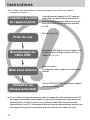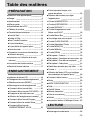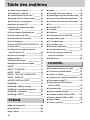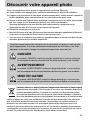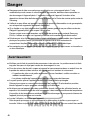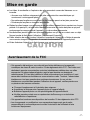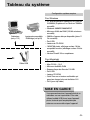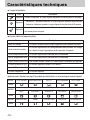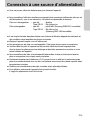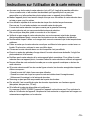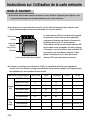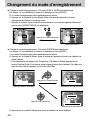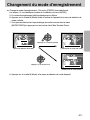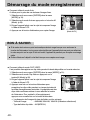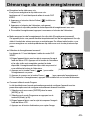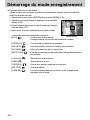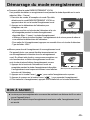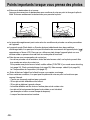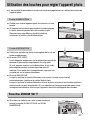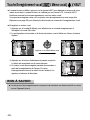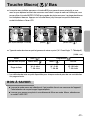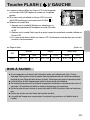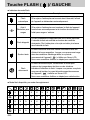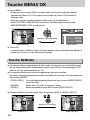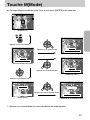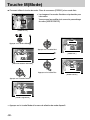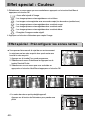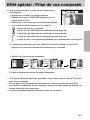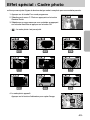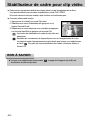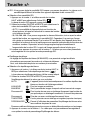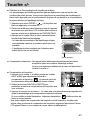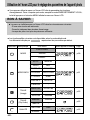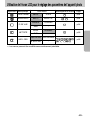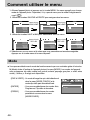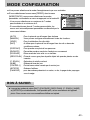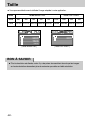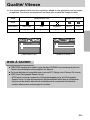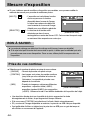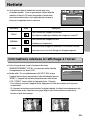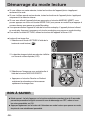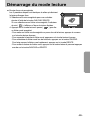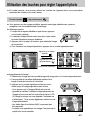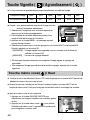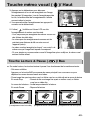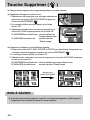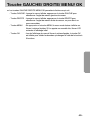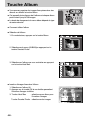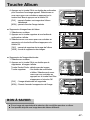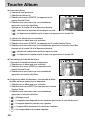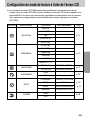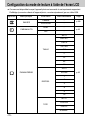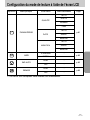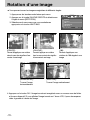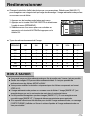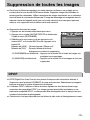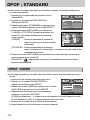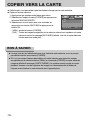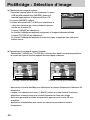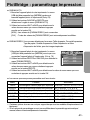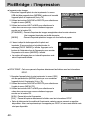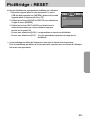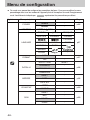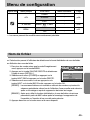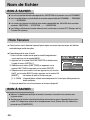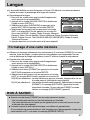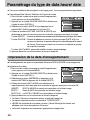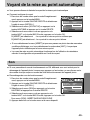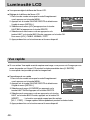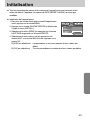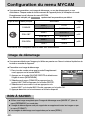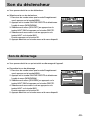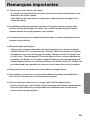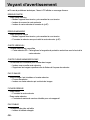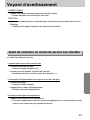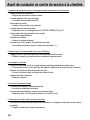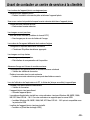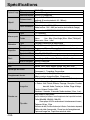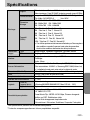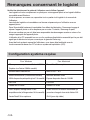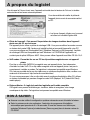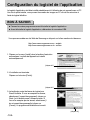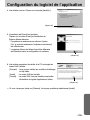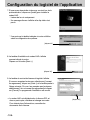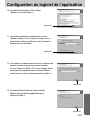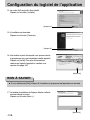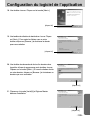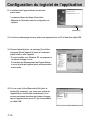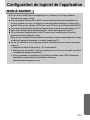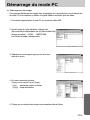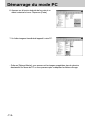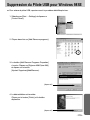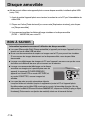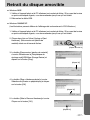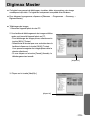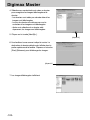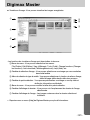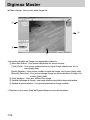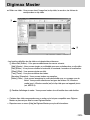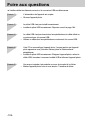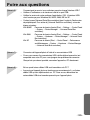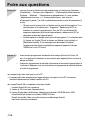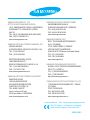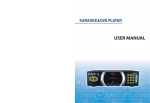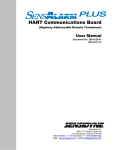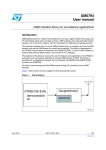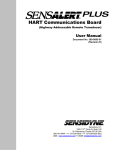Download Samsung DIGIMAX A502 Manuel de l'utilisateur
Transcript
ҮCyber 500 Manuel de l'utilisateur Nous vous remercions d'avoir acheté un appareil photographique Samsung. Ce manuel va vous aider dans l’utilisation de l’appareil photo, y compris pour la capture d’images, le téléchargement d’images et l’utilisation du logiciel d’application. Nous vous recommandons de lire ce manuel avant d'utiliser votre nouvel appareil. ſ Les figures (Images) utilisées pour le manuel se basent sur le modèle Digimax A50. FRANÇAIS Instructions ƈ Pour utiliser votre appareil photo, veuillez vous reporter, dans l’ordre, aux sections énumérées ci-dessous: Installation du pilote de l’appareil photo Avant de brancher l’appareil à un PC, grâce au câble USB, vous devez d’abord paramétrer le pilote de l’appareil. Installez le pilote qui vous est fourni sur le CD-ROM de l’application logicielle. (p. 104) Prise de vue (p. 19) Prise de vue Branchement du câble USB Mise sous tension Utilisation du [disque amovible] Branchez le câble USB fourni avec l’appareil sur le port de connexion USB de ce dernier et le port USB du PC. (p. 112) Mise sous tension. Si l’appareil est éteint, appuyez sur la touche pour l’allumer. Ouvrez l’EXPLORATEUR de Windows et repérez le disque amovible.(p. 113) ƃ Si vous utilisez un lecteur de carte pour copier les images de la carte mémoire sur votre PC, les images risquent d’être endommagées. Lorsque vous transférez les images prises avec l’appareil photo sur votre PC, assurez-vous d’utiliser le câble USB fourni pour brancher l’appareil photo à votre PC. Sachez que le fabricant n’est pas responsable des pertes ou des dommages des images de la carte mémoire en cas d’utilisation d’un lecteur de carte. -2- Table des matières ƃPoints importants lorsque vous PRÉPARATION prenez des photos ƃDécouvrir votre appareil photo 5 ƃDanger 6 ƃAvertissement 6 ƃMise en garde 26 ƃUtilisation des touches pour régler l’appareil photo 27 ƈTouche ALIMENTATION 27 7 ƈTouche d’OBTURATION 27 ƃAvertissement de la FCC 7 ƃTouche ZOOM W/ T 27 ƃTableau du système 8 ƃTouche Enregistrement vocal/ ƃCaractéristiques techniques 10 Mémo vocal/ HAUT 30 ƈAvant & Haut 10 ƃTouche Macro/ Bas 31 ƈArrière & Côté 10 ƃVerrouillage de la mise au point 32 ƈBas/ Touche 5 fonctions 11 ƃTouche FLASH/ GAUCHE 33 ƈVoyant retardateur 12 ƃTouche Retardateur/ Droite 35 ƈVoyant d’état de l’appareil photo 12 ƃTouche MENU/ OK 36 ƈIcône de mode 12 ƃTouche M(Mode) 36 ƃConnexion à une source d’alimentation 13 ƃTouche E(Effet) 39 ƈUtilisation des piles 14 ƃEffet special : Couleur 39 ƃInstructions sur l’utilisation de la carte mémoire ƃEffet spécial : Préconfigurer les zones nettes 40 15 ƃEffet spécial : Prise de vue composée 41 ƃIntroduction de la carte mémoire 17 ƃEffet spécial : Cadre photo 43 ƃRetrait de la carte mémoire 17 ƃStabilisateur de cadre pour clip vidéo 44 ƃTouche +/- 45 ENREGISTREMENT ƃUtilisation de l’écran LCD pour le réglage des paramètres de l’appareil photo 48 ƃIndicateur de l'écran LCD 18 ƃComment utiliser le menu 50 ƃChangement du mode d’enregistrement 19 ƃMode 50 ƈSélectionner le menu [MODE] 19 ƃMODE CONFIGURATION 51 ƃDémarrage du mode enregistrement 22 ƃTaille 52 ƈComment utiliser le mode Auto 22 ƃQualité/ Vitesse 53 ƈComment utiliser le mode CLIP VIDÉO 22 ƃMesure d'exposition 54 ƈEnregistrer le clip vidéo sans voix 23 ƃPrise de vue continue 54 ƈUtilisation de l'enregistrement successif 23 ƃNetteté 55 ƈComment utiliser le mode Program 23 ƃInformations relatives à l’affichage à l’écran 55 ƈComment utiliser les modes Scène 24 ƈComment utiliser le mode ENREGISTREMENT VOCAL LECTURE 25 ƃDémarrage du mode lecture 56 -3- Table des matières ƈ Lecture d’une image fixe 56 ƃLangue 87 ƈVisionnage d’un vidéoclip 57 ƃFormatage d’une carte mémoire 87 ƈComment capturer le clip vidéo 57 ƃParamétrage du type de date.heure/ date 88 ƈRognage vidéo sur l'appareil photo 58 ƃImpression de la date d’enregistrement 88 ƈEcoute d’une voix enregistrée 59 ƃVoyant de la mise au point automatique 89 ƃIndicateur de l'écran LCD 60 ƃSon 89 ƃLuminosité LCD 90 61 ƃVue rapide 90 ƃTouche Vignette/ Agrandissement 61 ƃInitialisation 91 ƃTouche mémo vocal/ Haut 62 ƃConfiguration du menu MYCAM 92 ƃTouche Lecture & Pause/ Bas 63 ƃImage de démarrage 92 ƃTouche Supprimer 64 ƃSon du déclencheur 93 ƃTouche GAUCHE/ DROITE/ MENU/ OK 65 ƃSon de démarrage 93 ƃTouche Album 66 ƃRemarques importantes 94 ƃVoyant d'avertissement 96 ƃUtilisation des touches pour régler l’appareil photo ƃConfiguration du mode de lecture à ƃAvant de contacter un centre de l'aide de l'écran LCD 69 ƃRotation d’une image 72 ƃRedimensionner 73 ƃProtection des images 74 ƃSuppression de toutes les images 75 ƃDPOF 75 ƃDPOF : STANDARD 76 ƃRemarques concernant le logiciel 102 76 ƃConfiguration système requise 102 77 ƃA propos du logiciel 103 ƃDPOF : ANNULER 77 ƃConfiguration du logiciel de l’application 104 ƃCOPIER VERS LA CARTE 78 ƃDémarrage du mode PC ƃPictBridge 79 ƃSuppression du Pilote USB pour ƃPictBridge : Sélection d’image 80 Windows 98SE 115 ƃPictBridge : paramétrage impression 81 ƃDisque amovible 116 82 ƃRetrait du disque amovible 117 83 ƃParamétrer le pilote USB pour MAC 118 ƃUtilisation du pilote USB sur MAC 118 ƃDigimax Master 119 ƃFoire aux questions 124 ƃDPOF : INDEX ƃDPOF : TAILLE DE L’IMPRESSION ƃPictBridge : l’impression ƃPictBridge : RESET PARAM. ƃMenu de configuration 84 ƃNom de fichier 85 ƃHors Tension 86 -4- service à la clientèle ƃSpécifications 97 100 LOGICIEL 112 Découvrir votre appareil photo Nous vous remercions d'avoir acheté un appareil photo numérique Samsung. ƃ Avant d’utiliser votre appareil photo, veuillez lire attentivement le Manuel de l’utilisateur. ƃ Lorsque vous avez besoin de faire appel au service après-vente, veuillez amener l’appareil et la pièce défaillante (piles, carte mémoire etc.) au centre de service après-vente. ƃ Pensez à vérifier que l’appareil photo fonctionne correctement avant de l’utiliser (par exemple lors d’un voyage ou d’un événement important) pour éviter toute déception. Samsung appareil-photo ne peut être tenu pour responsable en cas de perte ou de dommages résultant d’un mauvais fonctionnement de l’appareil. ƃ Rangez ce manuel dans un endroit sûr. Ҭ Microsoft Windows et le logo Windows sont des marques déposées appartenant à Microsoft Corporation incorporated aux États Unis et/ou dans d’autres pays. Ҭ Tous les noms de marque et de produits qui apparaissent dans ce manuel sont des marques déposées appartenant aux sociétés respectives. Le présent manuel contient des instructions sur la manipulation correcte et en toute sécurité de cet appareil photo. En suivant minutieusement chacune de ces instructions, vous évitez de blesser ou de mettre en danger vous-même et les personnes autour de vous. DANGER Le symbole «DANGER» avertit d’un danger imminent qui, si vous ne suivez pas les consignes de sécurité, peut entraîner des blessures graves, voire mortelles. AVERTISSEMENT Le symbole «AVERTISSEMENT» indique un danger éventuel qui, si vous ne suivez pas les consignes de sécurité, peut entraîner des blessures graves, voire mortelles. MISE EN GARDE Le symbole «MISE EN GARDE» avertit d’un danger éventuel qui, si vous ne suivez pas les consignes de sécurité, peut entraîner des blessures légères ou assez graves. Comment éliminer ce produit (déchets d’équipements électriques et électroniques) (Applicable dans les pays de l’Union Européen et aux autres pays européens disposant de systémes de collecte sélective) Ce symbole sur le produit ou sa documentation indique qu’il ne doit pas être éliminé en fin de vie avec les autres déchets ménagers. L’élimination incontrôlée des déchets pouvant porter préjudice à l’environnement ou à la santé humaine, veuillez le séparer des autres types de déchets et le recycler de façon responsable. Vous favoriserez ainsi la réutilisation durable des ressources matérielles. Les particuliers sont invités à contacter le distributeur leur ayant vendu le produit ou à se renseigner auprès de leur mairie pour savoir où et comment ils peuvent se débarrasser de ce produit afin qu’il soit recyclé en respectant l’environnement. Les entreprises sont invitées à contacter leurs fournisseurs et à consulter les conditions de leur contrat de vente. Ce produit ne doit pas être éliminé avec les autres déchets commerciaux. -5- Danger ƈ N’essayez pas de faire une quelconque modification sur votre appareil photo. Toute modification pourrait causer un choc électrique, un incendie, des blessures corporelles ou des dommages à l’appareil photo. L’inspection interne de l’appareil, l’entretien et les réparations doivent être réalisées par votre revendeur ou le Centre de service après-vente de Samsung. ƈ Veillez à ne pas utiliser cet appareil à proximité de produits inflammables ou de gaz explosifs, car cela pourrait augmenter les risques d’explosion. ƈ Si un liquide ou un objet pénètre dans l’appareil, prenez garde de ne pas utiliser ce dernier. Éteignez l’appareil photo, puis coupez l’alimentation. Prenez contact avec votre revendeur ou le Centre de service après-vente de Samsung. D’ici là, n’utilisez en aucun cas l’appareil pour éviter tout incendie et toute électrocution. ƈ N’insérez pas et ne laissez pas tomber d’objets métalliques ou inflammables dans l’appareil photo par les points d’accès, par exemple le logement de la carte mémoire et le compartiment de piles. Cela peut provoquer un incendie ou un choc électrique. ƈ Ne manipulez pas cet appareil avec des mains humides. Cela pourrait causer un incendie ou un choc électrique. Avertissement ƈ N’utilisez pas le flash à proximité des personnes ni des animaux. Le positionnement du flash trop près des yeux du sujet peut causer des dommages à la vue. ƈ Pour des raisons de sécurité, rangez cet appareil et ses accessoires dans un endroit hors de la portée des enfants et des animaux afin de prévenir tout accident et notamment: ҮL’ingestion des piles ou de petits accessoires. En cas d’accident, veuillez consulter un médecin immédiatement. ҮLes pièces mobiles de l’appareil photo peuvent provoquer des blessures. ƈ Il se peut que les piles et l’appareil chauffent lors d’une utilisation prolongée. Cela peut provoquer un mauvais fonctionnement de l’appareil. Si cela devait se produire, laissez l’appareil au repos quelques minutes afin qu’il refroidisse. ƈ Ne laissez pas cet appareil dans des endroits très chauds, tels que les véhicules fermés, en exposition à la lumière directe du soleil ou exposés à des variations extrêmes de température. L’exposition à des températures extrêmes risque d’endommager les composants internes de l’appareil photo et provoquer un incendie. ƈ Lors de l’utilisation, ne fermez pas l’appareil. Cela risque de provoquer un réchauffement et la déformation du boîtier ou provoquer un incendie. Utilisez toujours votre appareil photo et ses accessoires dans un endroit bien ventilé. -6- Mise en garde ƈ Les fuites, la surchauffe ou l’explosion des piles pourraient causer des blessures ou un incendie. ҮAssurez-vous d’utiliser uniquement des piles comportant les caractéristiques qui conviennent à votre appareil photo. ҮNe mettez pas les piles en court-circuit, ne les chauffez pas et ne les jetez pas au feu. ҮN’insérez pas les piles en inversant les polarités. ƈ Retirez les piles lorsque vous prévoyez de ne pas utiliser l’appareil photo pendant une longue période. Il se peut qu’il y ait une fuite d’électrolyte corrosive au niveau des piles ce qui peut endommager les composants de l’appareil photo de manière permanente. ƈ Ne déclenchez jamais le flash tant que vous le touchez ou qu’il est en contact avec un objet. Ne pas toucher le flash après l’utilisation. Cela causerait l’incendie. ƈ Faites attention de ne pas toucher l’objectif et le cache de l’objectif afin d’éviter de prendre une mauvaise image et d’engendrer un mauvais fonctionnement de l’appareil photo. ƈ Evitez d'obstruer l'objectif ou le flash lorsque vous captez une image. Avertissement de la FCC ҮCet appareil a été testé pour sa conformité aux limites définies pour les appareils numériques de classe B, selon la section 15 des règlements de la FCC. Ces limites sont destinées à apporter une protection contre les interférences nuisibles dans un milieu commercial. Le présent appareil génère, reçoit et peut émettre une énergie de radiofréquence. S’il n’est pas installé et n’utilisé conformément aux instructions, il peut causer des interférences nuisibles aux communications radio. Toutefois, l’absence des interférences n’est pas garantie dans certaines circonstances. Au cas où des interférences se produiraient pendant l’utilisation de cet appareil, veuillez prendre une ou plusieurs des mesures suivantes: ƈ Changez l’emplacement et l’orientation des antennes. ƈ Augmentez la distance entre l’appareil photo et l’appareil affecté. ƈ Branchez l’appareil photo sur une prise éloignée de l’appareil affecté. ƈ Veuillez prendre contact avec un représentant de Samsung ou un technicien radio/télévision d’expérience. ҮCet appareil est conforme aux dispositions de la section 15 des règlements de la FCC. ҮLes changements ou modifications non expressément approuvés par la partie responsable de la conformité peuvent annuler l’autorisation de l’utilisateur à faire fonctionner l’équipement. -7- Tableau du système Veuillez contrôler que vous avez tous les accessoires avant d'utiliser cet appareil. Pour acheter l’équipement en option, contactez votre revendeur Samsung le plus proche ou un centre de service Samsung. < Éléments inclus > Étui Imprimante compatible DPOF (voir p.75) Manuel de l'utilisateur Garantie du produit -8- Logiciel CD (voir p.103) Carte SD /MMC (voir p.15) Pile CR-V3 Câble CA Dragonne Pile rechargeable (SNB-2312) Pile rechargeable (SBP-1303) Chargeur pour piles (SBC-N1) Chargeur pour piles (SBC-L1) Piles AA alcaline Tableau du système Configuration système requise Pour Windows Ordinateur (voir p.112) Imprimante compatible PictBridge (voir p.63) ҮPC avec processeur supérieur à un Pentium II 450MHz (Supérieur à un Pentium 700MHz conseillé) ҮWindows 98/98SE/2000/ME/XP ҮMinimum 64 Mo de RAM (128 Mo minimum conseillé) Ү200 Mo d’espace disque disponible (plus d’1 Go conseillé) ҮPort USB ҮLecteur de CD-ROM Ү1024X768 pixels, affichage couleur 16 bits compatible monitor (affichage couleur 24 bits conseillé) ҮVersion DirectX 9.0 ou supérieure Pour Macintosh Câble USB ҮPower Mac G3 ou supérieur ҮMac OS 9,0 ~ 10,2 ҮMinimum de 64Mo RAM ҮEspace disque dur libre de 110 MB ҮPort USB ҮLecteur CD-ROM ҮQuickTime ou un lecteur multimédia qui prend en charge le format de fichier AVI. ҮDivX (pour clip vidéo) MISE EN GARDE Vous pouvez brancher l'appareil photo à un ordinateur ou une imprimante. Pour cela, utilisez le câble USB fourni avec l'appareil photo, faute de quoi les périphériques externes ne reconnaîtront pas l'appareil. -9- Caractéristiques techniques Avant & Haut Bouton d'alimentation Bouton de l'obturateur Haut-parleur Flash Voyant retardateur/ Voyant de la mise au point automatique Objectif Borne de connexion USB Microphone Arrière & Côté Touche M (Mode/ Album) Voyant d’état de l’appareil photo Touche zoom T (Zoom numérique) Touche mode Lecture Oeillet de la bretelle Touche E (Effet) Touche +/ -, EFFACE Touche 5 fonctions Écran LCD -10- Touche zoom W (Vignette) Caractéristiques techniques Bas/ Touche 5 fonctions Touche Mémo vocal/ Enregistrement vocal./ HAUT Couvercle du logement des piles Touche MENU/ OK Touche FLASH/ GAUCHE Touche RETARDATEUR/ DROITE Logement de piles Touche Macro/ BAS Touche Lecture & Pause Baie de la carte mémoire -11- Caractéristiques techniques ƈ Voyant retardateur Icône Etat Description Clignotement Pendant 2 secondes, le voyant clignote rapidement à intervalle de 0,25-seconde. - Pendant les 7 premières secondes, le voyant clignote à intervalles d'une seconde. Clignotement - Pendant les 3 dernières secondes, le voyant clignote à intervalles d'une 0,25 seconde. Une photo est prise après environ 10 secondes et 2 secondes plus tard Clignotement une autre photo est prise. ƈVoyant d’état de l’appareil photo Etat Description Mise en marche Le voyant s’allume et s’éteint lorsque l’appareil est prêt à prendre une photo. Le voyant clignote lors de l’enregistrement des données de l’image Après avoir pris une photo et s’éteint lorsque l’appareil est prêt à prendre une photo. Lors de l’enregistrement d’un film. Le voyant clignote par intervalle de 0,25 seconde Lors de l’enregistrement vocal. Le voyant clignote par intervalle de 0,25 seconde Lorsque le câble USB est connecté à un PC Les voyants allumés (l’écran LCD s’éteint après l’initialisation de l’appareil) Transmettre des données avec un PC Le voyant clignote (l’écran LCD s’éteint) Lorsque le câble USB est connecté à une imprimante Le voyant est éteint En cours d’impression Le voyant clignote ƈIcône de mode : Reportez-vous page 51 pour obtenir plus d’informations sur le paramétrage du mode de l’appareil. MODE CLIP VIDÉO ENREGISTREMENT VOCAL AUTO PROGRAMME LECTURE Icône SCENE MODE NUIT PORTRAIT ENFANTS PAYSAGE GROS PLAN COUCHER DE SOLEIL AUBE CONTRE JOUR ARTIFICE PLAGE&NEIGE Icône MODE Icône -12- Connexion à une source d’alimentation ƈ Vous ne pouvez utiliser les batteries que pour alimenter l’appareil. ƃ Nous conseillons l'utilisation de piles pour appareil-photo numérique.(utilisez des piles qui ont été fabriquées il y a un an au maximum). Les piles sont répertoriées ci-dessous. Piles non rechargeables : type AA - Alcaline Type CR-V3 - Pile Lithium Ion Piles rechargeables : type AA - pile Ni-MH (Samsung SNB-2312 conseillée) Type CR-V3 - Pile Lithium Ion (Samsung SBP-1303 conseillée) ƃ Il est simple d’acheter des piles alcaline mais la durée d’utilisation dépend des fabricants et des conditions dans lesquelles les photos sont prises. ƃ Eteignez l’appareil lorsque vous ne l’utilisez pas. ƃ Ne rechargez pas les piles non rechargeables. Cela risque de provoquer une explosion. ƃ Veuillez retirer les piles si l'appareil ne doit pas être utilisé durant une longue période. Avec le temps, les piles peuvent se décharger et des fuites pourraient se produire si on les laisse l'intérieur de l'appareil. ƃ Nous conseillons des piles à haute capacité (répertoriées ci-dessus) étant donné que les piles au manganèse ne sont pas assez puissantes. ƃ De basses températures (inférieures à O°C) peuvent avoir un effet sur la performance des piles et pourraient diminuer leur vie utile. Les batteries retrouveront leur pleine capacité à des températures normales. ƃ N'utilisez pas simultanément des piles nouvelles et des piles déjà utilisées. ƃ Une utilisation intensive de l'appareil photo pourrait chauffer. Il s'agit d'un phénomène tout à fait normal. -13- Connexion à une source d’alimentation Utilisation des piles : Si l’appareil photo ne s’allume pas après avoir inséré les piles, vérifiez si la polarité est correcte (+ / -). 1. Ouvrez le logement des piles en faisant pression dans le sens de la flèche. 2. Introduisez les piles en tenant compte de la polarité (+ / -). [ Insertion de la pile de type AA ] [ Insertion de la pile de type CR-V3 ] 3. Pour fermer le logement des piles, poussez le couvercle jusqu'à ce que vous entendiez un clic. BON À SAVOIR ƃ Lorsque vous ouvrez le couvercle du compartiment batterie, ne le faites pas en forçant. Cela peut modifier ou casser le couvercle. ƈ L’écran à cristaux liquides (LCD) comporte 3 symboles indiquant l’état des piles. Indicateur d'état des piles Etat de la pile -14- Les piles sont complètement chargées Préparation de nouvelles piles Les piles sont vides. Remplacez les piles. Instructions sur l’utilisation de la carte mémoire ƃ Assurez-vous de formater la carte mémoire (voir p.87) s’il s’agit de la première utilisation d’une nouvelle carte, si elle contient des données que l’appareil photo ne peut pas reconnaître ou si elle contient des photos prises avec un appareil photo différent. ƃ Mettez l’appareil photo hors tension chaque fois que vous introduisez la carte mémoire dans sa baie ou que vous l’en retirez. ƃ Une utilisation répétée de la carte mémoire risque d’en réduire les performances. Dans ce cas, il vous faudra acheter une nouvelle carte de mémoire. L’usure de la carte mémoire n’est pas couverte par la garantie Samsung. ƃ La carte mémoire est une composante électronique de précision. Elle ne doit pas être pliée, jetée ou soumise à un fort impact. ƃ Veillez à ne pas ranger la carte mémoire dans un environnement sujet à des champs électromagnétiques élevés, comme des haut-parleurs ou des récepteurs de télévision. ƃ Veuillez aussi ne pas l'utiliser ou la ranger dans un environnement sujet à des températures extrêmes. ƃ Faites en sorte que la carte mémoire ne soit pas souillée et n’entre pas en contact avec un liquide. Si cela arrive, nettoyez-la avec un chiffon doux. ƃ Conservez la carte mémoire dans son étui lorsqu’elle n’est pas utilisée. ƃ Durant ou après des périodes d’usage intensif, la carte mémoire se réchauffe. Il s'agit d'un phénomène tout à fait normal. ƃ N’utilisez pas la carte mémoire d’un autre appareil photo numérique. Pour utiliser la carte mémoire dans cet appareil photo, formatez d’abord la carte mémoire en utilisant cet appareil. ƃ Ne pas utiliser de carte mémoire formatée par un autre appareil numérique ou lecteur de carte mémoire. ƃ Si la carte mémoire subit l’un des cas de figure suivants, les données enregistrées risquent d’être corrompues : - Quand la carte fait l’objet d’une mauvaise utilisation - Quand le courant est coupé ou quand la carte est retirée durant l’enregistrement, l’éffacement (formatage) ou la lecture de données. ƃ Samsung ne peut pas être responsable de la perte de données. ƃ Par sécurité, il est conseillé de copier les données importantes sur d'autres supports (disquettes, disques durs, CD etc). ƃ Si la taille de la mémoire disponible est insuffisante : Un message [CARTE PLEINE !] apparaît et l’appareil ne fonctionne pas. Pour optimiser la taille de la mémoire de l’appareil, remplacez la carte mémoire ou supprimez les images non nécessaires enregistrées sur la mémoire. -15- Instructions sur l’utilisation de la carte mémoire BON À SAVOIR ƃ Ne retirez pas la carte mémoire lorsque le voyant d’état de l’appareil photo clignote, cela risque d’endommager les données présentes sur la carte mémoire. ƃ Ne retirez pas la carte mémoire lorsque le voyant d’état de l’appareil photo clignote, cela risque d’endommager les données présentes sur la carte mémoire. Broches de la carte Languette de protection contre l’écriture Étiquette [ Carte mémoire SD (Secure Digital) ] La carte mémoire SD est munie d’une languette de protection contre l’écriture qui empêche la suppression inopinée des fichiers d’image et le formatage de la carte. En faisant glisser l’interrupteur vers le bas de la carte mémoire SD, les données seront protégées. En faisant glisser l’interrupteur vers le haut de la carte mémoire SD, la protection des données est annulée. Faites glisser l’interrupteur vers le haut de la carte mémoire SD avant de prendre une photo. ƈ Lorsque vous utilisez une mémoire de 10 Mo, la capacité de prise de vue indiquée est comme suit. Ces chiffres sont approximatifs étant donné que les qualités de l’image peuvent être affectées par des variables tel que le sujet. Dimension de l'image enregistrée TRÈS FINE Image fixe Clip vidéo -16- FINE NORMAL 30 IPS 15 IPS 5M(2592x1944) 2 5 9 - - 4M(2272x1704) 3 7 12 - - 3M(2048x1536) 4 8 16 - - 2M(1600x1200) 8 15 22 - - 1M(1024x768) 21 30 38 - - VGA(640x480) 47 56 62 - - 640(640X480) - - - Environ 26sec Environ 43sec 320(320X240) - - - Environ 1min 22 sec Environ 2min 7sec 160(160X128) - - - Environ 3min 4sec Environ 4min 12sec Introduction de la carte mémoire 1. Éteignez l’appareil photo et tirez le couvercle du compartiment à piles dans le sens de la flèche pour l’ouvrir. 2. Placez l’avant de la carte mémoire en face de l’appareilphoto (objectif) et les broches de la carte vers l’arrière de l’appareil-photo (écran LCD). Poussez ensuite la carte mémoire dans le logement à carte jusqu’à ce que vous entendiez un clic. 3. Pour fermer, poussez le couvercle de la carte jusqu’à ce que vous entendiez un clic. Si la carte mémoire ne s’insère pas doucement, n’essayez pas de forcer. Vérifiez le sens d‘insertion et insérez-la ensuite correctement. N’insérez pas la carte mémoire à l’envers, cela risque d’endommager le logement de la carte mémoire. Retrait de la carte mémoire 1. Coupez l'alimentation de l'appareil en utilisant le bouton d’alimentation. Ouvrez le couvercle du compartiment à piles et appuyez sur la carte mémoire comme indiqué sur l’image puis relâchez. 2. Enlevez la carte mémoire et refermez le couvercle de la carte mémoire. -17- Indicateur de l'écran LCD ƈ L’écran à cristaux liquides affiche les informations pour les fonctions et sélections de prise de vue ؉ ؊ ڹ ؈ ں ؇ ڻ ؆ ڼ ڽ ۇ ھ ۆ ڿ ۅ ۀ ۄ ۂ ہ ۃ [ Image et état Plein ] N° Description 1 Mode d’enregistrement Icônes Page p.51 2 Pile 3 Prise de vue en continu p.14 4 Flash 5 Retardateur p.35 6 Macro p.31 7 Métrage p.54 AEB p.54 p.33 8 Voyant de carte insérée - 9 Cadre de mise au point automatique - 10 Avertissement de mouvement de l'appareil - 11 Date/ Heure 12 Compensation de l'exposition p.47 13 ISO p.46 14 Équilibre des blancs p.46 15 RVB 16 Netteté -18- 2005.07.01 01:00 PM RGB p.88 p.45 p.55 Indicateur de l'écran LCD 17 Qualité de l’image p.53 18 Dimension d’image p.52 Nombre de prise de vue restantes 15 Temps restant (Clip vidéo/ enregistrement vocal) 00:01:30/ 01:00:00 p.16 19 p.16 20 Mémo vocal/ Mic. éteint p.30/23 21 Barre du zoom optique/ numérique/ Taux du zoom numérique p.27 Changement du mode d’enregistrement ƈ Vous pouvez sélectionner le mode de fonctionnement que vous souhaitez grâce à la touche M (mode) située à l’arrière de l’appareil photo et le menu [MODE], [MODECONFIG]. Les modes auto, programme, clip vidéo, scène (nuit, portrait, enfants, paysage, gros plan, coucher de soleil, aube, contre jour, artifice, plage & neige) de l’appareil photo sont disponibles. ƃSélectionner le menu [MODE] 1. Insérez la pile (p.14). 2. Insérez la carte mémoire (p. 17). Étant donné que cet appareil photo dispose d’une mémoire interne de 10 Mo, il n’est pas nécessaire d’insérer la carte mémoire. Si la carte mémoire n’est pas insérée, une image est stockée dans la mémoire interne. Si la carte mémoire est insérée, une image est stockée sur la carte mémoire. 3. Refermez le couvercle de la baie de la carte mémoire. 4. Appuyez sur la touche de mise en marche pour allumer l’appareil. 5. Appuyez sur la touche de menu et un menu s’affiche. MODE FIXE & VIDÉO 6. Utilisez la touche Gauche/ Droite pour sélectionner le menu ENTIER [MODE]. PERSO. 7. Sélectionnez le sous-menu [FIXE & VIDÉO], [ENTIER] ou [PERSO.] en appuyant sur la touche HAUT/ BAS. - [FIXE & VIDÉO] : Un mode d’image fixe sélectionné dans le menu [MODECONFIG.] et le mode clip vidéo peuvent être sélectionnés. Reportez-vous page 51 pour obtenir plus d’informations concernant l’utilisation du menu [MODECONFIG]. - [ENTIER] : Les modes auto, programme, clip vidéo et scène peuvent être sélectionnés. - [PERSO.] : Les modes paramétrés comme dans le menu [MODECONFIG] peuvent être sélectionnés. 8. Appuyez sur la touche menu et le menu disparaît. -19- Changement du mode d’enregistrement ƃ Changer le mode d’enregistrement : Si le menu [FIXE & VIDÉO] était sélectionné Les étapes 1-4 sont identiques à celles de la sélection du menu [MODE]. 5. Un mode d’enregistrement utilisé précédemment s’affiche. 6. Appuyez sur la touche M (touche Mode) située à l’arrière de l‘appareil et le mode d’enregistrement passe au mode clip vidéo. 7. Appuyez à nouveau sur la touche M (touche Mode) et un mode d’image fixe sélectionné dans le menu [MODECONFIG] est sélectionné. Appuyer sur la touche M (Mode) [ Mode AUTO ] [ Mode CLIP VIDÉO ] ƃ Changer le mode d’enregistrement : Si le menu [ENTIER] était sélectionné Les étapes 1-4 sont identiques à celles de la sélection du menu [MODE]. 5. Un mode d’enregistrement utilisé précédemment s’affiche. 6. Appuyez sur la touche M (Mode) située à l’arrière de l‘appareil et le menu de sélection de mode s’affiche. 7. Pour sélectionner les modes Auto, Programme, Clip vidéo ou Scène, appuyez sur la touche Gauche/ Droite. Pour alterner entre la ligne de menu Auto, Manuel, Clip vidéo et la ligne de menu Scène, appuyez sur la touche Haut/ Bas. Appuyer sur la touche gauche AUTO VIDÉO MENU/OK:SET MENU/OK:SET [ Menu de sélection de mode ] [ Sélectionner le mode Clip vidéo ] NUIT Appuyer sur la touche haut MENU/OK:SET [ Sélectionner le mode Scène ] 8. Appuyez sur la touche M (Mode) et le menu de sélection de mode disparaît. -20- Changement du mode d’enregistrement ƃ Changer le mode d’enregistrement : Si le menu [PERSO.] était sélectionné Les étapes 1-4 sont identiques à celles de la sélection du menu [MODE]. 5. Un mode d’enregistrement utilisé précédemment s’affiche. 6. Appuyez sur la touche M (Mode) située à l’arrière de l‘appareil et le menu de sélection de mode s’affiche. 7. Vous pouvez sélectionner le paramétrage de modes comme dans le menu [MODECONFIG] en appuyant sur les touches Haut/ Bas/ Gauche/ Droite. VIDÉO AUTO Appuyer sur la touche gauche MENU/OK:SET [ Menu de sélection de mode ] MENU/OK:SET [ Sélectionner le mode Clip vidéo ] NUIT Appuyer sur la touche haut MENU/OK:SET [ Sélectionner le mode Scène ] 8. Appuyez sur la touche M (Mode) et le menu de sélection de mode disparaît. -21- Démarrage du mode enregistrement ƈ Comment utiliser le mode Auto A utiliser pour la prise de vue de base d’images fixes. 1. Sélectionnez le sous-menu [ENTIER] dans le menu [MODE] (p.19). 2. Sélectionnez le mode Auto en appuyant sur la touche M (Mode) (p.20). 3. Dirigez l'appareil photo vers le sujet et composez l'image à l'aide de l'écran LCD. 4. Appuyez sur le bouton d’obturateur pour capter l’image. [Mode AUTO] BON À SAVOIR ƃ Si le cadre de la mise au point automatique devient rouge lorsque vous enfoncez la touche de l’obturateur à mi-course, cela signifie que l’appareil photo ne peut pas effectuer la mise au point sur le sujet. Si tel est le cas, l’appareil ne parvient pas à capter une image nette. ƃ Evitez d’obstruer l'objectif ou le flash lorsque vous captez une image. ƈ Comment utiliser le mode CLIP VIDÉO Il est possible d’enregistrer un clip vidéo pendant la durée disponible sur la carte mémoire. 1. Sélectionnez le sous-menu [ENTIER] dans le menu [MODE] (p.19). 2. Sélectionnez le mode Clip vidéo en appuyant sur la touche M (Mode) (p.20). 3. Dirigez l'appareil photo vers le sujet et composez l'image à l'aide de l'écran LCD. 4. Appuyez une fois sur la touche d'obturateur pour enregistrer les clips vidéo pendant un temps équivalent à la durée d'enregistrement autorisée. L'enregistrement des [Mode CLIP VIDÉO] clips vidéo continuera même si vous relâchez la touche de l'obturateur. Pour mettre fin à l'enregistrement, appuyez une nouvelle fois sur la touche d'obturateur. ſ La dimension de l'image et le type de fichier sont les suivants. - Taille de l’image : 640x480, 320x240, 160x128 (Utilisateur sélectionné) - Type de fichier clip vidéo : AVI(MPEG-4) -22- Démarrage du mode enregistrement ƈ Enregistrer le clip vidéo sans voix Vous pouvez enregistrer le clip vidéo sans voix. Les étapes de 1-3 sont identiques à celles du mode CLIP VIDÉO. 4. Appuyez sur la touche Haut et l’icône ( ) s’affiche sur l’écran LCD. 5. Appuyez sur le bouton de l’obturateur, cela permet d’enregistrer le clip vidéo pendant la durée disponible d’enregistrement sans voix. 6. Pour arrêter l’enregistrement, appuyez à nouveau sur le bouton de l’obturateur. ƈ Mettre en pause lors de l'enregistrement d'un clip vidéo (Enregistrement successif) Cet appareil photo vous permet d'arrêter temporairement lors de l'enregistrement d'un clip vidéo à l'endroit des scènes que vous ne souhaitez pas. En utilisant cette fonction, vous pouvez enregistrer vos scènes préférées en clip vidéo sans avoir à créer plusieurs clips vidéo. ƃ Utilisation de l'enregistrement successif Les étapes de 1-2 sont identiques à celles du mode CLIP VIDÉO. 3. Dirigez l'appareil photo vers le sujet et composez l'image à l'aide de l'écran LCD. Appuyez sur le bouton de l'obturateur et les clips vidéo sont enregistrés pendant la durée disponible. L'enregistrement des clips vidéo se poursuit si vous relâchez le bouton de l'obturateur. [ Enregistrement successif d'un clip video ] 4. Appuyez sur la touche Pause ( ) pour mettre l’enregistrement sur pause. 5. Appuyez à nouveau sur la touche Pause ( ) pour reprendre l’enregistrement. 6. Pour mettre fin à l'enregistrement, appuyez une nouvelle fois sur la touche d'obturateur. ƈ Comment utiliser le mode Program Le fait de sélectionner le mode automatique permet de configurer l’appareil avec les paramètres optimum et de configurer manuellement diverses fonctions. 1. Sélectionnez le sous-menu [ENTIER] dans le menu [MODE] (p.19). 2. Sélectionnez le mode Programme en appuyant sur la touche M (Mode) (p.20). 3. Dirigez l'appareil photo vers le sujet et composez l'image à l'aide de l'écran LCD. 4. Appuyez sur le bouton d’obturateur pour capter l’image. [ Mode PROGRAMME ] -23- Démarrage du mode enregistrement ƈ Comment utiliser les modes Scène Utilisez le menu pour configurer simplement les paramètres optimum pour une variété de situations de prises de vues. 1. Sélectionnez le sous-menu [ENTIER] dans le menu [MODE] (p.19). 2. Sélectionnez le mode Scène en appuyant sur la touche M (Mode) (p.20). 3. Dirigez l'appareil photo vers le sujet et composez l'image à l'aide de l'écran LCD. 4. Appuyez sur le bouton d’obturateur pour capter l’image. ſ Les modes scène sont répertoriés ci-dessous. [Mode SCENE] [NUIT]( ) : A utiliser pour la prise de vue d’images fixes de nuit ou dans des conditions sombres. [PORTRAIT]( ) : Pour prendre une photo d’une personne. [ENFANTS]( ) : Permet de prendre une photo d’enfants en mouvement. [PAYSAGE]( ) : Décor avec des bois verts ou un ciel bleu. [GROS PLAN]( [C. SOLEIL]( [AUBE]( ) : Prise de vue en gros plan de petits objets tels que des plantes ou des insectes. ) : Splendeur du soleil couchant. ) : Scènes de lever du jour. [CONTRE J.]( ) : Portrait sans ombre causée par le contre jour. [ARTIFICE]( ) : Scènes d’artifices. [P.&NEIGE]( ) : Pour des scènes présentant un océan, un lac, la page et des paysages sous la neige. -24- Démarrage du mode enregistrement ƈComment utiliser le mode ENREGISTREMENT VOCAL Il est possible de réaliser un enregistrement vocal pendant la durée disponible sur la carte mémoire. (Max : 1 heure) 1. Dans tous les modes, à l’exception du mode Clip vidéo, sélectionnez le mode ENREGISTREMENT VOCAL en appuyant deux fois sur la touche Enregistrement vocal. 2. Appuyez sur le déclencheur de l’obturateur pour enregistrer une voix. - Appuyez une fois sur le bouton de l'obturateur et la voix est enregistrée pendant la durée d'enregistrement [Mode ENREGISTREMENT VOCAL] disponible (Max : 1 heure). La durée d’enregistrement s’affiche sur l’écran à cristaux liquides. L’enregistrement de la voix se poursuit même si vous relâchez le déclencheur de l’obturateur. - Pour mettre fin à l'enregistrement, appuyez une nouvelle fois sur la touche d'obturateur. - Type de fichier : WAV ƈMise en pause lors de l’enregistrement d’un enregistrement vocal Cet appareil photo vous permet d’arrêter temporairement en cas d’enregistrement involontaire lors d’un enregistrement vocal. En utilisant cette fonction, vous pouvez enregistrer vos voix favorites dans un fichier d’enregistrement vocal sans avoir à créer plusieurs fichiers d’enregistrements vocaux. 1. Appuyez sur le bouton de l’obturateur et la voix est enregistrée pendant la durée d’enregistrement disponible. [Mise en pause de l’enregistrement vocal] L’enregistrement vocal se poursuit même si vous relâchez le bouton de l’obturateur. 2. Appuyez sur la touche Pause ( ) pour mettre l’enregistrement sur pause. 3. Appuyez à nouveau sur la touche Pause ( ) pour reprendre l’enregistrement. 4. Pour mettre fin à l'enregistrement, appuyez une nouvelle fois sur la touche d'obturateur. BON À SAVOIR ƃ Le mieux pour les enregistrements sonores est de maintenir une distance de 40 cm entre vous et l’appareil (micro). ƃ Si l'appareil est éteint lorsque l'enregistrement vocal est en veille, l'enregistrement vocal est annulé. -25- Points importants lorsque vous prenez des photos ƈ Enfoncez le declencheur à mi-course Appuyez doucement sur le declencheur pour confirmer la mise au point et charger la pile du flash. Enfoncez entièrement le declencheur pour prendre la photo. [ Appuyez légèrement sur le declencheur ] [ Appuyez sur le declencheur ] ƈ Le temps d’enregistrement peut varier selon les conditions de prise de vue et les paramètres de l’appareil. ƈ Lorsque le mode Flash éteint ou Synchro lente est sélectionné dans des conditions d’éclairage faible, il se peut que le voyant d’indication de mouvement de l’appareil photo ( ) apparaisse sur l’écran LCD. Dans ce cas, utilisez un pied, placez l’appareil photo sur une surface solide ou passez du mode flash au mode prise de vue flash. ƈ Prise de vue avec compensation de contre-jour : Lors d'une prise de vue à l'extérieur, évitez de faire face au soleil, car la photo pourrait être trop sombre en raison du contre-jour. Pour prendre une photo face au soleil, veuillez utiliser [CONTRE J.] en mode scene shooting (voir page 24), Flash contre-éclairage (voir page 33), Mesure expo. sélectif (voir page 54), ou Compensation de l’exposition (voir page 47). ƈ Evitez d’obstruer l'objectif ou le flash lorsque vous captez une image. ƈ Dans certaines conditions, il se peut que le système de mise au point ne fonctionne pas comme il devrait. - C'est le cas lorsque:le sujet est peu contrasté. - Si le sujet est très réfléchissant ou brillant. - Si le sujet se déplace à grande vitesse. - la lumière réfléchie est très forte ou l'arrière-plan est de couleur vive. - le sujet est fait uniquement de lignes horizontales ou est très étroit (par exemple un bâton ou une hampe de drapeau). - Lorsque l’environnement est sombre. -26- Utilisation des touches pour régler l’appareil photo ƈ Il est possible de paramétrer la fonction du mode d’enregistrement en utilisant les touches de l’appareil photo. Touche ALIMENTATION ƃ S'utilise pour mettre l'appareil-photo sous tension ou hors tension. ƃ Si l’appareil ne fonctionne pas pendant la durée indiquée, il s’éteint automatiquement afin d’économiser la pile. Reportez-vous page 86 pour plus d’informations concernant la fonction d’arrêt automatique. Touche d’OBTURATION ƃ Utilisé pour prendre une photo ou enregistrer de la voix en mode enregistrement. ƃ En mode CLIP VIDÉO Le fait d’appuyer entièrement sur le déclencheur permet de démarrer le procédé d’enregistrement d’un clip vidéo. Si vous appuyez une fois sur le déclencheur, le clip vidéo est enregistré pendant la durée disponible dans la mémoire. Pour mettre fin à l'enregistrement, appuyez une nouvelle fois sur la touche d'obturateur. ƃ En mode IMAGE FIXE Lorsqu'on enfonce la touche d’obturateur à mi-course, la mise au point se fait automatiquement (autofocus) et vérifie l’état du flash. Lorsqu'on enfonce la touche d'obturation à fond, la photo est prise et les données relatives à cette prise de vue sont enregistrées. Si vous sélectionnez l’enregistrement de mémo vocal, l’enregistrement démarre une fois que l’appareil a terminé la sauvegarde des données. Touche ZOOM W/ T ƃ Si le menu ne s’affiche pas, cette touche fonctionne comme la touche ZOOM OPTIQUE ou ZOOM NUMÉRIQUE. -27- Touche ZOOM W/ T ƈ Cet appareil est équipé d’une fonction de zoom optique 3X et de zoom numérique 4X. L’utilisation combinée des deux offre un taux global de zoom de 12X. ƃ Zoom TÉLÉOBJECTIF Zoom optique TÉLÉOBJECTIF : En appuyant sur le zoom TELEOBJECTIF. L'appareil fera un zoom avant sur le sujet, c'est-à-dire que ce dernier semblera plus proche. Zoom numérique TÉLÉOBJECTIF : Lorsque le zoom optique maximum (3X) est sélectionné, le fait d’appuyer sur la touche zoom T permet d’activer le logiciel du zoom numérique. En relâchant la touche de zoom T, on pourra arrêter le zoom numérique dans la position désirée. Une fois que vous avez atteint le zoom numérique maximum (4X), le fait d’appuyer sur la touche zoom T n’a aucune incidence. En appuyant sur la touche de zoom T [ Zoom GRAND ANGULAIRE ] En appuyant sur la touche de zoom T [ Zoom TÉLÉOBJECTIF ] [ Zoom numérique 4,0X ] ƃ Zoom GRAND ANGULAIRE Zoom optique GRAND ANGULAIRE : Appuyer sur la touche de zoom GRAND ANGULAIRE (W). L'appareil fera un zoom arrière sur le sujet, c'est-à-dire que ce dernier semblera plus éloigné. Le fait d’appuyer de façon continue sur la touche ZOOM W permet de paramétrer l’appareil photo à son zoom minimum, c’est-à-dire que le sujet apparaît très éloigné de l’appareil photo. Appuyez sur la touche ZOOM W [ Zoom TÉLÉOBJECTIF ] Appuyez sur la touche ZOOM W [ Zoom optique 2X ] [ Zoom GRAND ANGULAIRE ] Zoom numérique GRAND ANGULAIRE: Lorsque le zoom numérique est en opération, on peut appuyer sur la touche de zoom W pour réduire par paliers le zoom numérique. Zoom optique Le zoom numérique s’arrête lorsque l’on relâche la touche Zoom W. En appuyant sur la touche W, le zoom numérique est réduit puis le zoom optique jusqu’à atteindre la configuration minimum. Zoom numérique Appuyer sur la touche GRAND ANGULAIRE [ Zoom numérique 4,0X ] -28- Appuyer sur la touche GRAND ANGULAIRE [ Zoom TÉLÉOBJECTIF ] [ Zoom GRAND ANGULAIRE ] Touche ZOOM W/ T BON À SAVOIR ƃ Les photos prises à l'aide du zoom numérique pourraient nécessiter un temps de traitement plus long par l'appareil. Laissez le temps au processus de se dérouler. ƃ Il pourrait se produire une perte de qualité d'image lorsqu'on utilise le zoom numérique. ƃ Pour voir une image en zoom numérique plus claire, enfoncez le bouton de l’obturateur à mi-course à la position maximale du zoom optique (3X) et appuyez à nouveau sur la touche zoom T. ƃ Il n’est pas possible d’activer le zoom nuumérique en modes scènes [NUIT], [ENFANTS], [GROS PLAN] et [ARTIFICE]. ƃ Il n’est pas possible d’utiliser le zoom numérique pour la prise de vue dans le cadre de clips vidéo. ƃ Si vous appuyez sur les touches Zoom lors de prises de vue de clip vidéo, l’enregistrement vocal n’est pas disponible. ƃ Faites attention de ne pas appuyer trop fort sur l’objectif, le cache de l’objectif et l’appareil photo. Cela risque d’engendrer un mauvais fonctionnement de l’appareil. -29- Touche Enregistrement vocal( )/ Mémo vocal( )/ HAUT ƈ Lorsque le menu s’affiche, appuyez sur la touche HAUT pour déplacer le curseur de sousmenu vers le haut. Lorsque le menu ne s’affiche pas sur l’écran LCD, la touche HAUT fonctionne comme la touche enregistrement vocal ou mémo vocal. Vous pouvez enregistrer votre voix ou ajouter votre enregistrement sur une image fixe. Reportez-vous page 25 pour obtenir plus d’informations concernant l’enregistrement vocal. ƃ Enregistrer un mémo vocal 1. Appuyez sur la touche M (Mode) pour sélectionner un mode d’enregistrement à l’exception du mode Clip vidéo. 2. La configuration est terminée, si le témoin de mémo vocal s’affiche sur l’écran à cristaux liquides. Appuyer sur la touche Mémo vocal 3. Appuyez sur le bouton d’obturateur et prenez une photo. La photo est enregistrée sur la carte mémoire. 4. Un mémo vocal sera enregistré pendant dix secondes à partir de l’enregistrement de l’image. En cours d’enregistrement sonore, le mémo vocal s’arrête si l’on appuie sur le bouton d’obturateur. 15 [Enregistrement d’un mémo vocal] BON À SAVOIR ƃ Le mieux pour les enregistrements sonores est de maintenir une distance de 40 cm entre vous et l’appareil (micro). -30- Touche Macro( )/ Bas ƈ Lorsque le menu s’affiche, appuyez sur la touche BAS pour passer du menu principal à un sousmenu ou pour déplacer le curseur de sous-menu vers le bas. Lorsque le menu ne s’affiche pas, vous pouvez utiliser la touche MACRO/ DOWN pour prendre des photos en macro. Les plages de distance sont indiquées ci-dessous. Appuyez sur la touche Macro jusqu’à ce que le voyant du mode macro souhaité s’affiche sur l’écran LCD. [Mise au point automatique – Pas d’icône] [Macro ( )] [Macro auto ( )] ƈ Types de modes de mises au point et gammes de mises au point. (W : Grand Angle, T : Téléobjectif) (Unité : cm) Mode Auto ( Type de mise au point Macro auto ( Plage du flash ) W : 5~Infini T : 50~Infini Programme ( ) Macro ( W : 5~80 T : 50~80 ) ) Normal W : 80~Infini T : 80~Infini ſ Les méthodes de mise au point disponibles pour chaque mode de prise de vue sont décrites à la page suivante. BON À SAVOIR ƃ Lorsque le mode macro est sélectionné, il est possible d’avoir une secousse de l’appareil. Faites attention de ne pas bouger l’appareil photo. ƃ Lorsque vous prenez une photo à une distance de 30 cm en mode Macro, sélectionnez le mode FLASH OFF. -31- Touche Macro( )/ Bas ƈ Méthode de mise au point disponible, par mode d’enregistrement (O : Sélectionnable, X : Non sélectionnable, ∞ : Plage de mise au point infini) Mode Normal O X O Macro O X O Macro auto X O X SCENE Mode Normal O O O ū X ū ū O ū O Macro X X X X O X X X X X Macro auto X X X X X X X X X X Verrouillage de la mise au point ƈ Pour effectuer la mise au point sur le sujet ex-centré, utilisez la fonction de verrouillage de la mise au point. ƃ Utilisation du Verrouillage de la mise au point 1. Assurez-vous que le sujet soit au centre de la fenêtre de mise au point. 2. Enfoncez le déclencheur de l’OBTURATEUR à mi-course. Lorsque le cadre de la mise au point automatique (vert) s’allume, cela signifie que l’appareil a fait une mise au point sur le sujet. Faites attention de ne pas appuyer sur le déclencheur de l’OBTURATEUR entièrement pour éviter de prendre une photo que vous ne souhaitez pas. 3. Tout en gardant le déclencheur enfoncé à mi-course, déplacez l’appareil pour recomposer votre photo comme vous le souhaitez. Appuyez ensuite entièrement sur le déclencheur pour prendre la photo. Si vous relâchez votre doigt du declencheur, la fonction de verrouillage de la mise au point est annulée. 1. L’image à capturer. -32- 2. Enfoncez le déclencheur à mis-course et effectuez la mise au point sur le sujet. 3. Recomposez l’image et relâchez entièrement le déclencheur. Touche FLASH ( )/ GAUCHE ƈ Lorsque le menu s’affiche sur l’écran LCD, le fait d’appuyer sur la touche GAUCHE déplace le curseur sur l’onglet de gauche. ƈ Si le menu n'est pas affiché sur l'écran LCD, la touche GAUCHE fonctionne en tant que bouton FLASH( ). ƃ Sélection du mode Flash 1. Appuyez sur la touche M (Mode) pour sélectionner un [ Sélection du flash automatique ] mode d’enregistrement à l’exception du mode Clip vidéo (p.20). 2. Appuyez sur la touche Flash jusqu’à ce que le voyant du mode flash souhaité s’affiche sur l’écran LCD. 3. Un voyant mode flash s’affiche sur l’écran LCD. Choisissez le mode de flash qui convient le mieux à l'environnement. ƃ Plage du flash (Unité : m) AUTO Macro Normal ISO Macro auto WIDE TELE WIDE TELE WIDE TELE 0.8 ~ 2.0 0.8 ~ 1.5 0.25 ~ 0.8 0.5 ~ 0.8 0.25 ~ 2.0 0.5 ~ 1.5 BON À SAVOIR ƃ Si vous appuyez sur le bouton de l’obturateur après avoir sélectionné Auto, Contreéclairage, flash synchro lente, le premier flash se déclenche afin de vérifier les conditions de prise de vue (Plage du flash et taux du flash). Ne bougez pas jusqu’au deuxième flash. ƃ Le fait d’utiliser le flash fréquemment réduit la durée de vie de la batterie. ƃ En fonctionnement normal, la durée de chargement du flash est normalement d’environ 5 secondes. Si la batterie est faible, la durée de chargement est supérieure. ƃ Durant la prise de vue continue, le mode clip vidéo et AEB, la fonction flash ne fonctionne pas. ƃ Prenez les photos dans les limites de la portée du flash. ƃ La qualité de l’image sera compromise si le sujet est trop proche ou s'il réfléchit trop la lumière. -33- Touche FLASH ( )/ GAUCHE ƃ Indicateur de mode Flash Icône Mode flash Description Flash automatique Si le sujet ou l'arrière-plan se trouvent dans l'obscurité, le flash de l'appareil se déclenchera automatiquement. Auto & Réduction yeux rouges Si le sujet ou l'arrière-plan sont sombres, le flash de l'appareil fonctionnera automatiquement et la fonction de réduction de l'effet yeux rouges s' activera. Flash d'appoint Le flash se déclenche indépendamment de la lumière disponible. L’intensité du flash est contrôlée en fonction des conditions dominantes. Plus l'arrière-plan ou le sujet sont clairs, plus basse sera l'intensité du flash. Synchro lente Le flash fonctionne avec une vitesse d’obturateur lente afin d’obtenir la bonne exposition. Lorsque vous prenez une image dans des conditions d’éclairage faible, le voyant de mouvement de l’appareil ( ) s’affiche sur l’écran LCD. Nous vous conseillons d’utiliser un trépied pour cette fonction. Flash déconnecté Le flash ne fonctionne pas. Sélectionnez ce mode pour capturer des images dans des lieux ou des situations interdisant l'utilisation du flash. Lorsque vous prenez une photo avec peu de lumière, le voyant d’avertissement de secousse de l’appareil ( ) s’affiche sur l’écran LCD. Nous vous conseillons d’utiliser un trépied pour cette fonction. ƃ Mode flash disponible, par mode d'enregistrement -34- X X O X X X X X X X X X O X O O X O O X X X X X X X X X O X X X X X X X O X X X X O O X X X X X X X X X O O O O O O O O O O X O X Touche Retardateur( )/ Droite ƈ Lorsque le menu s'affiche sur l'écran LCD, le fait d'appuyer sur la touche de droite permet de déplacer le curseur sur l'onglet de droite. La touche de droite peut également être utilisée pour accéder à un sous-menu pour sélectionner un paramètre différent. Lorsque le menu ne s’affiche pas sur l’écran LCD, la touche DROITE fonctionne comme le retardateur. Cette fonction s'utilise lorsque le photographe désiré apparaît sur la photo. ƃ Utilisation du retardateur 1. Appuyez sur la touche M (Mode) pour sélectionner un mode image fixe ou clip vidéo (p.20). 2. Appuyez sur la touche RETARDATEUR jusqu’à ce que l'indicateur du mode souhaité s’affiche à l’écran. En mode Clip vidéo, vous ne pouvez utiliser que le retardateur 10 Sec. - Retardateur 2 SEC ( ) : Appuyer sur le bouton d’obturateur laissera un intervalle de 2 secondes avant que l’image soit prise. - Retardateur 10 SEC ( ) : Appuyer sur le bouton d’obturateur laissera un intervalle de 10 secondes avant que l’image soit prise. - Retardateur double ( ) : Une photo est prise après environ 10 secondes et 2 secondes plus tard une autre photo est prise. Lorsque vous utilisez le flash, le retardateur 2 secondes risque d’être plus long que 2 secondes selon la durée de chargement du flash. Appuyer sur la touche du retardateur [Retardateur 2 Sec.] Appuyer sur le retardateur [Retardateur double] [10 Sec. self-timer] 3. Lorsque vous appuyez sur le bouton de l’OBTURATEUR, la photo est prise une fois la durée indiquée écoulée. ſ Si vous faites fonctionner la touche Marche/ Arrêt, Retardateur et Obturateur, la fonction de retardateur est annulée. -35- Touche MENU/ OK ƈ Touche MENU - En appuyant sur la touche MENU, un menu relatif à chacun des modes de l'appareil s'affichera sur l'écran LCD. Si l'on appuie une nouvelle fois, l'écran LCD reviendra à l'affichage initial. - Une option de menu peut être affichée lorsque ce qui suit est sélectionné : Mode CLIP VIDÉO et IMAGE FIXE. Aucun menu n’est disponible lorsque le mode ENREGISTREMENT VOIX est sélectionné. TAILLE 2592X1944 Appuyer sur la touche MENU [ Menu désactivé ] 5 5 5 5 >/) 2272X1704 2048X1536 1600X1200 1024X768 640X480 [ Menu activé ] ƈ Touche OK - Lorsque le menu s’affiche sur l’écran à cristaux liquides, cette touche permet de déplacer le curseur au sous-menu ou de confirmer des données. Touche M(Mode) ƈ Vous pouvez allumer l’appareil grâce à cette touche. Le d'appuyer sur la touche M pendant plus de 3 secondes permet de paramétrer le signal sonore et le son de démarrage sur OFF, même si vous les aviez paramétrés sur ON. ƈ Vous pouvez sélectionner le mode d’enregistrement que vous souhaitez. Les modes d’enregistrement sélectionnables sont différents de ce que vous avez sélectionné dans le menu [MODE]. - [FIXE & VIDÉO] : Un mode d’enregistrement sélectionné dans le menu [MODECONFIG.], mode Clip vidéo - [ENTIER] : Modes Auto, Clip vidéo, Programme, Scène - [PERSO.] : Modes paramétrés comme dans le menu [MODECONFIG] ƃ Comment utiliser la touche de mode : Dans le sous-menu [FIXE & VIDEO] et [AUTO] Appuyer sur la touche M [Mode AUTO] -36- [Mode Clip vidéo] Touche M(Mode) ƃ Comment utiliser la touche de mode : Dans le sous-menu [ENTIER] et en mode Auto [ Mode AUTO ] Appuyer sur la touche Mode MANUEL Appuyer sur la touche Droite MENU/OK:SET [ Mode Programme ] AUTO MENU/OK:SET [ Menu de sélection de mode ] VIDÉO Appuyer sur la touche Gauche MENU/OK:SET [ Mode Clip vidéo ] Appuyer sur la touche Haut NUIT PORTRAIT Appuyer sur la touche Gauche/ Droite MENU/OK:SET [ Mode Scene ] MENU/OK:SET [ Sélectionner un mode de scène ] ſ Appuyez sur la touche Mode et le menu de sélection de mode disparaît. -37- Touche M(Mode) ƃ Comment utiliser la touche de mode : Dans le sous-menu [PERSO.] et en mode Auto ſ Les images et les modes illustrés sont présentés pour information. Vous pouvez les modifier tout comme le paramétrage du menu [MODECONFIG]. [Mode AUTO] NUIT Appuyer sur la touche Mode Appuyer sur la touche Haut MENU/OK:SET [ Mode Nuit ] AUTO MENU/OK:SET [ Menu de sélection de mode ] PORTRAIT Appuyer sur la touche Bas MENU/OK:SET [ Mode Portrait ] Appuyer sur la touche Droite MANUEL MENU/OK:SET [ Mode Programme ] ſ Appuyez sur la touche Mode et le menu de sélection de mode disparaît. -38- Touche E(Effet) ƈ Il est possible d’ajouter des effets spéciaux à vos images à l’aide de cette touche ƈ Mode image fixe : Vous pouvez sélectionner les menus Couleur, Mettre au point, Composée et C. Photo. Mode clip vidéo : Vous pouvez sélectionner les menus couleur et stabilisateur. ƈ Effets disponibles par mode d'enregistrement ( O : Sélectionnable X : Non sélectionnable) O O O O O O O X X O X X X X X X O X X X X X X O X X X X O X X X X X X ſ Cette touche ne fonctionne pas en mode d’enregistrement vocal et certains modes de scène (Nuit, C. Soleil, Aube, Contre J., Artifice et P. & Neige) Si un effet spécial est sélectionné, les autres effets spéciaux paramétrés précédemment sont annulés automatiquement. ƈ Même si l’appareil photo est éteint, le paramètre de l’effet spécial est conservé. Pour annuler l’effet spécial, sélectionnez le sous-menu [ARRÊT] de chaque menu. Effet special : Couleur ƈ Vous pouvez ajouter des effets spéciaux à vos images en utilisant le processeur de l’appareil photo numérique. 1. Appuyez sur la touche E en mode image fixe ou en mode clip vidéo. 2. Sélectionnez le menu Effet en appuyant sur la touche Gauche/ Droite. [ Mode IMAGE FIXE ] [ Mode CLIP VIDÉO ] -39- Effet special : Couleur 3. Sélectionnez un sous-menu que vous souhaitez en appuyant sur la touche Haut/ Bas et appuyez sur la touche OK. : Aucun effet rajouté à l’image. : Les images prises sont enregistrées en noir et blanc. : Les images sont enregistrées avec une couleur sepia (ton de couleurs jaunâtre brun). : Les images prises sont enregistrées dans une teinte rouge. : Les images prises sont enregistrées dans une teinte verte. : Les images prises sont enregistrées dans une teinte bleue. : Enregistre l’image en mode négatif. 4. Appuyez sur le bouton d’obturateur pour capter l’image. Effet spécial : Préconfigurer les zones nettes ƈ Vous pouvez faire ressortir le sujet de son environnement. Le sujet sera net en mise au point alors que le reste sera hors de la mise au point. 1. Appuyez sur la touche E en mode programme. 2. Sélectionnez le menu Surbrillance en appuyant sur la touche Gauche/ Droite. 3. Sélectionnez un sous-menu que vous souhaitez en appuyant sur la touche Haut/ Bas et appuyez sur la touche OK. [Plage 1] [Plage 2] [Plage 3] 4. Le cadre de mise au point préréglé apparaît. Appuyez sur le bouton de l’obturateur pour prendre une photo -40- [Plage 4] Effet spécial : Prise de vue composée ƈ Vous pouvez combiner 2~4 prises de vues différentes sur une image fixe. 1. Appuyez sur la touche E en mode programme. 2. Sélectionnez le menu COMPOSEE en appuyant sur la touche Gauche/ Droite. 3. Sélectionnez un sous-menu que vous souhaitez en appuyant sur la touche Haut/ Bas et appuyez sur la touche OK. - : permet d'annuler la p. composée - : 2 prises de vues différentes sont combinées sur une image fixe. - : 3 prises de vues différentes sont combinées sur une image fixe. - : 4 prises de vues différentes sont combinées sur une image fixe. - : 2 prises de vue au format panorama différentes sont combinées dans une image fixe. 4. Le nombre de cadres que vous avez sélectionné à l'étape 3 s'affiche sur l'écran LCD. Appuyez sur le bouton de l'obturateur pour démarrer la p. composée. ſ Sélection de 2 prises de vue composées Appuyer sur le bouton de l'obturateur [ Prêt pour la prise de vue ] Appuyer sur le bouton de l'obturateur [Première prise de vue] [Deuxième prise de vue] [L’image finale] 5. Après la dernière prise de vue, l’image est enregistrée. ſ Vous pouvez utiliser la touche flash, retardateur, macro, mémo vocal et Zoom W/T lors de la prise de vue composée. ſ Si vous appuyez sur les touches de l’appareil photo (Touche du mode Play touche M et touche Menu) lors de prises de vue composées, chaque mode de l’appareil est exécuté. Les images prises avant sont supprimées. ſ Le mémo vocal démarre après la dernière prise de vue composée. -41- Effet spécial : Prise de vue composée ƃ Modifier une partie de la prise de vue composée avant la dernière prise de vue Avant de prendre la dernière prise de vue composée, vous pouvez en modifier une partie. 1. Lors des prises de vues composées, appuyez sur la touche +/-. 2. Une image précédente est supprimée et un nouveau cadre s’affiche. Si une image a été prise avant, appuyez à nouveau sur la touche +/- et une image précédente est à nouveau supprimée. Appuyer sur la touche +/- [ Avant de prendre la troisième prise de vue ] [Revenir à la deuxième prise de vue] 3. Appuyez sur le bouton de l’obturateur pour prendre une nouvelle image. -42- Effet spécial : Cadre photo ƈVous pouvez ajouter 9 types de bordures de type cadre à une photo que vous souhaitez prendre. 1. Appuyez sur la touche E en mode programme. 2. Sélectionnez le menu C. Photo en appuyant sur la touche Gauche/ Droite. 3. Sélectionnez un sous-menu que vous souhaitez en appuyant sur la touche Haut/ Bas et appuyez sur la touche OK. - : Le cadre photo n'est pas ajouté. F1 F2 F3 F4 F5 F6 F7 F8 F9 4. Le cadre photo apparaît. Appuyez sur le bouton d’obturateur pour capter l’image. -43- Stabilisateur de cadre pour clip vidéo ƈ Cette fonction permet de stabiliser les images prises lors de l'enregistrement de films. Vous pouvez sélectionner ce menu uniquement en mode CLIP VIDEO. Si la carte mémoire n‘est pas insérée, cette fonction ne fonctionnera pas. ƃ Comment utiliser cette fonction 1. Appuyez sur la touche E en mode Clip vidéo. 2. Sélectionnez le menu Stabilisateur en appuyant sur la touche Gauche/ Droite. 3. Sélectionnez un sous-menu que vous souhaitez en appuyant sur la touche Haut/ Bas et appuyez sur la touche OK. : La fonction de stabilisateur du cadre du clip vidéo est désactivée. : Empêche les mouvements de l'appareil photo lors de l'enregistrement d'un film. La plage du cadre d'enregistrement est plus étroite que lorsque vous sélectionnez le menu . Il se peut que la prévisualisation des cadres ne soit pas fluide sur l'écran LCD. BON À SAVOIR ƃ Lorsque vous sélectionnez le sous-menu étroite selon la taille du clip vidéo. -44- , la plage de l’image du clip vidéo est Touche +/ƈ Vous pouvez utiliser la touche +/- pour régler les valeurs RVB, ISO, équilibre des blancs et compensation de l'exposition. Menu principal Sous-menu RGB R (Rouge), V (Vert), B (Bleu) ISO AUTO, 50, 100, 200, 400 Équilibre des blancs AUTO, LUMIÈRE DU JOUR, NUAGEUX, FLUORESCENT H, FLUORESCENT L, TUNGSTÈNE, PERSONAL.ISER. Mode disponible de l’appareil photo Compensation d'exposition -2.0~0.0~+2.0 (par incréments de 0,5EV) ƈ RGB : Permet à l’utilisateur de régler les valeurs du R (Rouge), V (Vert) et B (Bleu) des images à enregistrer. ƃ Paramétrer les valeurs RGB 1. Appuyez sur la touche +/- et utilisez ensuite les touches HAUT et BAS pour sélectionner l’icône RGB ( ). La barre du menu RGB apparaît comme indiqué. 2. Lisez les touches HAUT/ BAS/ GAUCHE et DROITE pour sélectionner la valeur RGB que vous souhaitez. - Touche Haut/ Bas : Permet de naviguer entre les icônes R, G et B. - Touche Gauche/ Droite : Permet de changer la valeur de chaque icône 3. Lorsque vous appuyez à nouveau sur la touche +/-, la valeur que vous avez paramétrée est enregistrée et vous quittez le mode RGB setup. -45- Touche +/ƈ ISO : Vous pouvez régler la sensibilité ISO lorsque vous prenez des photos. La vitesse ou la sensibilité particulière à la lumière d’un appareil répondent à des normes ISO. ƃ Sélection d’une sensibilité ISO 1. Appuyez sur la touche +/- et utilisez ensuite les touches HAUT et BAS pour sélectionner l’icône ISO ( ). La barre de menu ISO apparaît comme indiqué. 2. Utilisez les touches GAUCHE et DROITE pour sélectionner la valeur de la sensibilité ISO que vous souhaitez. - AUTO : La sensibilité de l'appareil photo est fonction de divers facteurs, tels que les valeurs de la mesure de lumière ou la brillance du sujet. - 50, 100, 200, 400 : Vous pouvez augmenter la vitesse d’obturation, tout en ayant la même quantité de lumière, en augmentant la sensibilité ISO. Cependant, il se peut que l’image soit saturée en luminance élevée. Plus la valeur ISO est élevée, plus l’appareil photo sera sensible à la lumière et de ce fait meilleure sera sa capacité à prendre des photos dans des conditions sombres. Cependant, le bruit d’image augmente proportionnellement à l’augmentation de la valeur ISO. Le grain de l’image apparaîtra de ce fait plus gros. 3. Lorsque vous appuyez à nouveau sur la touche +/-, la valeur que vous avez paramétrée est enregistrée et vous quittez le mode paramétrage ISO. ƈ Équilibrage des blancs : Le réglage de l’équilibre des blancs (W.BALANCE) vous permet de corriger les défauts chromatiques en comparant les couleurs à un blanc de référence. Ainsi, vous obtiendrez des photos aux couleurs plus naturelles. ƃ Sélection d’un équilibrage des blancs 1. Appuyez sur la touche +/- et utilisez ensuite les touches HAUT et BAS pour sélectionner l’icône équilibrage des blancs ( ). La barre de menu équilibrage des blancs s’affiche comme indiqué. 2. Utilisez les touches GAUCHE et DROITE pour paramétrer l’équilibrage des blancs à la valeur que vous souhaitez. AUTO : L’appareil photo choisit automatiquement le meilleur équilibre des blancs en fonction de l’éclairage ambiant. LUM.JOUR : Pour les images en extérieur NUAGEUX : Sert à prendre des images lorsque le ciel est couvert de nuages. Fluorescent H : Pour la prise de vue avec un éclairage fluorescent type lumière du jour procuré par un éclairage fluorescent à 3 niveaux de puissance. Fluorescent L : Prise de vue avec un éclairage fluorescent blanc TUNGSTÈNE : Pour les prises de vue sous éclairage au tungstène (ampoules classiques). PERSONNALISER : Permet à l’utilisateur de paramétrer l’équilibrage des blancs selon les conditions de prises de vues. Diverses conditions d'éclairage peuvent provoquer un déséquilibre chromatique sur les images. 3. Appuyez à nouveau sur la touche +/-. La valeur que vous paramétrez est enregistrée et vous quittez le mode de paramétrage Équilibrage des blancs. -46- Touche +/ƃ Utilisation de la Personnalisation de l’équilibrage du blanc Les paramétrages de l’Equilibrage du blanc peuvent légèrement varier en fonction des conditions de prises de vues. Vous pouvez sélectionner le paramétrage de l’équilibrage du blanc le plus approprié pour un environnement de prises de vue donné et ce en paramétrant la personnalisation de l’équilibrage du blanc. 1. Sélectionnez le menu PERSO. ( ) de l'équilibre des blancs et appuyez sur la touche OK. 2. Placez une feuille de couleur blanche en face de l’appareil de manière à ce que l’écran LCD n’affiche que du blanc et appuyez ensuite sur le déclencheur de l’OBTURATEUR. 3. Appuyez sur la touche OK et la valeur personnalisée de l’équilibre des blancs est enregistrée. - La valeur de personnalisation de l’équilibrage du blanc sera appliquée à partir de la prochaine photo que vous prendrez. - L’équilibrage du blanc configuré par l’utilisateur reste effectif jusqu’à ce qu’il soit écrasé. [ Feuille blanche ] ƈ Compensation d'exposition : Cet appareil photo détermine automatiquement les valeurs d’exposition selon les conditions d’éclairage ambiant. Vous pouvez également sélectionner la valeur de l’exposition à l’aide de la touche +/-. ƃ Compensation de l’exposition 1. Appuyez sur la touche +/- et utilisez ensuite les touches HAUT et BAS pour sélectionner l’icône de la compensation d’exposition ( ). La barre de menu de la compensation d’exposition apparaît comme indiqué. 2. Utilisez les touches GAUCHE et DROITE pour paramétrer le facteur de compensation de l’exposition que vous souhaitez. 3. Appuyez à nouveau sur la touche +/-. La valeur que vous paramétrez est enregistrée et le mode de paramétrage de la compensation d’exposition se ferme. Si vous modifiez la durée d'exposition, l'indicateur d'exposition ( ) s'affiche au bas de l'écran à cristaux liquides. * Une valeur négative de compensation de l’exposition réduit l’exposition. Veuillez noter qu’une valeur positive de la compensation de l’exposition augmente l’exposition et l’écran LCD apparaît blanc ou vous risquez de ne pas obtenir de belles photos. -47- Utilisation de l’écran LCD pour le réglage des paramètres de l’appareil photo ƈ Vous pouvez utiliser le menu sur l’écran LCD afin de paramétrer les fonctions d’enregistement. Dans n’importe quel mode, excepté le mode ENREGISTREMENT VOCAL, le fait d’appuyer sur la touche MENU affiche le menu sur l’écran LCD. BON À SAVOIR ƃ Le menu ne s'affichera pas sur l'écran LCD dans les circonstances suivantes : - Si une autre touche est actionnée - Durant le traitement des données d'une image. - Lorsque les piles n'ont plus de puissance suffisante ƈ Les fonctionnalités suivantes sont disponibles selon le mode sélectionné. Les éléments indiqués par représentent les paramètres par défaut. Onglet de menu Menu principal Mode d’apprareil en fonction Sous-menu Page FIXE & VIDÉO ENTIER MODE p.50 PERSO. MODECONFIG TAILLE (Image) TAILLE (Clip Vidéo) AUTO MANUEL VIDÉO NUIT PORTRAIT ENFANTS PAYSAGE GROS PLAN C. SOLEIL AUBE CONTRE J. ARTIFICE P.&NEIGE - 2592X1944 2272X1704 2048X1536 1600X1200 1024X768 640X480 640X480 320X240 160X128 - TRÈS FINE FINE NORMAL - p.52 p.52 QUALITÉ -48- p.51 p.53 Utilisation de l’écran LCD pour le réglage des paramètres de l’appareil photo Onglet de menu Menu principal Mode d’apprareil en fonction Sous-menu Page TAUX CADRE 30 IPS 15 IPS p.53 MESURE EXPO. MULTI SÉLECTIF p.54 UNIQUE CONTINU AEB - DOUX NORMAL DUR - P. DE VUE p.54 NETTETÉ p.55 OSD ENTIER OSD DE BASE INFO. OSD p.55 M. ECO. EN. - ſ Les menus peuvent être modifiés sans avertissement préalable. -49- Comment utiliser le menu 1. Allumez l’appareil photo et appuyez sur la touche MENU. Un menu apparaît pour chaque mode de l’appareil photo. Cependant, il n’y a pas de menu pour le mode Enregistrement vocal ( ). 2. Utilisez les touches GAUCHE et DROITE pour naviguer dans les menus. TAILLE 2592X1944 5 5 5 5 >/) Appuyez sur la touche GAUCHE ou DROITE. QUALITÉ TRÈS FINE Appuyez sur la touche GAUCHE ou DROITE. MESURE EXPO. MULTI FINE 2272X1704 2048X1536 1600X1200 1024X768 640X480 SÉLECTIF NORMAL 3. Utilisez les touches HAUT et BAS pour sélectionner un sous-menu. TAILLE 2592X1944 5 5 5 5 >/) 2272X1704 2048X1536 1600X1200 1024X768 640X480 Appuyez sur la touche HAUT ou BAS. TAILLE 5 2592X1944 Appuyez sur la touche HAUT ou BAS. 2272X1704 5 5 5 >/) TAILLE 5 5 2592X1944 2272X1704 2048X1536 2048X1536 1600X1200 1024X768 640X480 5 5 >/) 1600X1200 1024X768 640X480 4. Sélectionnez un sous-menu et la valeur que vous paramétrez est ensuite enregistrée. Appuyez sur la touche menu et le menu disparaît. Mode ƈ Vous pouvez sélectionner le mode de fonctionnement que vous souhaitez grâce à la touche M (Mode) située à l’arrière de l’appareil photo et le menu [MODE]. Les modes de l’appareil auto, programme, clip vidéo, scène (nuit, portrait, enfants, paysage, gros plan, c. soleil, aube, contre j., artifice, p. & neige) sont disponibles. - [FIXE & VIDÉO] : Un mode d’image fixe qui a été sélectionné dans le menu [MODE CONFIG.] et le mode clip vidéo peut être sélectionné. - [ENTIER] : Vous pouvez sélectionner les modes Auto, Programme, Clip vidéo et de scène. - [PERSO.] : Vous pouvez sélectionner les modes paramétrés comme dans le menu [MODECONFIG]. -50- MODE FIXE & VIDÉO ENTIER PERSO. MODE CONFIGURATION ƈVous pouvez sélectionner le mode d’enregistrement que vous souhaitez. ƈSi vous sélectionnez le sous-menu [PERSO.] dans le menu [MODECONFIG], vous pouvez sélectionner les modes paramétrés comme dans ce menu en appuyant sur la touche M. - Vous pouvez sélectionner un maximum de 7 modes personnalisés et un minimum de 3. - Si vous sélectionnez plus de 7 modes personnalisés, les menus sont automatiquement paramétrés sur désactivé par le sous-menu inférieur. MODECONFIG AUTO MANUEL VIDÉO NUIT PORTRAIT SORTIR:MENU ARRÊT ARRÊT ARRÊT ARRÊT ARRÊT DÉPL.: Ɗƌ [AUTO] [MANUEL] [VIDÉO] [NUIT] : Pour la prise de vue d’images fixes de base : Vous pouvez configurer manuellement toutes les fonctions. : Pour la réalisation d’un clip vidéo : A utiliser pour la prise de vue d’images fixes de nuit ou dans des conditions sombres. [PORTRAIT] : Pour prendre une photo d’une personne. [ENFANTS] : Permet de prendre une photo d’enfants en mouvement [PAYSAGE] : Décor avec des bois verts ou un ciel bleu. [GROS PLAN] : Prise de vue en gros plan de petits objets tels que des plantes ou des insectes [C. SOLEIL] : Splendeur du soleil couchant. [AUBE] : Scènes de lever du jour. [CONTRE J.] : Portrait sans ombre causée par le contre jour. [ARTIFICE] : Scènes d’artifices. [P.&NEIGE] : pour des scènes présentant un océan, un lac, la page et des paysages sous la neige. BON À SAVOIR ƃ Lorsque les modes de scène [NUIT], [PAYSAGE], [GROS PLAN], [C. SOLEIL], [AUBE] et [ARTIFICE] sont sélectionnés, il est possible qu'il y ait un mouvement de l'appareil photo. Dans ce cas nous vous conseillons d'utiliser un trépied. -51- Taille ƈ Vous pouvez sélectionner la taille de l’image adaptée à votre application. Mode Icône Taille Mode IMAGE FIXE 5M 4M 3M 2M Mode CLIP VIDÉO 1M VGA 2592X1944 2272X1704 2048X1536 1600X1200 1024X768 640X480 TAILLE 320 160 640X480 320X240 160X128 TAILLE 640X480 2592X1944 5 5 5 5 >/) 640 2272X1704 2048X1536 1600X1200 1024X768 640X480 [ Mode IMAGE FIXE ] 320X240 160X128 [ Mode CLIP VIDÉO ] BON À SAVOIR ƃ Plus la résolution est élevée, moins il y a de prises de vues étant donné que les images en haute résolution nécessitent plus de mémoire que celles en faible réoslution. -52- Qualité/ Vitesse ƈ Vous pouvez sélectionner le taux de compression adapté à votre application pour les images enregistrées. Plus le taux de compression est élevé, plus la qualité de l’image est faible. Mode Mode IMAGE FIXE Mode CLIP VIDÉO Icône Sous-menu TRÈS FINE FINE NORMAL 30 IPS 15 IPS Format de fichier jpeg jpeg jpeg avi avi TAUX CADRE QUALITÉ TRÈS FINE 15 IPS FINE 30 IPS NORMAL [ Mode IMAGE FIXE ] [ Mode CLIP VIDÉO ] BON À SAVOIR ƃ TRÈS FINE représente la qualité la plus élevée et NORMAL le paramétrage le plus bas. Choisir la paramétrage le mieux adapté à vos besoins. ƃ Ce format de fichier est compatible avec la norme DCF (Design rule of Camera File format). ƃ JPEG (Joint Photographic Experts Group) : JPEG est la norme de compression d’image développée par le Joint Photographic Experts Group. Ce type de compression est généralement utilisé pour la compression de photos et de dessins étant donné qu’elle permet de compresser les fichiers de manière efficace sans endommager les données. -53- Mesure d'exposition ƈ Si vous n’obtenez pas de conditions d’exposition convenables, vous pouvez modifier la méthode de mesure pour prendre de meilleures photos. [MULTI] ( [SÉLECTIF] ( ) : L’exposition est calculée en fonction d’une moyenne sur la lumière MESURE EXPO. disponible dans la zone de l’image. MULTI SÉLECTIF Le calcul sera néanmoins déformé vers le centre de la zone de l'image. Adapté pour une utilisation générale. ) : La mesure de la lumière n’est [Mode IMAGE FIXE] effectuée que dans la zone rectangulaire au centre de l’écran LCD. Cela convient lorsque le sujet au centre est bien exposé sans contre-jour. BON À SAVOIR ƃ Le mode de métrage par défaut est le métrage multi-trames (mesure matricielle). ƃ Si le sujet n’est pas le centre de la zone mise au point, n’utilisez pas la méthode spot cela pourrait causer une erreur d’exposition. Dans ce cas, utilisez plutôt la compensation de l’exposition. Prise de vue continue ƈ Sélectionnez le nombre de photos en prise de vue continue. - [UNIQUE] : Permet de prendre une photo unique - [CONTINU] : Les images sont prises de manière continue P. DE VUE UNIQUE jusqu'à ce que vous relâchiez le bouton de CONTINU l'obturateur. La capacité de prise de vues AEB dépend de la mémoire. - [AEB] : Prend trois images en série avec différentes expositions : exposition faible (-0,5EV), [ Mode PROGRAMME ] exposition standard (0,0EV) et sur exposition (+0,5EV). Utilisez ce mode s’il est difficile de décider de l’exposition de l’objet. ſ Une résolution élevée ainsi que la qualité de la photo augmentent la durée d’enregistrement du fichier, ce qui augmente le temps d’attente. ſ Si le sous-menu [CONTINU] est sélectionné, le flash s’éteint automatiquement. ſ S’il y a moins de 3 images disponibles en mémoire, la prise de vue AEB n’est pas disponible. ſ Il est préférable d’utiliser un trépied pour la prise de vue AEB pour un gain de temps et afin d’éviter un mouvement de l’appareil. -54- Netteté ƈ Vous pouvez régler la netteté de la photo que vous souhaitez prendre. Vous ne pouvez pas vérifier l’effet de netteté sur l’écran LCD avant de prendre la photo étant donné que cette fonction n’est appliquée que lorsque la photo est enregistrée dans la mémoire. Sous-menu Icône NETTETÉ DOUX NORMAL DUR Description Les contours de l’image sont adoucis. DOUX Cet effet est adapté pour l’édition des images sur votre PC. Les contours de l’image sont nets. NORMAL Adapté pour l’impression. Les contours de l’image sont accentués. Les contours sont nets DUR mais il peut y avoir un bruit d’image sur l’image enregistrée. Informations relatives à l’affichage à l’écran ƈ Dans n’importe quel mode à l’exception du mode ENREGISTREMENT VOCAL, vous pouvez vérifier l’état de l’enregistrement sur l’écran LCD. INFO. OSD OSD ENTIER OSD DE BASE M. ECO. EN. ƈ Mode veille : Si vous sélectionnez le [M. ECO. EN.] et que l’appareil ne fonctionne pas pendant la durée indiquée (environ 30 SEC.), l’appareil se met automatiquement en veille (écran LCD : ETEINT, Voyant d’état de l’appareil photo : Clignote). - Pour utiliser à nouveau l’appareil photo, appuyez sur l’une des touches sauf la touche marche/arrêt. - Si l’appareil ne fonctionne pas pendant la durée indiquée, il s’éteint automatiquement afin d’économiser la pile. Reportez-vous page 86 pour plus d’informations concernant la fonction d’arrêt automatique. [ Mode informations complet ] [ Mode informations de base ] -55- Démarrage du mode lecture ƈ Si vous utilisez une carte mémoire, toutes les fonctions de l’appareil photo s’appliquent seulement à la carte. ƈ Si vous n’utilisez pas de carte mémoire, toutes les fonctions de l’appareil photo s’appliquent uniquement à la mémoire interne. ƈ Si vous avez allumé l’appareil photo en appuyant sur la touche MARCHE/ ARRÊT, vous pouvez appuyer une fois sur la touche MODE PLAY pour passer en mode Play et appuyer à nouveau dessus pour passer en mode Recording. ƈ Vous pouvez allumer l’appareil à l’aide de la touche mode play. L’appareil photo est allumé en mode play. Appuyez à nouveau sur la touche mode play pour passer en mode shooting. ƈ Pour activer le mode LECTURE, utilisez les touches de l'appareil et l’écran LCD. ƃ Lecture d’une image fixe 1. Sélectionnez le mode LECTURE à l’aide de la touche de mode lecture ( ). 2. La dernière image stockée en mémoire s’affiche sur l’écran à cristaux liquides (LCD). 3. Sélectionnez l’image que vous souhaitez lire à l'aide de la touche GAUCHE/ DROITE. ſ Appuyez sur la touche Gauche ou Droite et maintenez-la enfoncée pour faire avancer rapidement les images lues. BON À SAVOIR ƃ Mode manuel : Le fait d'appuyer sur la touche mode lecture pendant plus de 3 secondes permet de paramétrer le signal sonore et le son de démarrage sur OFF, même si vous les aviez paramétrés sur ON. ƃ Appuyez légèrement sur le bouton de l’obturateur en mode Lecture pour passer au mode de prise de vue actuellement paramétré. -56- Démarrage du mode lecture ƃ Visionnage d’un vidéoclip Les 2 premières étapes sont identiques à celles qui décrivent la lecture d'images fixes. 3. Sélectionnez le vidéoclip enregistré que vous souhaitez visionner à l’aide de la touche GAUCHE/ DROITE. Si vous sélectionnez un fichier de vidéoclip, l’indicateur ( ) signalant que le mode vidéoclip est activé s’affichera sur l’écran à cristaux liquides (LCD). 4. Appuyez sur la touche lecture & pause ( ) pour visionner un fichier de vidéoclip. - Pour mettre un fichier vidéo clip sur pause en cours de lecture, appuyez à nouveau sur la touche lecture et pause. - Pour reprendre la lecture du fichier vidéoclip, appuyez à nouveau sur la touche lecture & pause. - Pour rembobiner un vidéo clip en cours de lecture, appuyez sur la touche GAUCHE. Pour faire avancer le vidéo clip rapidement, appuyez sur la touche DROITE. - Pour arrêter la lecture du vidéo clip, appuyez sur la touche lecture & pause et appuyez ensuite sur la touche GAUCHE ou DROITE. ƈ Fonction capture clip vidéo : permet de capturer des images fixes à partir d’un clip vidéo. ƃ Comment capturer le clip vidéo Les étapes 1-2 sont identiques à celles pour la lecture d’une image fixe. 3. Sélectionnez le clip vidéo enregistré que vous souhaitez lire en utilisant la touche GAUCHE/ DROITE. 4. Appuyez sur la touche Play/ Pause pour lire le clip vidéo. 5. Appuyez sur la touche Play/ Pause lors de la lecture du clip vidéo. Appuyez ensuite sur la touche E. 6. Le clip vidéo mis sur pause est enregistré avec un nouveau nom de fichier. * La taille du fichier du clip vidéo capturé est identique à celle du clip vidéo original. (640X480, 320X240, 160X128) MARQUER : OK CAPT. : E [ Mis sur pause ] [ Appuyer sur la touche E ] -57- Démarrage du mode lecture ƈ Rognage vidéo sur l'appareil photo : Vous pouvez extraire les cadres que vous souhaitez du clip vidéo lors de la lecture. ƃ Si la durée est inférieure à 10 secondes, le rognage du clip vidéo est impossible. 1. Sélectionnez un clip vidéo que vous souhaitez en mode lecture. MARQUER : OK CAPT. : E 2. Visionnez le clip vidéo en appuyant sur la touche Lecture & Pause. 3. Appuyez sur la touche Pause à l'endroit du clip vidéo où vous souhaitez faire démarrer l'extraction. 4. Appuyez sur la touche OK. 5. Appuyez sur la touche Play & Pause et la plage extraite s’affiche dans la barre d’état. 6. Appuyez sur la touche Play & Pause une fois de plus à ROGN : OK l’endroit où vous souhaitez que le fichier extrait s’arrête. 7. Appuyez sur la touche OK et une fenêtre de confirmation s’affiche. 8. Sélectionnez un sous-menu que vous souhaitez en appuyant sur la touche Haut/ Bas et appuyez sur la touche OK. ROGNAGE ? [ROGNAGE] : le fichier extrait est enregistré. ROGNAGE [ANNULER] : permet d’annuler le clip vidéo extrait ANNULER CONFIRMER : OK BON À SAVOIR ƃ Si la barre de durée passe le point de départ après avoir appuyé sur la touche REW(Gauche), la première image du clip vidéo s’affiche. ƃ Si vous n'indiquez pas le point de fin du clip vidéo, la fenêtre de confirmation du rognage s'affiche à l'endroit du dernier cadre. -58- Démarrage du mode lecture ƃ Ecoute d’une voix enregistrée Les 2 premières étapes sont identiques à celles qui décrivent la lecture d'images fixes. 3. Sélectionnez la voix enregistrée que vous souhaitez écouter à l’aide de la touche GAUCHE/ DROITE. Si vous sélectionnez un fichier voix enregistré, l’indicateur de voix ( ) s’affiche sur l'écran à cristaux liquides. 4. Appuyez sur la touche lecture & pause ( ) pour lire un fichier vocal enregistré. - Pour mettre un fichier vocal enregistré sur pause lors de la lecture, appuyez à nouveau sur la touche lecture & pause. - Pour reprendre la lecture du fichier vocal, appuyez sur la touche lecture & pause. - Pour rembobiner le fichier vocal lors de la lecture, appuyez sur la touche GAUCHE. Pour faire avancer le fichier vocal rapidement, appuyez sur la touche DROITE. - Pour arrêter la lecture du fichier vocal, appuyez sur la touche lecture & pause et appuyez ensuite sur la touche GAUCHE ou DROITE. -59- Indicateur de l'écran LCD ƈL’écran LCD affiche les informations relatives à la prise de vue des images affichées. ڿ ڹ ں ڻ ڼ ڽ ھ N° Description Icônes 1 Mode lecture - 2 Pile p.14 3 Type de fichier - 4 Mémo vocal p.62 5 Indicateur de protection p.74 6 Indicateur DPOF p.75 7 Nom du dossier et numéro de l’image enregistrée 100-0009 Page - ƈ En appuyant sur la touche mode Lecture pendant plus d’1 seconde, il est possible de vérifier les informations relatives à l’enregistrement. Format Durée d’ouverture du diaphragme Vitesse d’obturation Sensibilité ISO Selon que le flash est Appuyer pendant plus d’1 sec. utilisé ou non. [Affichage du mode Lecture] [Informations relatives à l’enregistrement] Date : 2005/07/01 Date de l’enregistrement Appuyer pendant plus d’1 sec. -60- Size Av Tv ISO Flash Date : : : : : : 2592X1944 F2.8 1/60 100 Off 2005/07/01 Size : 2592X1944 Av : F2.8 Tv : 1/60 ISO : 100 Flash: Off Utilisation des touches pour régler l’appareil photo ƈ En mode Lecture, vous pouvez utiliser les touches de l’appareil photo pour paramétrer facilement les fonctions du mode Lecture. Touche Vignette( )/ Agrandissement( ) ƃ Vous pouvez voir des images multiples, agrandir une image sélectionnée, rogner et enregistrer une zone sélectionnée d’une image. ƃ Affichage vignette 1. Lorsqu’une image est affichée en plein écran, appuyez sur la touche vignette. 2. La dernière image affichée avant que vous n'ayez activé le mode Vignette est mise en évidence. 3. Appuyez sur la touche à 5 fonctions pour atteindre l’image de votre choix. 4. Pour visualiser une image séparément, appuyez sur la touche agrandissement. Appuyez sur la touche vignette ( ) Appuyez sur la touche agrandissement ( ) Image mise en surbrillance [ Affichage en mode Normal ] [ Mode d’affichage timbres-poste ] ƃAgrandissement d’image 1. Sélectionnez l’image que vous souhaitez agrandir et appuyez sur la touche agrandissement. 2. Il est possible de visualiser différentes parties d’une image à l’aide de la touche à 5 fonctions. 3. Appuyez sur la touche vignette pour faire un zoom arrière jusqu’à l'image originale en plein format. - Vous pouvez voir si l’image affichée est une vue agrandie en vérifiant l’ndicateur d’agrandissement de l’image qui se trouve en bas à gauche de l’écran LCD (Si l’image n’est pas une vue agrandie, l’indicateur ne s’affiche pas.). Vous pouvez également vérifier la zone d’agrandissemeent. - Les vidéo clips et les fichiers WAV ne peuvent pas être agrandis. - Lorsque vous agrandissez une image, il se peut que la qualité s'en trouve sacrifiée. -61- Touche Vignette ( )/ Agrandissement ( ) ƃ Le taux maximum d’agrandissement proportionnellement à la taille de l’image. Dimension d’image 2592 2272 2048 1600 1024 640 Taux d’agrandissement maximum X8.0 X7.1 X6.4 X5.0 X3.2 X2.0 ƃ Couper : vous pouvez extraire la partie de l’image de votre choix et l’enregistrer séparément. ROGNAGE ? 1. Sélectionnez l’image que vous souhaitez agrandir et ROGNAGE appuyez sur la touche agrandissement. ANNULER CONFIRMER : OK 2. Il est possible de visualiser différentes parties d’une image à l’aide de la touche à 5 fonctions. 3. Appuyez sur la touche MENU ; un message apparaît comme illustré ci-contre. 4. Sélectionnez le sous-menu voulu en appuyant sur la touche HAUT ou la touche BAS. Ensuite, appuyez sur la touche OK. - [ROGNAGE] : L'image rognée est enregistrée sous un nouveau nom de fichier et s'affiche sur l'écran LCD. - [ANNULER] : Le menu de rognage disparaît. ſ S'il reste peu d'espace mémoire pour enregistrer l'image rognée, le rognage est impossible. ſ Pour supprimer l’image agrandie lors de la fonction rognage, appuyez sur la touche supprimer. Touche mémo vocal( )/ Haut ƈ Lorsque le menu est affiché sur l’écran LCD, le fait d’appuyer sur la touche HAUT permet de déplacer le curseur de menu vers le haut. ƈ Quand le menu ne s’affiche pas sur l’écran à cristaux liquides, la touche HAUT sert de touche de mémo vocal. Vous pouvez ajouter votre fichier audio à une image fixe stockée. ƃ Ajout d’un mémo vocal à une image fixe 1. Appuyez sur la touche GAUCHE/ DROITE pour sélectionner une image à laquelle vous souhaitez ajouter du son. 2. Appuyez sur la touche mémo vocal ( ) pour afficher l’indicateur de mémo vocal. L’appareil est à présent prêt pour enregistrer un mémo vocal. -62- START : SHUTTER Touche mémo vocal ( 3. Appuyez sur le déclencheur pour démarrer l’enregistrement et la voix est enregistrée sur l’image fixe pendant 10 secondes. Lors de l’enregistrement de la voix, la fenêtre d’état de l’enregistrement s’affiche comme indiqué ci-contre. 4. Vous pouvez arrêter l’enregistrement en appuyant à nouveau sur le déclencheur. )/ Haut STOP:SHUTTER REC 5. L’icône ( ) s’affiche sur l’écran LCD une fois l’enregistrement du mémo vocal terminé. - Vous ne pouvez pas enregistrer de mémos vocaux sur des fichiers de vidéo clips. - Le mieux pour les enregistrements sonores est de maintenir une distance de 40 cm entre vous et l’appareil (micro). - Le mémo vocal est enregistré au format *.wav, mais il a le même nom que l’image fixe à laquelle il correspond. - Si vous ajoutez un nouveau mémo vocal à l’image fixe qui en a déjà un, le mémo vocal existant va être effacé. Touche Lecture & Pause ( )/ Bas ƈ En mode Lecture, les touches lecture & pause / bas fonctionnent de la manière suivante: - Si le menu s’affiche Appuyez sur la touche BAS pour passer du menu principal à un sous-menu ou pour déplacer le curseur de sous-menu vers le bas. - Si une image fixe ayant un mémo vocal, un fichier vocal ou un vidéo clip est en cours de lecture En mode Stop : Permet de lire une image fixe ayant un mémo vocal, un fichier vocal ou un vidéo clip. Au cours de la lecture : Arrête temporairement la lecture. En mode Pause : Reprend la lecture [L’enregistrement vocal est arrêté.] [Enregistrement vocal en cours de lecture] [L’enregistrement vocal est mis sur pause.] -63- Touche Supprimer ( ) ƈ Cela permet de supprimer des images enregistrées sur la carte mémoire. ƃ Suppression d’images en mode Lecture 1. Sélectionnez une image que vous souhaitez supprimer en appuyant sur la touche GAUCHE /DROITE et appuyez sur la touche SUPPRIMER( ). 2. Un message s’affiche comme indiqué sur le côté de l’écran LCD. 3. Sélectionnez les valeurs du sous-menu en appuyant sur la touche HAUT/ BAS et appuyez ensuite sur la touche OK. Si [SUPPRIMER] est sélectionné : permet d’effacer les images sélectionnées. Si [ANNULER] est sélectionné : permet d’annuler "Effacer image". EFF.? SUPPRIMER ANNULER CONFIRMER : OK ƃ Suppression d’images en mode Affichage vignette 1. Utilisez les touches HAUT, BAS, GAUCHE et DROITE pour sélectionner l’image que vous souhaitez supprimer et appuyez ensuite sur la touche SUPPRIMER ( ). 2. Le message suivant s’affiche sur l’écran LCD. 3. Sélectionnez les valeurs du sous-menu en appuyant sur la touche HAUT/ BAS et appuyez ensuite sur la touche OK. Si [SUPPRIMER] est sélectionné : permet d’effacer les images sélectionnées. Si [ANNULER] est sélectionné : permet d’annuler "Effacer image". Appuyez sur la touche SUPPRIMER. EFF.? SUPPRIMER ANNULER CONFIRMER : OK BON À SAVOIR ƃ Avant de supprimer des images de l’appareil, vous devez sauvegarder ou télécharger les images que vous souhaitez conserver sur votre ordinateur. -64- Touche GAUCHE/ DROITE/ MENU/ OK ƈ Les touches GAUCHE/ DROITE/ MENU/ OK permettent d’activer ce qui suit. - Touche GAUCHE: Lorsque le menu s’affiche, appuyez sur la touche GAUCHE pour sélectionner l’onglet de menu à gauche du curseur. - Touche DROITE : Lorsque le menu s’affiche, appuyez sur la touche DROITE pour sélectionner l’onglet de menu à droite du curseur, ou pour aller à un menu secondaire. - Touche MENU : En appuyant sur la touche MENU, le menu mode lecture s’affiche sur l’écran à cristaux liquides. Si l'on appuie une nouvelle fois, l'écran LCD reviendra à l'affichage initial. - Touche OK : Lors de l’affichage du menu à l’écran à cristaux liquides, la touche OK est utilisée pour valider les données qui changent à l’aide de la touche à 5 fonctions. -65- Touche Album ƈ Vous pouvez organiser les images fixes prises dans des albums en utilisant la touche Album. ƈ Cet appareil photo dispose de 8 albums et chaque album peut contenir jusqu'à 100 images. ƈ La durée de chargement du menu album dépend du type de carte mémoire. ƈ Comment utiliser l'album ƃ Sélection de l'album 1. En mode lecture, appuyez sur la touche Album. 2. Sélectionnez le menu [ALBUM] en appuyant sur la touche Gauche/ Droite. OK:SÉLECT 3. Sélectionnez l’album que vous souhaitez en appuyant sur la touche Haut/ Bas. OK:SÉLECT PREV ƃ Insertion d'images fixes dans l'album 1. Sélectionnez l’album (A). 2. Appuyez sur la touche OK et une fenêtre permettant l’insertion d’images s’affiche. 3. Touche Haut/ Bas : sélectionnez un album pour l’insertion d’images Touche Gauche/ Droite : sélectionnez les images DEL. : ALBUM VIDE ALBUM1 CONFIRMER : OK -66- NEXT E : QUITTER Touche Album ƃ Suppression d'images fixes de l'album 1. Sélectionnez un album. 2. Appuyez sur la touche supprimer et une fenêtre de confirmation s‘affiche. 3. Sélectionnez un sous-menu que vous souhaitez en appuyant sur la touche Haut/ Bas et appuyez sur la touche OK. [OUI] : permet de supprimer les images de l’album [NON] : annule la suppression des images. PREV ALBUM1 CONFIRMER : OK NEXT E : QUITTER ALBUM VIDE ? OUI NON CONFIRMER : OK OK:SÉLECT PREV DEL. : ALBUM VIDE ƃ Suppression de l’image sélectionnée 1. Sélectionnez un album. 2. Appuyez sur la touche OK et une fenêtre pour la suppression d'images s'affiche. Touche Gauche/ Droite : sélectionner des images Touche supprimer : Une fenêtre de confirmation s’affiche. Sélectionnez le sousmenu que vous souhaitez en appuyant sur la touche Haut/ Bas et appuyez sur la touche OK. [OUI] : l’image sélectionnée est supprimée [NON] : Permet d’annuler la suppression de l’image. DEPLACER OUI NON CONFIRMER : OK 4. Appuyez sur la touche OK et une fenêtre de confirmation pour l’insertion d’une image apparaît. Sélectionnez un sous-menu que vous souhaitez en appuyant sur la touche Haut/ Bas et appuyez sur la touche OK. [OUI] : permet d’insérer une image dans l’album sélectionné. [NON] : permet d’annuler l’image insérée. ALBUM1 CONFIRMER : OK NEXT E : QUITTER SUPPRIMER OUI NON CONFIRMER : OK PREV ALBUM 1 CONFIRMER : OK NEXT E : QUITTER BON À SAVOIR ƃ Si une image est supprimée de la mémoire, elle ne s'affiche pas dans un album. ƃ Il est possible d'ajouter une image dans des albums différents. -67- Touche Album ƃ Lecture des albums Ƅ Lecture de tous les albums 1. Sélectionnez l'album (A) 2. Sélectionnez le menu [DIAPOS.] en appuyant sur la touche Gauche/ Droite. 3. Sélectionnez le sous-menu que vous souhaitez en appuyant sur la touche Haut/ Bas. Appuyez sur la touche OK et le diaporama démarre. 73"84)A ( ) : sélectionné Le diaporama est fermé après un cycle. ( ) : Le diaporama se répète jusqu’à ce que vous appuyiez sur la touche OK. Ƅ Lecture d'un album que vous souhaitez 1. Sélectionnez un album que vous souhaitez. 2. Sélectionnez le menu [DIAPOS.] en appuyant sur la touche Gauche/ Droite. 3. Sélectionnez le sous-menu que vous souhaitez en appuyant sur la touche Haut/ Bas. Appuyez sur la touche OK et le diaporama démarre. ( ) : sélectionné Le diaporama est fermé après un cycle. ( ) : Le diaporama se répète jusqu’à ce que vous appuyiez sur la touche OK. ƃ Paramétrage de l’intervalle de lectura : Paramétrez l’intervalle de lecture du diaporama. 1. Sélectionnez un album que vous souhaitez 2. Sélectionnez le menu [INTER.] en appuyant sur la touche Gauche/ Droite. 3. Sélectionnez le sous-menu que vous souhaitez en appuyant sur la touche Haut/ Bas. ƃ Configurer les effets du diaporama : Il est possible d'utiliser les effets de l'écran unique pour le diaporama. 1. Sélectionnez un album que vous souhaitez. 2. Sélectionnez le menu [EFFET] en appuyant sur la touche Gauche/ Droite. 3. Sélectionnez le sous-menu que vous souhaitez en appuyant sur la touche Haut/ Bas. ( ) : Affichage normal. ( ) : L'image glisse en diagonale du coin supérieur gauche vers le coin inférieur droit. ( ) : L'image se déplace à partir du haut à gauche. ( ) : L'image s'affiche doucement du centre vers l'extérieur. ( ) : Les images défilent de manière irrégulière -68- Configuration du mode de lecture à l'aide de l'écran LCD ƈ Les fonctions du mode LECTURE peuvent être modifiées à l'aide de l'écran à cristaux liquides. Dans le mode LECTURE, le menu s'affiche sur l'écran LCD lorsqu'on appuie sur la touche MENU. Les menus que vous pouvez paramétrer en mode Lecture sont les suivants. Pour capturer une image après avoir paramétré le menu lecture, appuyez sur la touche LECTURE. Onglet de menu Menu principal ROTATION Sous-menu Menu secondaire DROITE - GAUCHE - 180 - HORIZONTAL - VERTICAL - 2272X1704 - 2048X1536 - 1600X1200 - 1024X768 - 640X480 - IMAGE UT. 1, 2 - SÉLEC. IM. DÉVERROUIL/ VERROUIL. TOUTES IM. DÉVERROUIL/ VERROUIL. NON - OUI - STANDARD 1 IMAGE/ TOUTES IM RÉDIMENS. PROTÉGER p. 72 p. 73 p. 74 SUPPRIMER DPOF Page p. 75 INDEX NON/ OUI p. 75 TAILLE DEFAUT/3X5/4X6/5X7/8X10 ~ p. 77 ANNULER STANDARD/ INDEX/ TAILLE NON - OUI - COPIER p. 78 -69- Configuration du mode de lecture à l'aide de l'écran LCD ƈ Ce menu est disponible lorsque l’appareil photo est connecté à une imprimante supportant PictBridge (connexion directe à l’appareil photo, vendue séparément) par un câble USB. Onglet de menu Menu principal IMAGES Sous-menu Menu secondaire 1 IMAGE - TOUTES IM. - NON - OUI - Page p. 80 p. 81 PARAM AUTO AUTO CARTE P. CARTE LETTER TAILLE 4X6 L 2L A4 A3 AUTO ENTIER PARAM PERSO 1 2 DISPOSI. 4 8 9 16 AUTO COUCHÉ TYPE PHOTO NORMAL. -70- p. 81 Configuration du mode de lecture à l'aide de l'écran LCD Onglet de menu Menu principal Sous-menu Menu secondaire Page AUTO HAUTE QUALITÉ NORMAL FINE AUTO p.81 PARAM PERSO DATE ARRÊT MARCHE AUTO NOM FICH ARRÊT MARCHE STANDARD - INDEX - NON - OUI - NON - OUI - IMPR p. 82 IMP.AUTO p. 82 REMISE p.83 ſ Les menus sont susceptibles d’être modifiés sans avertissement. -71- Rotation d’une image ƈ Vous pouvez tourner les images enregistrées de différents degrés. 1. Appuyez sur les touches mode lecture puis menu. 2. Appuyez sur la touche GAUCHE/ DROITE et sélectionnez l’onglet du menu [ROTATION]. 3. Sélectionnez le sous-menu que vous souhaitez en appuyant sur la touche HAUT/ BAS. [DROITE] : Permet d’appliquer une rotation dans le sens des aiguilles d’une montre à une image [GAUCHE] : Permet d’appliquer une rotation dans le sens contraire des aiguilles d’une montre à une image [HORIZONTAL] : Tourner l’image horizontalement ROTATION DROITE GAUCHE 180 HORIZONTAL VERTICAL SORTIR:MENU DÉPL.: Ɗƌ [180] : Permet d’appliquer une rotation de 180 degrés à une image [VERTICAL] : Tourner l’image verticalement 4. Appuyez sur la touche OK. L’image tournée est enregistrée sous un nouveau nom de fichier et le menu disparaît. Si vous affichez l’image tournée sur l’ écran LCD, il yaura des espaces vides à gauche et à droite de l’image. -72- Redimensionner ƈ Changez la résolution (taille) des photos que vous avez prises. Sélectionnez [IMAGE UT.] pour enregistrer une image en tant qu’image de démarrage. L’image redimensionnée portera un nouveau nom de fichier. 1. Appuyez sur les touches mode lecture puis menu. 2. Appuyez sur la touche GAUCHE/ DROITE et sélectionnez l’onglet du menu [RÉDIMENS.]. 3. Sélectionnez un sous-menu que vous souhaitez en appuyant sur la touche HAUT/BAS et appuyez sur la touche OK. RÉDIMENS. 4M 3M 2M 1M VGA SORTIR:MENU 2272 X 1704 2048 X 1536 1600 X 1200 1024 X 768 640 X 480 DÉPL.: Ɗƌ VGA IMAGE UT. ƃ Types de redimensionnement de l’image 3M 2M 1M RÉDIMENS. 4M 5M O O O O O O 4M X O O O O O 3M X X O O O O 2M X X X O O O 1M X X X X O O VGA X X X X X O BON À SAVOIR ƃ Une grande image peut être redimensionnée pour être plus petite mais l’inverse n’est pas possible. ƃ Seules des images JPG peuvent être redimensionnées. Il n’est pas possible de redimensionner des fichiers MOVIE et WAV. ƃ Vous pouvez modifier la résolution uniquement pour les fichiers compressés au format JPEG 4:2:2. ƃ L’image redimensionnée portera un nouveau nom de fichier. L’image [IMAGE UT.] est enregistrée non pas sur la carte mémoire mais dans la mémoire interne. ƃ Il n'est possible d'enregistrer que deux images [IMAGE UT.]. Si vous enregistrez une nouvelle image [IMAGE UT.], l'image de démarrage existante sera supprimée. ƃ Si la capacité mémoire est insuffisante pour stocker l’image redimensionnée, un message [CARTE PLEINE!] s’affiche sur l’écran à cristaux liquides et l’image redimensionnée ne sera pas stockée. -73- Protection des images ƈ Cela permet d’éviter d’effacer accidentellement des prises de vue particulières (VERROUIL.). Enlève également la protection des images qui ont été protégées précédemment (DÉVERROUIL). ƃ Protection des images 1. Appuyez sur les touches mode lecture puis menu. 2. Appuyez sur la touche GAUCHE/ DROITE et sélectionnez PROTÉGER l’onglet du menu [PROTÉGER]. SÉLEC. IM. TOUTES IM. 3. Sélectionnez le sous-menu voulu en appuyant sur la touche HAUT ou la touche BAS. Ensuite, appuyez sur la touche OK. SORTIR:MENU DÉPL.: Ɗƌ [SÉLEC. IM.] : Seule l’image affichée sur l’écran à cristaux liquides est protégée ou non. [TOUTES IM.] : Toutes les images stockées sont protégées ou non. 4. Sélectionnez le menu secondaire que vous souhaitez en appuyant sur la touche HAUT/ BAS et appuyez sur la touche OK. DÉVERROUIL [DÉVERROUILLER]: Annule la fonction de protection. [VERROUILLER]: Enclenche la fonction de protection. SORTIR:SH1 - Si vous sélectionnez le sous-menu [1 IMAGE] à l’étape DÉPL. IM.: CONFIG:OK 3, vous pouvez protéger ou non une autre image en appuyant sur la touche GAUCHE/ DROITE. Si vous appuyez sur le bouton de l’OBTURATEUR, le menu Protection de l’image disparaît. - Lorsque vous protégez une image contre un effacement inopiné, l’icône de protection ( ) s’affiche à l’écran à cristaux liquides (LCD). Une image non protégée n’a pas d’indicateur. - Les images en mode LOCK (verrouillage) sont protégées contre les commandes [SUPPRIMER] et [SUPPRIMER], mais leur format peut être modifié à l’aide de la fonction [FORMAT]. -74- Suppression de toutes les images ƈ Parmi tous les fichiers enregistrés sur la carte mémoire, les fichiers non protégés qui se trouvent dans le sous-dossier DCIM seront effacés. Rappel:les images ainsi effacées ne peuvent pas être récupérées. Veillez à enregistrer les images importantes sur un ordinateur avant de lancer la commande d’effacement. L’image de démarrage est enregistrée dans la mémoire interne de l’appareil photo (pas sur la carte mémoire) et ne sera pas supprimée même si vous supprimez tous les fichiers de la carte mémoire. ƃ Suppression de toutes les images 1. Appuyez sur les touches mode lecture puis menu. 2. Appuyez sur la touche GAUCHE/ DROITE et sélectionnez SUPPRIMER l’onglet du menu [SUPPRIMER]. NON OUI 3. Sélectionnez le sous-menu voulu en appuyant sur la touche HAUT ou la touche BAS. Ensuite, appuyez sur la touche OK. SORTIR:MENU DÉPL.: Ɗƌ Sélection de [NON] : Permet d’annuler “Effacer tout”. Sélection de [OUI] : Permet d’afficher la boîte de dialogue pour confirmer la suppression. - Si [SUPPRIMER] est sélectionné : Appuyez sur la touche OK et toutes les images non protégées sont supprimées. - Si [ANNULER] est sélectionné : Appuyez sur la touche OK et les images ne sont pas supprimées. DPOF ƈ DPOF(Digital Print Order Format) vous permet d’incorporer des informations relatives à l’impression dans le dossier DCIM/MISC de votre carte mémoire. Sélectionnez les images à imprimer ainsi que le nombre d’impressions à effectuer. ƈ L’indicateur DPOF s’affiche sur l’écran à cristaux liquides lors de la lecture d’une image comportant des paramètres DPOF. Les images peuvent ensuite être imprimées sur une imprimante compatible DPOF, ou elles peuvent être développées dans un des plus en plus nombreux laboratoires de photographie. ƈ Cette fonction n’est pas disponible pour les fichiers de clips vidéo et d’enregistrement vocaux. -75- DPOF : STANDARD ƈ Cette fonction vous permet d’intégrer les informations relatives à la quantité d’impressions sur votre carte mémoire. 1. Appuyez sur la touche mode play (lecture) et sur la touche MENU. DPOF 2. Appuyez sur la touche GAUCHE/ DROITE et STANDARD 1 IMAGE TOUTES IM. INDEX sélectionnez [DPOF]. TAILLE ANNULER 3. Sélectionnez le menu [STANDARD] en appuyant sur la touche HAUT/BAS et appuyez sur la touche DROITE. RETOUR: CONFIG:OK 4. Utilisez les touches HAUT et BAS pour sélectionner [1 IMAGE] or [TOUTES IM.] et appuyez ensuite sur la touche OK. Une fenêtre de sélection du nombre de copies s’affiche. 0 PRINTS [1 IMAGE] : Permet de paramétrer le nombre de SORTIR:SH1 copies à imprimer pour la photo actuelle DÉPL. IM.: CONFIG:OK uniquement. [TOUTES IM.] : Permet de paramétrer le nombre de copies à imprimer pour chaque photo, à l’exception des clips vidéo et des enregistrements vocaux. 5. Utilisez les touches HAUT et BAS pour sélectionner le nombre de copies à imprimer et appuyez ensuite sur la touche OK. - L’icône DPOF ( ) apparaît pour les photos pour lesquelles le nombre de copies à imprimer a été paramétré. DPOF : INDEX ƈ Les images (excepté pour les vidéo clips et les fichiers vocaux) sont imprimées sous forme d’index. 1. Appuyez sur les touches mode lecture puis menu. 2. Appuyez sur la touche GAUCHE/ DROITE et DPOF sélectionnez l’onglet du menu [DPOF]. STANDARD NON INDEX OUI 3. Sélectionnez le menu [INDEX] en appuyant sur la touche TAILLE HAUT/ BAS et appuyez sur la touche DROITE. ANNULER 4. Sélectionnez le sous-menu que vous souhaitez en RETOUR: CONFIG:OK appuyant sur la touche HAUT/ BAS. Si [NON] est sélectionné : L’image ne sera pas imprimée au format d’impression index. Si vous sélectionnez [OUI] : L’image est imprimée au format index. 5. Appuyez sur la touche OK pour confirmer les paramètres. 6. Appuyez deux fois sur la touche menu et le menu disparaît. -76- DPOF : TAILLE DE L’IMPRESSION ƈ Vous pouvez préciser la taille d’impression lors de l’impression d’images enregistrées sur la carte mémoire. Le menu [TAILLE] n’est disponible qu’avec les imprimantes compatibles DPOF 1.1. ƃParamétrage de la taille d’impression 1. Appuyez sur les touches mode lecture puis menu. DPOF STANDARD 2. Appuyez sur la touche GAUCHE/ DROITE et DEFAUT INDEX 3X5 sélectionnez l’onglet du menu [DPOF]. 4X6 TAILLE 5X7 3. Sélectionnez le menu [TAILLE] en appuyant sur la touche ANNULER 8 X 10 HAUT/ BAS et appuyez sur la touche DROITE. RETOUR: CONFIG:OK 4. Sélectionnez le sous-menu voulu en appuyant sur la touche HAUT ou la touche BAS. Ensuite, appuyez sur la touche OK. * TAILLE : DEFAUT, 3X5, 4X6, 5X7, 8X10 * La taille d’impression [DEFAUT] dépend du fabricant de l’imprimante. Pour la valeur par défaut de votre imprimante, veuillez vous reporter au guide de l’utilisateur fourni avec votre imprimante. DPOF : ANNULER ƈ Vous pouvez annuler les paramètres [STANDARD], [INDEX] ou [TAILLE]. Annulez le paramètre pour réinitialiser la valeur à sa valeur par défaut. 1. Appuyez sur les touches mode lecture puis menu. 2. Appuyez sur la touche GAUCHE/ DROITE et DPOF sélectionnez [DPOF]. STANDARD INDEX STANDARD 3. Sélectionnez le menu [ANNULER] en appuyant sur la TAILLE INDEX touche HAUT/ BAS et appuyez sur la touche DROITE. ANNULER TAILLE 4. Sélectionnez le sous-menu que vous souhaitez en RETOUR: CONFIG:OK appuyant sur la touche HAUT/ BAS. Si vous sélectionnez [STANDARD] : Annule le paramètre d’impression standard. Si vous sélectionnez [INDEX] : Annule le paramètre d‘impression index. Si vous sélectionnez [TAILLE] : Annule le paramètre de taille de l’impression. 5. Appuyez sur la touche OK pour confirmer les paramètres. -77- COPIER VERS LA CARTE ƈ Cette fonction vous permet de copier des fichiers d’image vers la carte mémoire. ƃ Copie sur la carte mémoire 1. Appuyez sur les touches mode lecture puis menu. 2. Sélectionnez l’onglet du menu [COPIER] en appuyant sur COPIER NON la touche GAUCHE/ DROITE. OUI 3. Sélectionnez un sous-menu que vous souhaitez en appuyant sur la touche HAUT/ BAS et appuyez sur la SORTIR:MENU DÉPL.: Ɗƌ touche OK. - [NON] : annule la fonction [COPIER]. - [OUI] : Toutes les images enregistrées sur la mémoire interne sont copiées sur la carte mémoire une fois le message [EN COURS!] affiché. Une fois la copie effectuée, l’écran revient au mode play. BON À SAVOIR ƃ Lorsque ce menu est sélectionné sans avoir inséré de carte mémoire, vous ne pouvez pas sélectionner les sous-menus [COPIER]. ƃ S’il n’y a pas assez d’espace disponible sur la carte mémoire pour copier les images enregistrées sur la mémoire interne (10Mo), la commande [COPIER] va copier certaines images et afficher le message [CARTE PLEINE!]. Le système revient ensuite au mode playback. Assurez-vous de supprimer les images non nécessaires afin de libérer de l’espace avant d’insérer la carte mémoire dans l’appareil photo. -78- PictBridge ƈ Vous pouvez utiliser le câble USB pour brancher l’appareil photo à une imprimante qui supporte PictBridge (vendu séparément) et imprimer directement les images enregistrées. Vous ne pouvez pas imprimer les clips vidéo et les fichiers vocaux. Vous pouvez régler les paramètres suivants à partir du menu PictBridge. IMAGES : Permet de sélectionner les images à imprimer. PARAM IMPR. : Paramétrage de l’impression (PARAM AUTO/ PARAM PERSO) IMPR : Impression des images IMP.AUTO : Impression des fichiers DPOF REMISE : Initialisation des fonctions PictBridge ƃ Branchement de l’appareil photo à une imprimante 1. Appuyez sur la touche mise en marche/ mise à l'arrêt pour allumer l'appareil photo. 2. Utilisez le câble USB fourni pour brancher l’appareil photo CONNEXION USB ORDI. à l’imprimante comme indiqué ci-dessous. IMPRIM. 3. Allumez l’imprimante pour brancher l’appareil photo à CONFIRMER : OK l’imprimante. 4. Une fenêtre permettant de sélectionner un périphérique externe apparaît sur l’écran LCD. 5. Sélectionnez le menu [IMPRIM.] en appuyant sur la touche HAUT/ BAS et appuyez sur la touche OK. ſ Si vous sélectionnez [ORDI.] à l'étape 5, lorsque vous branchez l'appareil photo à votre imprimante, le message [ERREUR USB!] s'affiche et la connexion n'est pas établie. Dans ce cas, débranchez le câble USB et suivez la procédure à partir de l'étape 2. -79- PictBridge : Sélection d’image ƈ Sélectionnez les images à imprimer 1. Branchez l'appareil photo à votre imprimante. Le menu USB doit être paramétré sur [IMPRIM.] après avoir IMAGES branché l'appareil photo à l'imprimante.(Voir p.79) 1 IMAGE TOUTES IM. 2. Le menu [IMAGES] s’affiche. 3. Utilisez les touches HAUT et BAS pour sélectionner le valeur de sous-menu que vous souhaitez et appuyez DÉPL.: Ɗƌ ensuite sur la touche OK. Lorsque [1 IMAGE] est sélectionné : La fonction PictBridge est appliquée uniquement à l’image actuellement affichée. Lorsque [TOUTES IM.] est sélectionné : La fonction PictBridge est appliquée à toutes les images, excepté les clips vidéo et les fichiers vocaux. ƃ Paramétrage du nombre de copies à imprimer. - Sélectionnez [1 IMAGE] ou [TOUTES IM.]. Un écran dans lequel vous pouvez paramétrer le nombre de copies à imprimer apparaît comme indiqué ci-dessous. 0 PRINTS 0 PRINTS SORTIR:SH1 DÉPL. IM. : CONFIG:OK [ Lorsque [1 IMAGE] est sélectionné ] SORTIR:SH1 CONFIG:OK [ Lorsque [TOUTES IM.] est sélectionné ] - Appuyez sur la touche Haut/Bas pour sélectionner le nombres d’impressions. Maximum 30 impressions. - Lorsque vous sélectionnez le menu [1 IMAGE], utilisez la touche Gauche/ Droite pour sélectionner une autre image et le nombre d’impressions d’une autre image. - Après avoir paramétré le nombre d’impressions, appuyez sur la touche OK pour enregistrer. - Appuyez sur le declencheur pour revenir au menu sans paramétrer le nombre d’impressions. -80- PictBridge : paramétrage impression ƈ PARAM AUTO 1. Branchez l'appareil photo à votre imprimante. Le menu USB doit être paramétré sur [IMPRIM.] après avoir PARAM AUTO NON branché l'appareil photo à l'imprimante.(Voir p.79) OUI 2. Utilisez les touches GAUCHE et DROITE pour sélectionner l’onglet du menu [PARAM AUTO] DÉPL.: Ɗƌ 3. Utilisez les touches HAUT et BAS pour sélectionner le valeur de sous-menu que vous souhaitez et appuyez ensuite sur la touche OK. [NON] : Les valeurs de [PARAM PERSO] sont conservées. [OUI] : Toutes les valeurs de [PARAM PERSO] sont automatiquement modifiées. ƈ PARAM PERSO: Vous pouvez sélectionner les menus Taille du papier, Format d’impression, Type de papier, Qualité d’impression, Date d’impression et Nom d’impression du fichier, pour les images imprimées. 1. Branchez l’appareil photo à votre imprimante. Le menu [USB] doit être paramétré sur [IMPRIM.] avant que vous PARAM PERSO TAILLE AUTO connectiez l’appareil photo à l’imprimante. (Voir p. 79) DISPOSI. AUTO 2. Utilisez les touches DROITE et GAUCHE pour atteindre le TYPE AUTO QUALITÉ AUTO menu [PARAM PERSO]. DATE AUTO 3. Utilisez les touches HAUT et BAS pour sélectionner le DÉPL.: Ɗƌ valeur de sous-menu que vous souhaitez et appuyez ensuite sur la touche DROITE. 4. Utilisez les touches HAUT et BAS pour sélectionner le valeur de sous-menu que vous souhaitez et appuyez ensuite sur la touche OK. ƈ Les menus que vous pouvez paramétrer sont les suivants : Menu TAILLE DISPOSI. Fonction Sous-menu Paramétrage de la taille du papier pour l’impression AUTO, CARTE P., CARTE, LETTER, 4 X 6, L, 2L, A4, A3 Paramétrage du nombre d’images à imprimer sur une feuille de papier AUTO, ENTIER, 1, 2, 4, 8, 9, 16 TYPE Paramétrage de la qualité du papier pour l’impression QUALITÉ Paramétrage de la qualité du papier pour l’impression AUTO, HAUTE, NORMAL, FINE DATE Paramétrage de l’impression ou non de la date AUTO, ARRÊT, MARCHE NOM FICH AUTO, COUCHÉ, PHOTO, NORMAL Paramétrage de l’impression ou non du nom de fichier AUTO, ARRÊT, MARCHE ſ Certaines options du menu ne sont pas supportées par tous les modèles d’imprimantes et du fabriquant. ſ Si les valeurs de paramétrage ne sont pas modifiées dans le paramétrage automatique/ manuel, elles sont automatiquement conservées. -81- PictBridge : l’impression ƈ Impression des images 1. Branchez l'appareil photo à votre imprimante. Le menu USB doit être paramétré sur [IMPRIM.] après avoir branché IMPR l'appareil photo à l'imprimante.(Voir p.79) STANDARD INDEX 2. Utilisez les touches GAUCHE et DROITE pour sélectionner l’onglet du menu [IMPR]. 3. Utilisez les touches HAUT et BAS pour sélectionner la DÉPL.: Ɗƌ valeur de sous-menu que vous souhaitez et appuyez ensuite sur la touche OK. [STANDARD] : Permet d’imprimer les images enregistrées dans la carte mémoire. Une image est imprimée par feuille de papier. [INDEX] : Permet d’imprimer plusieurs images sur une feuille de papier. 4. L’écran indiqué à droite apparaît et la photo est imprimée. Si aucune photo n’est sélectionnée, le message [PAS D' IMAGE!] s ‘affiche. Appuyez sur le bouton de l’obturateur lors de l’impression pour annuler l’impression et le menu [IMAGES] s’affiche. ſ Le nombre d’images dans un index d’impression varie selon l’imprimante utilisée. IMPRE. EN COURS 001/0010 SORTIR:SH1 ƈ DPOF PRINT : Cela vous permet d’imprimer directement les fichiers avec les informations DPOF. 1. Branchez l’appareil photo à votre imprimante. Le menu [USB] doit être paramétré sur [IMPRIM.] avant que vous connectiez IMP.AUTO l’appareil photo à l’imprimante. (Voir p. 79) NON OUI 2. Utilisez les touches GAUCHE et DROITE pour sélectionner l’onglet du menu [IMP.AUTO] 3. Utilisez les touches HAUT et BAS pour sélectionner le DÉPL.: Ɗƌ valeur de sous-menu que vous souhaitez et appuyez ensuite sur la touche OK. [NON] : Permet d’annuler l’impression [OUI] : Permet d’imprimer directement le fichier avec les informations DPOF ſ Selon le fabriquant et le modèle de l’imprimante, certains menus peuvent ne pas être disponibles. Avec une imprimante qui ne supporte pas DPOF, le menu reste affiché mais n’est pas disponible. -82- PictBridge : RESET ƈ Permet d’initialiser les configurations modifiées par l’utilisateur. 1. Branchez l'appareil photo à votre imprimante. Le menu USB doit être paramétré sur [IMPRIM.] après avoir branché REMISE NON l'appareil photo à l'imprimante.(Voir p.79) OUI 2. Utilisez les touches GAUCHE et DROITE pour sélectionner l’onglet du menu [REMISE] 3. Utilisez les touches HAUT et BAS pour sélectionner le DÉPL.: Ɗƌ valeur de sous-menu que vous souhaitez et appuyez ensuite sur la touche OK. - Si vous avez sélectionné [NON] : Les paramètres ne seront pas réinitialisés. - Si vous avez sélectionné [OUI] : Tous les paramètres impression et image seront réinitialisés. ſ Le paramétrage par défaut de l’impression varie selon le fabricant de l’imprimante. Pour le paramétrage par défaut de votre imprimante, reportez-vous au manuel de l’utilisateur livré avec votre imprimante. -83- Menu de configuration ƈ Ce mode vous permet de configurer les paramètres de base. Vous pouvez utiliser le menu paramétrage dans tous les modes de l’appareil photo à l’exception du mode Enregistrement vocal. Les éléments indiqués par représentent les paramètres par défaut. Onglet de menu Menu principal FICHIER HRS TENS Sous-menu Menu secondaire SÉRIES - REMISE - ARRÊT, 1, 3, 5MIN ENGLISH ጥૹ DEUTSCH ESPAÑOL Page p.85 - p.86 FRANÇAIS ITALIANO P”CCK»… LANGUAGE PORTUGUÊS DUTCH SVENSKA SUOMI DANSK p.87 BAHASA POLSKI Magyar - NON - OUI - 05.07.01 13:00 ARRÊT AAAA/MM/JJ - MM/JJ/AAAA - JJ/MM/AAAA - FORMAT p.87 DATE & H IMPRESS ARRÊT - DATE - DATE & H - ARRÊT - MARCHE - ARRÊT - BAS - MOYEN - ELEVÉ - VOYANT AF SON -84- p.88 p.88 p.89 p.89 Menu de configuration Onglet de menu Menu principal ACL A. RAPIDE RÉINI. Sous-menu Menu secondaire FAIBLE - NORMAL - FORT - ARRÊT, 0.5, 1, 3SEC - NON - OUI - Page p.90 p.90 p.91 ſ Les menus peuvent être modifiés sans avertissement préalable. Nom de fichier ƈ Cette fonction permet à l’utilisateur de sélectionner le format d’attribution de nom de fichier. ƃ Attribution des noms de fichier 1. Dans tous les modes autres que le mode Enregistrement vocal, appuyez sur la touche MENU. INSTALL. 2. Appuyez sur la touche GAUCHE/ DROITE et sélectionnez FICHIER SÉRIES HRS TENS REMISE l’onglet du menu [INSTALL.]. LANGUAGE FORMAT 3. Sélectionnez le menu [FICHIER] en appuyant sur la DATE & H touche HAUT/ BAS et appuyez sur la touche DROITE. RETOUR: CONFIG:OK 4. Sélectionnez le sous-menu voulu en appuyant sur la touche HAUT ou la touche BAS. Ensuite, appuyez sur la touche OK. [SÉRIES] : Les nouveaux fichiers sont nommés en utilisant des numéros qui suivent la séquence précédente, même lors de l’utilisation d’une nouvelle carte mémoire, après un formatage ou après la suppression de toutes les images. [REMISE] : Après avoir utilisé la fonction réinitialisation, le nom de fichier suivant sera paramétré à partir de 0001 même après le formatage, la suppression de l’ensemble ou l’insertion d’une nouvelle carte mémoire. 5. Appuyez deux fois sur la touche menu et le menu disparaît. -85- Nom de fichier BON À SAVOIR ƃ Le nom du premier dossier sauvegardé est 100SSCAM et le premier nom est SSA50001. ƃ Les noms de fichiers sont attribués de manière séquentielle de SSA50001 ƍ SSA50002 ƍ ~ ƍ SSA59999. ƃ Le numéro du dossier est attribué de manière séquentielle de 100 à 999 de la manière suivante: 100SSCAM ƍ 101SSCAM ƍ ~ ƍ 999SSCAM. ƃ Les fichiers utilisés avec la carte mémoire sont conformes au format DCF (Design rule for Camera File system). Hors Tension ƈ Cette fonction sert à éteindre l’appareil photo après un certain laps de temps afin d’éviter toute décharge inutile des piles. ƃ Paramétrage de la mise à l’arrêt 1. Dans tous les modes autres que le mode Enregistrement vocal, appuyez sur la touche MENU. INSTALL. ARRÊT FICHIER 2. Appuyez sur la touche GAUCHE/ DROITE et sélectionnez HRS TENS 1 MIN l’onglet du menu [INSTALL.]. 3 MIN LANGUAGE 5 MIN FORMAT 3. Sélectionnez le menu [HRS TENS] en appuyant sur la DATE & H touche HAUT/ BAS et appuyez sur la touche DROITE. RETOUR: CONFIG:OK 4. Sélectionnez le sous-menu voulu en appuyant sur la touche HAUT ou la touche BAS. Ensuite, appuyez sur la touche OK. [ARRÊT] : La fonction d’arrêt ne fonctionne pas. [1, 3, 5 MIN] : L’appareil photo s’éteint automatiquement s’il n’est pas utilisé pendant la durée indiquée. 5. Appuyez deux fois sur la touche menu et le menu disparaît. BON À SAVOIR ƃ Même si la batterie est enlevée et remise à nouveau, la fonction hors tension sera toujours active. ƃ Sachez que la fonction d'arrêt automatique ne fonctionne pas si l'appareil photo est en mode PC, diaporama, lecture d'un enregistrement vocal, lecture d'un clip vidéo et en prise de vue [COMPOSEE]. -86- Langue ƈ Il est possible d'afficher un choix de langues sur l'écran LCD. Même si vous retirez la batterie et l'insérez à nouveau, le paramétrage de la langue est conservé. ƃ Paramétrage de la langue 1. Dans tous les modes autres que le mode Enregistrement vocal, appuyez sur la touche MENU. INSTALL. 2. Appuyez sur la touche GAUCHE/ DROITE et sélectionnez FICHIER ENGLISH l’onglet du menu [INSTALL.]. HRS TENS ጥૹ 3. Sélectionnez le menu [LANGUAGE] en appuyant sur la LANGUAGE FRANÇAIS FORMAT DEUTSCH touche HAUT/ BAS et appuyez sur la touche DROITE. DATE & H ESPAÑOL 4. Sélectionnez le sous-menu voulu en appuyant sur la touche RETOUR: CONFIG:OK HAUT ou la touche BAS. Ensuite, appuyez sur la touche OK. Sous-menu LANGUE : Anglais, Coréen Français, Allemand, Espagnol, Italien, Chinois simplifié, Chinois traditionnel, Russe, Portugais, Hollandais, Danois, Suédois, Finnois, Thaï, BAHASA (MALAIS/ INDONESIEN), Arabe, Hongrois, Tchèque et Polonais. 5. Appuyez deux fois sur la touche menu et le menu disparaît. Formatage d’une carte mémoire ƈ Utilisé pour le formatage (effacement) de la carte mémoire. Si vous lancez [FORMAT] sur la carte mémoire, toutes les images, y compris celles qui sont protégées, seront supprimées. Assurezvous de télécharger les images importantes sur votre PC avant de formater la carte mémoire. ƃ Formater une carte mémoire 1. Dans tous les modes autres que le mode Enregistrement INSTALL. vocal, appuyez sur la touche MENU. HRS TENS 2. Appuyez sur la touche GAUCHE/ DROITE et sélectionnez LANGUAGE NON l’onglet du menu [INSTALL.]. FORMAT OUI DATE & H 3. Sélectionnez le menu [FORMAT] en appuyant sur la touche IMPRESS HAUT/ BAS et appuyez sur la touche DROITE. RETOUR: CONFIG:OK 4. Sélectionnez le sous-menu voulu en appuyant sur la touche HAUT ou la touche BAS. Ensuite, appuyez sur la touche OK. Si [NON] est sélectionné : La carte mémoire ne sera pas formatée. Appuyez deux fois sur la touche menu et l’affichage du menu disparaît. Si [OUI] est sélectionné : Une fenêtre de confirmation apparaît. Sélectionnez le message [FORMAT]. Un message [EN COURS !] apparaît et la carte mémoire est formatée. Si vous exécutez FORMAT en mode Lecture, un message [PAS D'IMAGE !] apparaît. BON À SAVOIR ƃ Assurez-vous de lancer [FORMAT] sur les cartes mémoire suivantes. - Une nouvelle carte mémoire ou une carte mémoire non formatée. - Une carte mémoire avec un fichier que cet appareil photo ne reconnaît pas ou une qui a été prise d’un autre appareil. ƃ Formatez toujours la carte mémoire lorsque vous utilisez cet appareil photo. Si vous insérez une carte mémoire qui a été formatée avec d’autres appareils, lecteurs de carte mémoire ou PC, vous aurez un message [ERREUR CARTE!]. -87- Paramétrage du type de date.heure/ date ƈ Vous pouvez modifier la date qui apparaît sur les images prises. Vous pouvez paramétrer le type de date. ƃ Paramétrage Date/ Heure & Sélection du Format de la date 1. Dans tous les modes autres que le mode Enregistrement vocal, appuyez sur la touché MENU. INSTALL. LANGUAGE 2. Appuyez sur la touché GAUCHE/ DROITE et sélectionnez FORMAT 2005/07/01 13:01 l’onglet du menu [INSTALL.] Ɗ DATE & H AAAA/MM/JJ IMPRESS 3. Sélectionnez le menu [DATE & H] on appuyant sur la ƌ VOYANT AF touché HAUT/ BAS et appuyez sur la touché OJ. RETOUR: CONFIG:OK 4. Utilisez les touches HAUT, BAS, GAUCHE et DROITE pour sélectionner la valeur du sous menu que vous souhaitez et appuyez ensuite sur la touché. Touche DROITE : Permet de sélectionner année/mois/jour/heure/minute/type de la date. Touche GAUCHE : Permet de déplacer le curseur au menu principal [DATE & H] si le curseur est placé sur le premier élément du paramétrage de la date et de l’heure. Dans tous les autres cas, le curseur est déplacé à gauche de sa position actuelle. Touches HAUT et BAS : permet de modifier la valeur de paramétrage. 5. Appuyez deux fois sur la touche menu et le menu disparaît. Impression de la date d’enregistrement ƈ Il existe également une option vous permettant d’inscrire la DATE et l’HEURE sur les images fixes. ƃ Impression de la date 1. Dans tous les modes autres que le mode Enregistrement INSTALL. vocal, appuyez sur la touche MENU. FORMAT ARRÊT 2. Appuyez sur la touche GAUCHE/ DROITE et sélectionnez DATE & H DATE IMPRESS DATE & H l’onglet du menu [INSTALL.]. VOYANT AF 3. Sélectionnez le menu [IMPRESS] en appuyant sur la SON RETOUR: CONFIG:OK touche HAUT/BAS et appuyez sur la touche DROITE. 4. Utilisez les touches HAUT et BAS pour sélectionner le type d’impression de la date que vous souhaitez et appuyez ensuite sur la touche OK. [ARRÊT] : DATE & HEURE ne seront pas imprimées sur le fichier image. [DATE] : Seule la DATE est imprimée sur le fichier image. [DATE & H] : La DATE & l’HEURE sont imprimées sur le fichier image. 5. Appuyez deux fois sur la touche menu et le menu disparaît. ſ La Date & l’Heure sont imprimées en bas à droite de l’image fixe. ſ La date est imprimée comme un paramètre TYPE DE DATE. ſ HEURE est imprimée de la manière suivante : [Heure: Minute] et les heures sont affichées sous forme de système à 24 heures. ſ La fonction impression est uniquement appliquée aux images fixes. -88- Voyant de la mise au point automatique ƈ Vous pouvez allumer et éteindre le voyant de la mise au point automatique ƃ Comment configurer le voyant 1. Dans tous les modes autres que le mode Enregistrement vocal, appuyez sur la touche MENU. INSTALL. DATE & H 2. Appuyez sur la touche GAUCHE/ DROITE et sélectionnez IMPRESS ARRÊT l’onglet du menu [INSTALL.]. VOYANT AF MARCHE SON 3. Sélectionnez le menu [VOYANT AF] en appuyant sur la ACL RETOUR: CONFIG:OK touche HAUT/BAS et appuyez sur la touche DROITE. 4. Sélectionnez le sous-menu voulu en appuyant sur la touche HAUT ou la touche BAS. Ensuite, appuyez sur la touche OK. Si [ARRÊT] est sélectionné : Le voyant de la mise au point ne s'allume pas. Si [MARCHE] est sélectionné : Le voyant de la mise au point s'allume. ſ Si vous sélectionnez le menu [ARRÊT] et que vous prenez une photo dans de mauvaises conditions d'éclairage, ou si vous sélectionnez le mode scène [NUIT], il se peut que l'appareil photo n'effectue pas la bonne mise au point. ſ Le voyant de mise au point automatique fonctionne lors de l’utilisation du retardateur même si la configuration est paramétrée sur l’arrêt du voyant. Son ƈ Si vous paramétrez le son de fonctionnement sur ON, différents sons sont activés pour le démarrage de l’appareil photo, lorsque vous appuyez sur les touches, en cas d’erreur carte, de manière à ce que soyez au courant de l’état de fonctionnement de l’appareil photo. ƃ Paramétrage des sons de fonctionnement 1. Dans tous les modes autres que le mode Enregistrement vocal, appuyez sur la touche MENU. INSTALL. ARRÊT IMPRESS 2. Appuyez sur la touche GAUCHE/ DROITE et sélectionnez BAS VOYANT AF l’onglet du menu [INSTALL.]. MOYEN SON ELEVÉ ACL 3. Sélectionnez le menu [SON] en appuyant sur la touche VIDÉO HAUT/BAS et appuyez sur la touche DROITE. RETOUR: CONFIG:OK 4. Sélectionnez le sous-menu voulu en appuyant sur la touche HAUT ou la touche BAS. Ensuite, appuyez sur la touche OK. Sous-menu [SON] : ARRÊT/ BAS/ MOYEN/ ELEVÉ 5. Appuyez deux fois sur la touche menu et le menu disparaît. -89- Luminosité LCD ƈ Vous pouvez régler la brillance de l’écran LCD. ƃ Réglage de la brillance de l’écran LCD 1. Dans tous les modes autres que le mode Enregistrement vocal, appuyez sur la touche MENU. INSTALL. VOYANT AF 2. Appuyez sur la touche GAUCHE/ DROITE et sélectionnez FAIBLE SON NORMAL l’onglet du menu [INSTALL.]. ACL FORT VIDÉO 3. Sélectionnez le menu [ACL] en appuyant sur la touche A. RAPIDE HAUT/BAS et appuyez sur la touche DROITE. RETOUR: CONFIG:OK 4. Sélectionnez le sous-menu voulu en appuyant sur la touche HAUT ou la touche BAS. Ensuite, appuyez sur la touche OK. Sous-menu [ACL] : FAIBLE, NORMAL, FORT 5. Appuyez deux fois sur la touche menu et le menu disparaît. Vue rapide ƈ Si vous activez Vue rapide avant de capturer une image, vous pouvez voir l’image que vous venez de prendre sur l’écran LCD pendant la durée paramétrée dans [A. RAPIDE]. La vue rapide n’est possible qu’avec les images fixes. ƃ Paramétrage de vue rapide 1. Dans tous les modes autres que le mode Enregistrement vocal, appuyez sur la touche MENU. INSTALL. 2. Appuyez sur la touche GAUCHE/ DROITE et sélectionnez ARRÊT SON ACL 0.5 SEC l’onglet du menu [INSTALL.]. VIDÉO 1 SEC A. RAPIDE 3 SEC 3. Sélectionnez le menu [A. RAPIDE] en appuyant sur la RÉINI. touche HAUT/ BAS et appuyez sur la touche DROITE. RETOUR: CONFIG:OK 4. Sélectionnez le sous-menu voulu en appuyant sur la touche HAUT ou la touche BAS. Ensuite, appuyez sur la touche OK. [ARRÉT] : La fonction vue rapide ne peut pas être activée. [0.5, 1, 3 SEC] : L’image captée s'affiche rapidement pendant la durée choisie. 5. Appuyez deux fois sur la touche menu et le menu disparaît. -90- Initialisation ƈ Tous les paramètres de menus et de fonctions de l’appareil photo sont restaurés à leur valeur par défaut. Cependant, les valeurs de DATE/HEURE, LANGUE ne seront pas modifiées. ƃ Initialisation de l’appareil photo 1. Dans tous les modes autres que le mode Enregistrement vocal, appuyez sur la touche MENU. INSTALL. 2. Appuyez sur la touche GAUCHE/ DROITE et sélectionnez SON ACL l’onglet du menu [INSTALL.]. VIDÉO A. RAPIDE NON 3. Sélectionnez le menu [RÉINI.] en appuyant sur la touche OUI RÉINI. HAUT/ BAS et appuyez sur la touche DROITE. RETOUR: CONFIG:OK 4. Sélectionnez le sous-menu voulu en appuyant sur la touche HAUT ou la touche BAS. Ensuite, appuyez sur la touche OK. Si [NON] est sélectionné : Les paramètres ne sont pas restaurés à leurs valeurs par défaut. Si [OUI] est sélectionné : Tous les paramètres sont restaurés à leurs valeurs par défaut. -91- Configuration du menu MYCAM ƈ Vous pouvez paramétrer une image de démarrage, un son de démarrage et un son d’obturateur. Chaque mode de fonctionnement de l’appareil photo (à l’exception du mode Enregistrement vocal) dispose du menu MYCAM. Les éléments indiqués par représentent les paramètres par défaut. Onglet de menu Menu principal Sous-menu Page ARRÊT LOGO IMAGE UT. 1 IMAGE UT. 2 ARRÊT SON OBT 1 SON OBT 2 SON OBT 3 ARRÊT SON 1 SON 2 SON 3 p.92 S. IMAGE SON OBT. p.93 SON DÉM. p.93 * Les menus sont susceptibles d’être modifiés sans avertissement. Image de démarrage ƈ Vous pouvez sélectionner l’image qui s’affiche en premier sur l’écran à cristaux liquide lors de la mise en marche de l’appareil. ƃ Paramétrer une image de démarrage 1. Dans tous les modes autres que le mode Enregistrement vocal, appuyez sur la touche MENU. MONPARAM ARRÊT 2. Appuyez sur la touche GAUCHE/ DROITE et sélectionnez S.IMAGE SON OBT 1 SON OBT. l’onglet du menu [MONPARAM]. ARRÊT SON DÉM. 3. Sélectionnez le menu [S.IMAGE] en appuyant sur la touche HAUT/ BAS et appuyez sur la touche DROITE. DÉPL.: Ɗƌ MODIF. : 4. Sélectionnez le sous-menu voulu en appuyant sur la touche HAUT ou la touche BAS. Ensuite, appuyez sur la touche OK. 5. Appuyez deux fois sur la touche menu et le menu disparaît. BON À SAVOIR ƃ Utilisez une image enregistrée pour l’image de démarrage avec [IMAGE UT.] dans le menu [RÉDIMENS.] en mode play. ƃ L’image de démarrage ne sera pas supprimée en supprimant toutes les images ou par le menu [FORMAT]. ƃ Les images de démarrage sont supprimées par le menu [RÉINI.]. -92- Son du déclencheur ƈ Vous pouvez choisir le son du déclencheur. ƃ Sélectionner le son du declencheur 1. Dans tous les modes autres que le mode Enregistrement vocal, appuyez sur la touche MENU. 2. Appuyez sur la touche GAUCHE/ DROITE et sélectionnez l’onglet du menu [MONPARAM]. 3. Sélectionnez le menu [SON OBT.] en appuyant sur la touche HAUT/ BAS et appuyez sur la touche DROITE. 4. Sélectionnez le sous-menu voulu en appuyant sur la touche HAUT ou la touche BAS. Ensuite, appuyez sur la touche OK. 5. Appuyez deux fois sur la touche menu et le menu disparaît. MONPARAM S.IMAGE ARRÊT SON OBT. SON OBT 1 SON DÉM. RETOUR: SON OBT 2 SON OBT 3 CONFIG:OK Son de démarrage ƈ Vous pouvez choisir le son qui est activé au démarrage de l’appareil. ƃ Paramétrer le son de démarrage 1. Dans tous les modes autres que le mode Enregistrement vocal, appuyez sur la touche MENU. 2. Appuyez sur la touche GAUCHE/ DROITE et sélectionnez l’onglet du menu [MONPARAM]. 3. Sélectionnez le menu [SON DÉM.] en appuyant sur la touche HAUT/ BAS et appuyez sur la touche DROITE. 4. Sélectionnez le sous-menu voulu en appuyant sur la touche HAUT ou la touche BAS. Ensuite, appuyez sur la touche OK. 5. Appuyez deux fois sur la touche menu et le menu disparaît. MONPARAM S.IMAGE SON OBT. ARRÊT SON DÉM. SON 2 SON 3 RETOUR: SON 1 CONFIG:OK -93- Remarques importantes Assurez-vous de respecter les précautions suivantes ! ƈ Cette unité comporte des composants électroniques de précision. N’utilisez pas cette unité et ne l’entreposez pas dans les endroits suivants : - Endroits soumis à d’importants changements de température et d’humidité. - Endroits exposés à la poussière et à la saleté. - Endroits exposés directement au soleil ou à l’intérieur d’une voiture par temps chaud. - Les environnements dégageant beaucoup de magnétisme ou générant un excès de vibrations. - Les locaux abritant du matériel explosif ou inflammable. ƈ Ne laissez pas l’appareil photo dans des endroits poussiéreux, soumis à des températures ou une humidité élevées ou en présence de produits chimiques (tels que naphtalène et boule antimites). Conservez cet appareil photo avec du gel de silice dans une boîte fermée hermétiquement lorsque vous prévoyez de ne pas l’utiliser pendant une certaine période. ƈ Le sable peut être particulièrement nuisible aux appareils photo. - Ne laissez pas de sable pénétrer dans l’unité lorsque vous l’utiliser sur la plage, les dunes côtières ou dans d’autres endroits où il y a du sable. - Cela pourrait provoquer une panne ou rendre l’appareil initilisable de manière irréversible. ƈ Manipulation de l'appareil photo - Ne laissez jamais tomber l'appareil photo et ne le soumettez pas à des chocs ou vibrations importants. - Protégez le grand écran LCD des impacts. Lorsque vous n’utilisez pas l’appareil, rangez-le dans l’étui. - Evitez d'obstruer l'objectif ou le flash lorsque vous captez une image. - Cet appareil photo n'est pas étanche à l'eau. Afin d'éviter des chocs électriques dangereux, ne tenez et ne faites jamais fonctionner l'appareil avec des mains mouillées. - Si vous utilisez cet appareil photo dans des endroits mouillés, tels que la plage ou la piscine, faites attention qu'il n'y ait pas d'eau ou de sable qui pénètre dans l'appareil. Cela peut engendrer une défaillance ou endommager l'appareil irrémédiablement. ƈ Des températures extrêmes peuvent causer des problèmes. - Si vous transportez votre appareil d’un endroit froid à un endroit chaud, les circuits électroniques risquent de se couvrir de condensation. Dans ce cas, mettez l’appareil hors tension et attendez au moins 60 minutes que la condensation se soit dissipée. De l’humidité peut également se former sur la carte mémoire. Si cela se produit, éteignez l’appareil photo et retirez la carte mémoire. Attendez jusqu’à ce que l’humidité ait disparue. -94- Remarques importantes ƈ Précautions lors de l’utilisation de l’objectif - Si l’objectif est exposé directement au soleil, cela peut provoquer une décoloration et une détérioration du capteur d’image. - Faites attention de ne pas laisser vos empreintes ou des substances étrangères sur la surface de l’objectif. ƈ Des décharges électriques peuvent se produire si l’appareil numérique n’est pas utilisé pendant une période prolongée. De même, il est conseillé de retirer les piles et la carte mémoire pendant les longues périodes de non-utilisation. ƈ Si l’appareil est exposé à des interférences électroniques, il s’éteint automatiquement pour protéger la carte mémoire. ƈ Maintenance de l’appareil photo - Utilisez une brosse douce (disponible chez les photographes) pour nettoyer doucement l’objectif et l’écran LCD. Vous pouvez aussi, au besoin, utiliser des serviettes et un liquide spécialement conçus pour le nettoyage des lentilles. Nettoyez le boîtier de l’appareil avec un chiffon doux. Tenez cet appareil à l’écart des agents solvants, comme le benzène, les insecticides, les diluants, etc. Ces agents risquent d’altérer la performance de l’appareil et d’endommager son boîtier. Une mauvaise utilisation peut abîmer l'écran LCD. Veuillez à ne pas endommager votre appareil en le conservant en tout temps dans son étui protecteur. ƈ N’essayez en aucun cas de démonter ni de modifier votre appareil photo. ƈ Dans certaines circonstances, une accumulation d’électricité statique peut déclencher le flash. Cela ne nuira pas au bon fonctionnement de l’appareil. ƈ Avant un événement important ou un voyage, vérifiez l'état de l'appareil photo. - Prenez une photo pour tester l'état de l'appareil et préparer des batteries supplémentaires. - Samsung ne peut être tenu pour responsable des conséquences en cas de mauvais fonctionnement de l'appareil photo. -95- Voyant d'avertissement ƈ En cas de problèmes techniques, l’écran LCD affiche un message d’erreur. ERREUR CARTE! ϛErreur carte mémoire ƍ Mettez l’appareil hors tension, puis remettez-le sous tension. ƍ Insérez à nouveau la carte mémoire ƍ Insérez la carte mémoire et formatez-la (p.87) ERREUR MEMOIRE! ϛErreur mémoire interne ƍ Mettez l’appareil hors tension, puis remettez-le sous tension ƍ Formatez la mémoire en ayant retiré la carte mémoire. (p.87) CARTE VERROUIL! ϛLa carte mémoire est verrouillée ƍ Carte mémoire SD : Faites glisser la languette de protection en écriture vers le haut de la carte mémoire CARTE PLEINE!/ MEMOIRE PLEINE! ϛLa mémoire est insuffisante pour stocker des images ƍ Insérez une nouvelle carte mémoire ƍ Supprimez les images superflues afin de libérer de l’espace de mémoire PAS D' IMAGE! ϛAucune image n’est stockée sur la carte mémoire ƍ Prenez des photos ƍ Insérer une carte mémoire qui contient des images FICHIER ERREUR! ϛErreur fichier ƍ Formatez la carte mémoire ϛErreur carte mémoire ƍ Contactez le centre de services clientèle pour votre appareil PILE FAIBLE! ϛLa capacité des piles est faible ƍ Insérez la batterie chargée -96- Voyant d'avertissement LUMIÈRE FAIBLE! ϛLorsque vous prenez des photos dans des endroits sombres ƍ Prenez des photos en mode Photo avec flash. TROP D'IM. ϛLorsque vous sélectionnez un nombre de pages d’impression trop important dans le menu PictBridge. ƍ Sélectionnez la page d’impression en restant dans les limites. Avant de contacter un centre de service à la clientèle ƈ Vérifiez les éléments suivants: L’appareil photo ne se met en marche pas ϛLa capacité des piles est faible ƍ Insérez la batterie chargée (p.14 ) ϛLes piles sont mal insérées, la polarité est inversée ƍ Introduisez les piles en tenant compte de la polarité (+ / -) L’alimentation de l’appareil photo se coupe au cours de l’utilisation ϛLes piles sont faibles. ƍ Insérez la batterie chargée ϛL’appareil photo s’éteint automatiquement. ƍ Allumez à nouveau l’appareil photo Les piles se déchargent trop rapidement. ϛL’appareil a été utilisé à basse température. ƍ Conserver l’appareil photo dans un endroit chaud(glissez-le sous votre manteau ou votre veste) et ne le sortez que pour prendre des photos. -97- Avant de contacter un centre de service à la clientèle L'appareil ne prend pas de photo lorsque la touche d'obturateur est actionnée. ϛCapacité mémoire insuffisante ƍ Supprimez les fichiers images inutiles. ϛLa carte mémoire n’est pas formatée ƍ Formatez la carte mémoire (p.87) ϛCarte mémoire morte ƍ Insérez une nouvelle carte mémoire ϛLa carte mémoire est verrouillée ƍ Reportez-vous au message d’erreur [CARTE VERROUIL!] (p.97) ϛL’alimentation de l’appareil photo est coupée ƍ Allumez l’appareil photo. ϛLes piles sont faibles ƍ Insérez la batterie chargée. ϛLes piles sont mal insérées, la polarité est inversée ƍ Introduisez les piles en tenant compte de la polarité (+ / -) L’appareil photo s’arrête soudain en cours d’utilisation ϛL’appareil photo s’est arrêté en raison d’un mauvais fonctionnement ƍ Retirez/ insérez à nouveau les piles et allumez l’appareil photo Les images sont floués ϛUne photo a été prise à 0,8 m du sujet sans paramétrage adéquat du mode macro ƍ Si le sujet se trouve à moins de 0,8 m de l’objectif, sélectionnez le mode Prise de vue macro ϛPrendre une photo au delà de la portée du flash ƍ Prenez une photo dans le champ de portée du flash ϛL'objectif est sale ou embué ƍ Nettoyez l’objectif Le flash ne se déclenche pas ϛLe mode Flash désactivé a été sélectionné ƍ Annulez le mode flash désactivé ϛLe mode de l’appareil photo ne peut pas utiliser le flash ƍ Reportez-vous aux instructions relatives au FLASH (p.33) L’affichage de la date et de l’heure est incorrect ϛSoit la date et l’heure ont été définies incorrectement, ou l’appareil a basculé sur les valeurs par défaut ƍ Réglez la date et de l'heure correctement -98- Avant de contacter un centre de service à la clientèle Les touches de l’appareil photo ne réagissent pas. ϛDéfaillance de l’appareil photo. ƍ Retirez/ insérez à nouveau les piles et allumez l’appareil photo Une erreur carte s’est produite lorsque la carte mémoire était dans l’appareil photo. ϛFormat de carte mémoire erroné ƍ Reformatez la carte mémoire Les images ne sont pas lues ϛNom de fichier incorrect (Violation du format DCF) ƍ Ne changez pas le nom du fichier de l’image. La couleur de l’image est différente de la scène d’origine ϛConfiguration Equilibre des blancs incorrecte ƍ Choisissez l’Equilibre des blancs approprié Les images sont trop claires ϛLes images sont surexposées ƍ Ré initialisez la compensation de l’exposition Absence d'image sur l'écran du moniteur externe ϛLa connexion de l'appareil photo au moniteur externe a échoué ƍ Vérifiez les câbles de connexion ϛFichiers incorrects dans la carte mémoire ƍ Insérez une carte mémoire qui comporte des fichiers corrects Lors de l’utilisation de l’explorateur du PC, le fichier du [disque amovible] n’apparaît pas ϛLe câble n’est pas branché correctement ƍ Vérifiez la connexion ϛL’appareil photo n’est pas allumé ƍ Allumez l’appareil photo ϛLe système d’exploitation installé sur votre ordinateur n’est pas Windows 98, 98SE, 2000, ME, XP/ Mac OS 9.0 ~ 10.2. Ou votre ordinateur ne supporte pas la norme USB ƍ Installez Windows 98, 98SE, 2000, ME, XP/ Mac OS 9.0 ~ 10.2 qui est compatible avec le protocole USB ϛLe pilote de l’appareil photo n’est pas installé. ƍ Installer un [Pilote de stockage USB] -99- Spécifications Type 1/2.5" CCD Capteur d’image Nombre de pixels réels Environ 5,0 mégapixels Nombre total de pixels Environ 5,3 mégapixels Objectif SHD f = 5,8~17,4mm Distance focale (pellicule 35 mm équivalent à 35~105mm) Objectif F No. F2,8 ~ F4,8 Mode image fixe: 1.0X~4.0X Zoom numérique Mode Lecture: 1.0X~8.0X (en fonction de la taille de l'image) LCD Monitor Écran couleur LCD TFT 2,5" (200,000 Pixels) Type TTL Autofocus Normal : 80cm ~ infini Mise au point Macro : 5cm ~ 80cm (Grand Angle),50cm ~ 80cm (Téléobjectif) Portée Macro auto : 5cm ~ infini Type Obturateur mécanique et électronique Obturateur Vitesse 1~1/2,000 secondes (Nuit : 15 ~ 1/2,000 secondes) Contrôle Programme AE, Mesure d’exposition : multi, sélectif Exposition Compensation ť2EV (par incréments de 0,5EV) Équivalent ISO Auto, 50, 100, 200, 400 Modes Auto, Auto & Réduction de l’effet yeux rouges, Flash de contre-jour, Synchro lente, Flash désactivé Flash Portée Grand Angle: 0,25m ~ 2,0m, Téléobjectif: 0,5m ~ 1,5m Durée du rechargement Environ 5 secondes Netteté Doux, Normal, Vivace Effet Normal, N&B, Sépia, Négatif, Rouge, Vert, Bleu, RVB Automatique, Lumière du jour, Nuageux, Fluorescent _H, Équilibrage des blancs Fluorescent_L, Tungstène, Personaliser Enregistrement de voix (Max. 1 heure) Enregistrement de voix Mémo vocal sur image fixe (Max. 10 secondes) Impression de la date Arrêt, Date, Date & Heure (sélectionnable par l'utilisateur) Modes: Automatique, Programme, Scène ſ Scène : Nuit, Portrait, Enfants, Paysage, Gros plan, Coucher de soleil, Aube, Contre jour, Artifice, Plage & Neige Image fixe Continu: Unique, Continu, AEB Retardateur: 2 secondes, 10 secondes, Double retardateur (10 sec., 2 sec.) Avec Audio ou sans Audio Prise de vue (peut être sélectionné par l’utilisateur, heure d’enregistrement: selon la capacité de la mémoire) Taille: 640x480, 320x240, 160x128 (Zoom optique 3.0X, En sourdine durant le fonctionnement du zoom) Clip vidéo Cadence: 30 ips, 15 ips Stabilisateur de vidéo (Peut être sélectionné par l’utilisateur, Carte mémoire uniquement) Edition de vidéo (Incorporée) : Pause lors de l’enregistrement, Capture d’image fixe, Copie d’un extrait de vidéo -100- Spécifications Support Format de fichier Dimension d’image Stockage Capacité (10Mo) Lecture des images Type Edition Interface Source d’alimentation Dimensions (W x H x D) Poids Température de fonctionnement Humidité de fonctionnement Logiciels Pilote de l’appareil photo Application Caractéristiques spéciales Mémoire interne: Environ 10 Mo de mémoire flash Mémoire externe: Carte SD /MMC (mémoire garantie jusquà 512Mo) Image fixe: JPEG (DCF), EXIF 2.2, DPOF 1.1, PictBridge 1.0 Clip Vidéo: AVI (MPEG-4) Voix: WAV 5M : 2592x1944 4M : 2272x1704 3M : 2048x1536 2M : 1600x1200 1M : 1024x768 VGA : 640x480 5M : Très fine 2, Fine 5, Normal 9 4M : Très fine 3, Fine 7, Normal 12 3M : Très fine 4, Fine 8, Normal 16 2M : Très fine 8, Fine 15, Normal 22 1M : Très fine 21, Fine 30, Normal 38 VGA : Très fine 47, Fine 56, Normal 62 ſCes chiffres proviennent des mesures effectuées par Samsung dans des conditions normales.Ils peuvent varier selon les paramètres choisis et les conditions dominantes lors de la prise de vue. Image unique, Vignettes, Diaporama, Clip vidéo, Album Rognage, Redimensionner, Rotation, Effet Connecteur de sortie numérique: USB 2.0 PictBridge Audio : Mono Piles primaries : Alcaline 2 x AA, ou pile CR-V3(Lithium) Piles secondaires : Ni-MH 2 x, Samsung SBP-1303(Lithium Ion) ſ La batterie fournie peut varier selon la région de vente. 105.4 x 56.5 x 31.8 mm(à l’exception des parties extérieures de l’appareil photo) Environ 140g (sans les piles et la carte) 0 ~ 40ŭC 5 ~ 85% Pilote de stockage (Windows98/98SE/2000/ME/XP, Mac OS 9.0 ~ 10.2) Digimax Master Zoom optique 3,0X pour Vidéo & Fixe 2,5” 200K LCD LTPS Power Movie Clip - MPEG-4 VGA 30ips, Prise en charge de l‘édition sur DSC, Stabilisateur vidéo Touche M de changement simple de mode Effet satisfaisant - Effet couleur, Surbrillance, Composée, Cadre photo * Les spécifications peuvent être modifiées sans préavis. * Toutes les marques appartiennent à leurs propriétaires respectifs. -101- Remarques concernant le logiciel Veuillez lire attentivement le guide de l'utilisateur avant d'utiliser l'appareil. ϛLes logiciels ci-inclus comprennent un pilote pour votre appareil photo et un logiciel d'édition compatible avec Windows. ϛVous ne pouvez, en aucun cas, reproduire tout ou partie ni du logiciel ni du manuel de l'utilisateur. ϛLes droits du logiciel sont concédés sous licence uniquement pour l’utilisation avec un appareil photo. ϛDans l’éventualité hautement improbable d’un défaut de fabrication, Samsung s'engage à réparer l’appareil photo ou à le remplacer par un autre. Toutefois, Samsung ne peut, d’aucune manière que ce soit, être tenu responsable des dommages causés en raison d’un usage inapproprié de l’appareil photo. ϛL'utilisation d'un PC assemblé ou non ou d'un système d'exploitation assemblé qui n'a pas été agréé par le fabricant n'est pas couverte par la garantie Samsung. ϛAvant de lire le présent manuel de l’utilisateur, vous devez être familiarisé avec le fonctionnement de base d’un PC et de son système d’exploitation (O/S). Configuration système requise Pour Windows PC avec processeur superieur a un Pentium II 450MHz Pour Macintosh Power Mac G3 ou supérieur (Supérieur à un Pentium 700MHz conseillé) Windows 98SE/2000/ME/XP Mac OS 9,0 ~ 10,2 Minimum 64 Mo de RAM (128 Mo minimum conseillé) Minimum de 64Mo RAM 200 Mo d’espace disque disponible (plus d’1 Go conseillé) Espace disque dur libre de 110 MB Port USB Port USB Lecteur de CD-ROM Lecteur CD-ROM 1024X768 pixels, affichage couleur 16 bits QuickTime ou un lecteur multimédia qui compatible monitor (affichage couleur 24 bits conseillé) prend en charge le format de fichier AVI. Version DirectX 9.0 ou supérieure DivX (pour clip vidéo) -102- A propos du logiciel Une fois que le Cd-rom fourni avec l’appareil est inséré dans le lecteur de Cd-rom, la fenêtre suivante devrait se lancer automatiquement. Vous devez d’abord installer le pilote de l’appareil photo avant de connecter celui-ci au PC. ſ Les figures (Images) utilisées pour le manuel se basent sur le modèle Digimax A50. ƈ Pilote de l’appareil : Cela permet l’importation des images stockées dans l’appareil photo vers un PC ou vice versa. Cet appareil photo utilise un pilote de stockage USB. Vous pouvez utiliser le caméra comme un lecteur de la carte USB. Après avoir installé le pilote et connecté l’appareil à votre PC, vous pouvez cliquer sur [Removable Disk], [Windows Explorer] ou [My computer]. Le pilote de stockage USB n’est compatible qu’avec Windows. Le CD-ROM de l’application ne contient pas de pilote USB pour MAC. Vous pouvez utiliser l'appareil avec Mac OS 9,0~10,2. ƈ XviD codec : Permet de lire sur un PC les clips vidéo enregistrés avec cet appareil photo. Pour lire un clip vidéo (MPEG-4) enregistré avec cet appareil photo, il est nécessaire d’installer le codec XviD. Si un clip vidéo enregistré avec cet appareil photo n’est pas lu correctement, installez ce codec. Ce logiciel est uniquement compatible avec Windows. S’il n’est pas possible de lire un clip vidéo avec un système d’exploitation Mac, veuillez vous rendre sur le site suivant. http://www.divx.com/divx/mac/ Si vous ne parvenez pas à lire un clip vidéo avec le système d’exploitation Mac OS, utilisez un lecteur multimédia qui pend en charge le codec XviD (Mplayer, VLC(VideoLAN Client) media player). ƈ Digimax Master : Il s'agit de la solution logicielle multi média complète Ce logiciel vous permet de télécharger, visualiser, éditer et enregistrer votre image numérique et clip vidéo. Ce logiciel est uniquement compatible avec Windows. BON À SAVOIR ƃ Assurez-vous de vérifier la configuration système nécessaire avant d’installer le lecteur. ƃ Selon la puissance de votre ordinateur, l’exécution du programme d’installation automatique peut prendre de 5 à 10 secondes. Si une des trames ne s’affiche pas, exécutez [Windows Explorer] et sélectionnez [Samsung.exe] dans le dossier racine du CD-ROM. -103- Configuration du logiciel de l’application Le logiciel d’application doit être installé préalablement à l’utilisation de cet appareil avec un PC Une fois le pilote installe, vous pouvez transmettre les images au PC afin de les retoucher à l'aide du logiciel d'édition. BON À SAVOIR ƃ Fermez les autres programmes avant d’installer le logiciel d’application. ƃ Avant d’installer le logiciel d’application, débranchez la connexion USB. Vous pouvez accéder au site Web de Samsung en cliquant sur le lien mentionné ci-dessous. http://www.samsungcamera.com : anglais http://www.samsungcamera.co.kr : coréen 1. Cliquez sur le menu [Install] dans la fenêtre d’exécution automatique. Le pilote de lappareil est installé automatiquement. [cliquez ici!] 2. L’installation est terminée. Cliquez sur le bouton [Finish]. [cliquez ici!] 3. La fenêtre du contrat de licence du logiciel pour DirectX s'affiche. Si vous en acceptez les termes, sélectionnez [I accept the agreement], cliquez sur [Next >] et la fenêtre passe à l’étape suivante. Si vous n’en acceptez pas les termes, sélectionnez [I do not accept the agreement] et cliquez sur [Cancel]. Le programme d’installation est annulé. [cliquez ici!] -104- Configuration du logiciel de l’application 4. Une fenêtre s’ouvre. Cliquez sur la touche [Next(N)>]. [cliquez ici!] 5. L'installation de DirectX est terminée. Cliquez sur la touche [Finish] et l'installation de Digimax Master démarre. * Le système ne redémarre pas même si l’option [Oui, je souhaite redémarrer l’ordinateur maintenant] est sélectionnée. * La capture d'écran de l'étape 5 peut être différente de l'illustration selon la configuration du système. [cliquez ici!] 6. Une fenêtre permettant de vérifier si le PC est équipé du codec XviD s’affiche. [Preview] : Vous pouvez vérifier les conditions d’affichage du clip vidéo. [Install] : Le codec XviD est installé. [Cancel] : Le codec XviD n’est pas installé et une fenêtre d’installation du logiciel d’application s’affiche. [cliquez ici!] ſ Si vous n’avez pas cliqué sur [Preview], il n’est pas possible de sélectionner [Install]. -105- Configuration du logiciel de l’application 7. Si une erreur répertoriée ci-dessous survient lors de la prévisualisation, cliquez sur [Install] pour installer le codec XviD. - Lecture de la voix uniquement. - Un message d’erreur s’affiche et le clip vidéo n’est pas lu. * Il se peut que la fenêtre indiquée ci-contre s’affiche selon la configuration du système. [cliquez ici!] 8. La fenêtre d’installation du codec XviD s’affiche comme indiqué ci-contre. Cliquez sur la touche [Next >]. [cliquez ici!] 9. La fenêtre du contrat de licence du logiciel s’affiche. Si vous en acceptez les termes, sélectionnez [I accept the agreement], cliquez sur [Next >] et la fenêtre passe à l’étape suivante. Si vous n’en acceptez pas les termes, sélectionnez [I do not accept the agreement] et cliquez sur [Cancel]. Le programme d’installation est annulé. ſ Le codec XviD est distribué selon la licence GPL et chacun peut copier, distribuer et changer ce codec. Pour obtenir plus d’informations, consultez les documents de la Licence. -106- [cliquez ici!] Configuration du logiciel de l’application 10. La fenêtre d’informations XviD s’affiche. Cliquez sur la touche [Next >]. [cliquez ici!] 11. Une fenêtre de sélection de destination s’ouvre. Cliquez sur [Next >]. Pour copier les fichiers vers un autre dossier, cliquez sur [Browse...] et choisissez le dossier que vous souhaitez. [cliquez ici!] 12. Une fenêtre vous demandant de choisir un dossier vers lequel les icônes du programme seront ajoutées s’ouvre. Cliquez sur [Next >]. Si vous souhaitez ajouter les icônes du programme dans un dossier différent, choisissez-en un autre et cliquez ensuite sur [Next >]. [cliquez ici!] 13. La fenêtre [Select Additional Tasks] s’affiche. Sélectionnez les tâches supplémentaires et cliquez sur [Next >]. [cliquez ici!] -107- Configuration du logiciel de l’application 14. Le codec XviD est prêt à être installé. Cliquez sur la touche [Installer]. [cliquez ici!] 15. L’installation est terminée. Cliquez sur le bouton [Terminer]. [cliquez ici!] 16. Une fenêtre à partir de laquelle vous pouvez choisir le programme que vous souhaitez installer apparaît. Cliquez sur [Install]. Pour plus d’informations relatives au logiciel d’application, veuillez vous reporter à la page 103. [cliquez ici!] BON À SAVOIR ƃ Si vous sélectionnez [Exit] à l’étape 16, l’installation du programme de l’application est annulée. 17. La fenêtre d'installation de Digimax Master s'affiche comme indiqué ci-contre. Cliquez sur la touche [Next >]. [cliquez ici!] -108- Configuration du logiciel de l’application 18. Une fenêtre s’ouvre. Cliquez sur la touche [Next >]. [cliquez ici!] 19. Une fenêtre de sélection de destination s’ouvre. Cliquez sur [Next >]. Pour copier les fichiers vers un autre dossier, cliquez sur [Browse..] et choisissez le dossier que vous souhaitez. [cliquez ici!] 20. Une fenêtre de demande de choix d'un dossier dans lequel les icônes du programme sont ajoutées s'ouvre. Cliquez sur la touche [Next >]. Si vous souhaitez choisir un autre dossier, cliquez sur [Browse..] et choisissez un dossier que vous souhaitez. [cliquez ici!] 21. Cliquez sur la touche [Install(I)] et Digimax Master démarre l'installation. [cliquez ici!] -109- Configuration du logiciel de l’application 22. L'installation de Digimax Master est terminée avec succès. * La capture d'écran de l'étape 22 peut être différente de l'illustration selon la configuration du système. [cliquez ici!] 23. Une fois le redémarrage termine, reliez votre appareil photo au PC à l'aide d'un câble USB. 24. Allumez l’appareil photo. Le message [Found New Hardware Wizard] apparaît à l'ecran et l'ordinateur établit la liaison avec l'appareil. * Si vous travaillez sous Windows XP, un programme visualiseur d’image s’ouvre. Si la fenêtre de téléchargement de Digmax Master s'ouvre, le pilote de l'appareil photo a été paramétré avec succès. 25. Si vous voyez l’icône [Removable Disk] dans la fenêtre [My computer], vous savez que le pilote de l’appareil photo a été installé correctement. Vous pouvez maintenant transférer des fichiers d’images depuis l’appareil photo vers le PC par l’intermédiaire du câble USB. -110- Configuration du logiciel de l’application BON À SAVOIR ƃ Si vous avez installé le pilote de l’appareil photo, la fenêtre [Found New Hardware Wizard] pourra ne pas s’ouvrir. ƃ Avec un système Windows 98 ou 98 SE, la boîte de dialogue Assistant de détection de nouveau matériel s’ouvre et une fenêtre vous demandant de sélectionner un fichier pilote apparaît. Dans ce cas, indiquez "USB Driver" sur le CD fourni. (pour Windows 98 et 98 SE). ƃ Vous devez d’abord installer le pilote de l’appareil photo avant de connecter celui-ci au PC. ƃ Après avoir installé le pilote de l’appareil photo, il vous faut redémarrer votre PC. ƃ Si vous branchez l’appareil photo sur le PC avant d’avoir installé le pilote, la fenêtre [Assistant nouveau materiel] s'ouvrira. Dans ce cas, annulez [Nouveau peripherique detecte] et déconnectez l'appareil. Installez le pilote de l'appareil et connectez à nouveau l'appareil au PC ƃ Au cas où l’ordinateur ne trouverait pas le pilote, réinstallez celui-ci en suivant les étapes ci-dessus: 1. Supprimez le pilote de l’appareil (p.115) et réinstallez-le. 2. Reportez-vous à la section «Foire aux questions»(voir p.124) pour connaître la solution susceptible de résoudre le problème. 3. Si vous possédez un processeur VIA (vérifiez le contrôleur dhôte USB), téléchargez l’application corrective depuis le site Web de Samsung.: (http://www.samsungcamera.com) -111- Démarrage du mode PC Ү Si vous branchez le câble USB sur un port USB de votre PC et que vous l’allumez, l’appareil photo passera automatiquement en "mode de connexion ordinateur". Ү En ce mode, vous pouvez télécharger des images stockées sur l'appareil photo vers votre PC par le biais du câble USB. ƈ Connexion de lappareil au PC 1. Appuyez sur la touche de mise en marche pour allumer l’appareil. 2. Utilisez le câble USB fourni pour brancher l’appareil CONNEXION USB ORDI. photo à l’ordinateur comme indiqué ci-dessous. IMPRIM. 3. Allumez l’ordinateur pour brancher l’appareil photo à CONFIRMER : OK l’ordinateur. 4. Une fenêtre permettant de sélectionner un périphérique externe apparaît sur l’écran LCD. 5. Sélectionnez le menu [ORDI.] en appuyant sur la touche Haut/Bas et la touche OK. ſSi vous avez sélectionné [IMPRIM.] à l’étape 5, lorsque vous branchez l’appareil photo à votre ordinateur, le message [ERREUR USB!] apparaît et la connexion n’est pas établie. Dans ce cas, débranchez le câble USB et suivez la procédure à partir de l’étape 2. -112- Démarrage du mode PC ƈ Téléchargement des images Vous pouvez télécharger les images fixes enregistrées sur l’appareil photo vers le disque dur de votre PC et les imprimer ou utiliser un logiciel d’édition de photos pour les éditer. 1. Connectez l’appareil photo à votre PC au moyen du câble USB. 2. Sur le bureau de votre ordinateur, sélectionnez [My computer] et cliquez deux fois sur [Removable Disk] (disque amovible) ƍ DCIM ƍ 100SSCAM]. Les fichiers d’image s’affichent alors. 3. Sélectionner une image et appuyez sur le bouton droit de la souris. 4. Un menu contextuel souvrira. Cliquez sur le menu [Cut] ou [Copy]. - [Cut] : permet de couper un fichier. - [Copy] : copie des fichiers. 5. Cliquez sur un dossier dans lequel vous souhaitez coller le fichier. -113- Démarrage du mode PC 6. Appuyez sur le bouton de droite de la souris et un menu contextuel s’ouvre. Cliquez sur [Paste]. 7. Un fichier image est transféré de lappareil à votre PC. - Grâce au [Digimax Master], vous pouvez voir les images enregistrées dans la mémoire directement sur l’écran du PC ou vous pouvez copier ou déplacer les fichiers d’image. -114- Suppression du Pilote USB pour Windows 98SE ƈ Pour enlever le pilote USB, reportez vous à la procédure détaillée plus bas. 1. Sélectionnez [Start ƍ Settings] et cliquez sur [Control Panel]. 2. Cliquez deux fois sur [Add/ Remove programs]. 3. La fenêtre [Add/ Remove Programs Properties] s’ouvrira. Cliquez sur [Digimax A50/Cyber 500] et cliquez sur la touche [Ajouter/ Supprimer](Add/Remove). [cliquez ici!] 4. La désinstallation est terminée. Cliquez sur le bouton [Finish], et la fenêtre disparaîtra. [cliquez ici!] -115- Disque amovible ƈ Afin de pouvoir utiliser votre appareil photo comme disque amovible, installez le pilote USB (voir p. 104). 1. Avant de mettre l’appareil photo sous tension, branchez-le sur le PC par l’intermédiaire du câble USB. 2. Cliquez sur l’icône [Poste de travail] ou ouvrez votre [Explorateur windows], puis cliquez sur [Disque amovible]. 3. Vous pouvez transférer les fichiers d’image stockée sur le disque amovible (DCIM ƍ 100SSCAM) vers votre PC. BON À SAVOIR Information importante concernant l'utilisation du disque amovible ƃ Le voyant [Removable Disk] (Disque extractible) n’apparaît pas lorsque l’appareil est hors tension ou que le câble USB est retiré. ƃ Nous vous recommandons de copier vos images vers le PC pour pouvoir les visualiser. Si vous ouvrez les images directement sur le disque amovible, vous risquez d'être deconnecté. ƃ Lorsque vous téléchargez des images du PC vers l’appareil, assurez-vous que les noms de fichier sont différents de ceux qui se trouvent sur la mémoire. ƃ Lorsque vous essayez de télécharger sur le disque amovible une image qui n’a pas été prise avec cet appareil, le message [FICHIER ERREUR!] apparaît sur l’écran LCD en mode LECTURE, et, en mode VIGNETTES, aucune image n’est affichée. ƃ Le voyant de mise au point automatique clignote lorsqu’un fichier est transféré (copie ou suppression) entre le PC et l’appareil photo. Ne débranchez pas le câble USB avant que le voyant n’ait cessé de clignoter. Afin de débrancher le câble USB sous Windows 2000/ME/XP, cliquez sur l’icône [Unplug or Eject Hardware] (Déconnexion ou éjection de matériel) située sur la barre de tâches. -116- Retrait du disque amovible ƈ Windows 98SE 1. Vérifiez si l’appareil photo et le PC effectuent un transfert de fichier. Si le voyant de la mise au point automatique clignote, vous devez attendre jusqu’à ce qu’il soit éteint. 2. Débranchez le câble USB. ƈ Windows 2000/ME/XP (Les illustrations peuvent différer de l’affichage réel conformément à l'O/S Windows.) 1. Vérifiez si l’appareil photo et le PC effectuent un transfert de fichier. Si le voyant de la mise au point automatique clignote, vous devez attendre jusqu’à ce qu’il soit éteint. 2. Cliquez deux fois sur l’icône [Unplug or Eject Hardware] (Déconnexion ou éjection de matériel) située sur la barre de tâches. [cliquez deux fois ici] 3. La fenêtre [Deconnexion/ ejection de materiel] s’ouvrira. Sélectionnez le [Periphérique de stockage usb](USB Mass Storage Device) et cliquez sur la touche [Stop]. [cliquez ici!] 4. La fenêtre [Stop a Hardware device] s’ouvrira. Sélectionnez [Arreter un périphérique] et cliquez sur la touche [OK]. [cliquez ici!] 5. La fenêtre [Safe to Remove Hardware] s’ouvrira. Cliquez sur le bouton [OK]. [cliquez ici!] -117- Retrait du disque amovible 6. Une fenêtre [Unplug or Eject Hardware] (deconnection/ ejection de materiel) va s'ouvrir. Cliquer sur le bouton [close] (fermer) et le disque extractible sera deconnecté en toute sécurité. 7. Débranchez le câble USB. [cliquez ici!] Paramétrer le pilote USB pour MAC 1. Un pilote USB pour MAC n’est pas inclus avec le CD logiciel étant donné que le système d’exploitation MAC supporte le pilote de l’appareil photo. 2. Vérifiez la version de votre MAC OS. Vérifiez la version OS lors du démarrage de votre MAC. Cet appareil photo est compatible avec les systèmes d’exploitation MAC OS 9,0 ~ 10,2. 3. Branchez l’appareil photo sur le Macintosh et allumez l’appareil photo. 4. Une nouvelle icône s’affiche sur le bureau après avoir branché l’appareil photo sur le MAC. Utilisation du pilote USB sur MAC 1. Double cliquez sur une nouvelle icône sur le bureau et le dossier dans la mémoire s’affiche. 2. Sélectionnez le fichier d'image pour le copier ou le déplacer vers le dossier de votre choix sur le MAC. MISE EN GARDE ƃ Pour Mac OS 10.0 ou supérieur : Effectuez d’abord le téléchargement de l’ordinateur à l’appareil et retirez ensuite le disque extractible à l’aide de la commande Extract. ƃ Si vous ne parvenez pas à lire un clip vidéo avec le système d’exploitation Mac OS, rendez-vous sur le site (http://www.divx.com/divx/mac/) et téléchargez le codec. Vous pouvez également utiliser un lecteur multimédia qui prend en charge le codec Xvid (Mplayer, VLC(VideoLAN Client). -118- Digimax Master ƈ Ce logiciel vous permet de télécharger, visualiser, éditer et enregistrer votre image numérique et clip vidéo. Ce logiciel est uniquement compatible avec Windows. ƈ Pour démarrer le programme, cliquez sur [Démarrer ƍ Programmes ƍ Samsung ƍ Digimax Master]. ƃ Télécharger des images 1. Branchez l'appareil photo à votre PC. 2. Une fenêtre de téléchargement des images s'affiche après avoir branché l'appareil photo au PC. - Pour télécharger les images prises, sélectionnez la touche [All(A)] (Toutes). - Sélectionnez le dossier que vous souhaitez dans la fenêtre et cliquez sur la touche [All(A)] (Toutes). Vous pouvez enregistrer les images prises dans le dossier sélectionné. - Si vous cliquez sur la touche [Cancel] (Annuler), le téléchargement est annulé. [cliquez ici!] 3. Cliquez sur la touche [Next(N)>]. [cliquez ici!] -119- Digimax Master 4. Sélectionnez une destination et créez un dossier pour enregistrer les images téléchargées et le dossier. - Les dossiers sont créés par ordre de date et les images sont téléchargées. - Le nom du dossier est créé comme vous le souhaitez et les images sont téléchargées. - Après avoir sélectionné un dossier créé auparavant, les images sont téléchargées. 5. Cliquez sur la touche [Next(N)>]. [cliquez ici!] 6. Une fenêtre s'ouvre comme indiqué ci-contre. La destination du dossier sélectionné s'affiche dans la partie supérieure de la fenêtre. Cliquez sur la touche [Start] (Démarrer) pour télécharger les images. [cliquez ici!] 7. Les images téléchargées s'affichent. -120- Digimax Master ƃ Visualiseur d'image : Vous pouvez visualiser les images enregistrées. ڹ ڽ ھ ڿ ں ڻ ڼ - Les fonctions du visualiseur d'image sont répertoriées ci-dessous. ڹBarre de menu : Vous pouvez sélectionner les menus. File (Fichier), Edit (Edition), View (Affichage), Tools (Outils), Change functions (Changer les fonctions), Auto download (Téléchargement auto), help (Aide), etc. ںFenêtre de sélection d'image : Vous pouvez sélectionner une image que vous souhaitez dans cette fenêtre ڻMenu de sélection du type de média : Vous pouvez sélectionner la fonction visualiseur d'image, édition d'image, édition de clip vidéo dans ce menu. ڼFenêtre de prévisualisation : Vous pouvez prévisualiser une image ou un clip vidéo et vérifier les informations multimédia. ڽBarre du zoom : Vous pouvez modifier la taille de la prévisualisation. ھFenêtre d'affichage du dossier : Vous pouvez voir l'emplacement du dossier de l'image sélectionnée. ڿFenêtre d’affichage de l’image : Les images contenues dans le dossier sélectionné s’affichent. ſ Reportez-vous au menu [Help] de Digimax Master pour plus d'informations. -121- Digimax Master ƃ Edition d'image : Vous pouvez éditer l'image fixe ڹ ڼ ں ڻ - Les fonctions d'édition de l'image sont répertoriées ci-dessous. ڹMenu Edit (Edition) : Vous pouvez sélectionner les menus suivants. [Tools] (Outils) : Vous pouvez redimensionner ou rogner l'image sélectionnée. Voir le menu [Help] (Aide). [Modify] (Modifier) : Vous pouvez modifier la qualité de l'image. Voir le menu [Help] (Aide). [Retouch] (Retoucher) : Vous pouvez changer l'image ou ajouter des effets à l'image. Voir le menu [Help] (Aide). ںOutils de dessin : Outils pour l'édition d'une image. ڻFenêtre d'affichage de l'image : une image sélectionnée s'affiche dans cette fenêtre. ڼFenêtre de prévisualisation : Vous pouvez prévisualiser l'image modifiée. ſ Reportez-vous au menu [Help] de Digimax Master pour plus d'informations. -122- Digimax Master ƃ Editer une vidéo : Vous pouvez réunir l'image fixe, le clip vidéo, la narration, les fichiers de musique dans un clip vidéo. ڹ ں - Les fonctions d'édition du clip vidéo sont répertoriées ci-dessous. ڹMenu Edit (Edition) : Vous pouvez sélectionner les menus suivants. [Add] (Ajouter) : Vous pouvez ajouter un multimédia que vous souhaitez dans un clip vidéo. [Edit] (Editer) : Vous pouvez modifier la luminosité, le contraste, la couleur et la saturation. [Effect] (Effet) : Vous pouvez ajouter un effet. [Text] (Texte) : Vous pouvez insérer des textes. [Narration] (Narration) : Vous pouvez insérer une narration. [Make] (Créer) : Vous pouvez enregistrer le multi média édité sous un nouveau nom de fichier. Vous pouvez sélectionner les types de fichiers AVI, Windows media (wmv), Windows media (asf) et clip vidéo pour cet appareil photo (avi, MPEG-4). ںFenêtre d'affichage du cadre : Vous pouvez insérer du multi média dans cette fenêtre. ſ Certains clips vidéo compressés avec un codec qui n’est pas compatible avec Digimax Master ne peuvent pas être lus avec Digimax Master. ſ Reportez-vous au menu [Help] de Digimax Master pour plus d'informations. -123- Foire aux questions ƈ Veuillez vérifier les éléments suivants si la connexion USB est défectueuse. [Scénario 1] L’alimentation de l’appareil est coupée. ƍ Allumez l’appareil photo. [Scénario 2] Le pilote USB n’est pas installé correctement. ƍ Installez le pilote USB correctement. Reportez-vous à la page 104. [Scénario 3] Le câble USB n’est pas branché ou les spécifications du câble utilisé ne conviennent pas à la norme USB. ƍ Utilisez un câble dont les spécifications conviennent à la norme USB. [Scénario 4] Votre PC ne reconnaît pas l’appareil photo. Il se peut parfois que l’appareil photo apparaisse sous [Unknown Devices] dans le Gestionnaire de périphériques. ƍ Installez le pilote USB correctement. Éteignez l’appareil photo, retirez le câble USB, branchez à nouveau le câble USB et allumez l’appareil photo. [Scénario 5] Une erreur inopinée s’est produite au cours du transfert d’un fichier. ƍ Mettez l’appareil photo hors et sous tension. Transférer le fichier. -124- Foire aux questions [Scénario 6] Comment puis-je savoir si mon ordinateur prend en charge l'interface USB ? ƍ Vérifiez si l’ordinateur ou le clavier est doté d’un port USB. ƍ Vérifiez la version de votre système d’exploitation (OS). L’interface USB n’est fournie que pour Windows 98, 98SE, 2000, ME ou XP. ƍ Cochez la case [Universal Serial Bus controllers] dans l’onglet du Gestionnaire de périphériques. Pour activer le [Universal Serial Bus controllers], suivez les étapes suivantes : Win 98/ME : Parcourez le chemin d’accès [Start ƍ Settings ƍ Control Panel ƍ System ƍ Device Manager ƍ Universal Serial Bus controllers]. Win 2000 : Parcourez le chemin d’accès [Start ƍ Settings ƍ Control Panel ƍ System ƍ Hardware ƍ Device Manager ƍ Universal Serial Bus controllers]. Win XP : Parcourez le chemin [Start ƍ Control Panel ƍ Performance and Maintenance ƍ System ƍ Hardware ƍ Device Manager ƍ Universal Serial Bus controllers]. [Scénario 7] Connexion de l’appareil photo à l’aide d’un concentrateur USB ƍ Si vous vous servez d’un concentrateur USB, vérifiez d’abord que celui-ci est compatible avec votre PC pour vous épargner des problèmes de connexion. Chaque fois que cela est possible, connectez l’appareil au PC directement. [Scénario 8] Est-ce que d’autres câbles USB sont branchés sur le PC ? ƍ Il se peut que l'appareil photo ne fonctionne pas correctement s'il y a d'autres câbles USB qui sont déjà branchés sur PC. Dans ce cas, débranchez les autres câbles USB et ne branchez que celui pour l’appareil photo. -125- Foire aux questions [Scénario 9] Lorsque j’ouvre le Gestionnaire de périphériques (en cliquant sur Démarrer ƍ (Paramètres) ƍ Panneau de configuration ƍ (Performance et Maintenance) ƍ Système ƍ (Matériel) ƍ Gestionnaire de périphériques), il y a les entrées èpériphériques inconnuséouèAutres périphériqueséavec un point d’interrogation jaune (?) à côté ou périphériques avec un point d’exclamation (!) à côté. ƍ Cliquez avec le bouton droit sur l’entrée avec le point d’interrogation (?) ou d’exclamation (!) et sélectionnez "Supprimer". Redémarrez le PC et branchez à nouveau l’appareil photo. Pour les PC sous Windows 98, supprimez également le pilote de l’appareil photo, redémarrez le PC et réinstallez le pilote de l’appareil photo. ƍ Double-cliquez sur l’entrée avec le point d’interrogation (?) ou d’exclamation (!), cliquez sur l’onglet "Pilote" et cliquez sur [Mettre à jour le pilote] ou [Réinstaller le pilote]. Si un message vous demandant d’indiquer l’emplacement du pilote du périphérique approprié apparaît, indiquez "USBDriver" sur le CD fourni. [Scénario 10] Avec certains programmes de sécurité informatique (Norton Anti Virus, V3, etc.), il se peut que l’ordinateur ne reconnaisse pas l’appareil photo comme un disque amovible. ƍ Arrêtez les programmes de sécurité informatique et branchez l’appareil photo à l’ordinateur. Reportez-vous aux instructions du programme de sécurité relatives à l’arrêt du programme. ƈ Lorsque le clip vidéo n’est pas lu sur le PC ſ Lorsque le clip vidéo enregistré par l’appareil photo n’est pas lu sur le PC, les causes viennent fréquemment du codec installé sur le PC. ƃ Lorsque DirectX 9.0 ou supérieure n’est pas installé. ƍ Installez DirectX 9.0 ou supérieure 1) Insérez le CD fourni avec l’appareil photo 2) Lancez l’Explorateur de Windows, sélectionnez le dossier [CD-ROM drive:\ USB Driver\DirectX] et cliquez sur le fichier DXESETUP.exe. DirectX est installé. Allez sur le site suivant pour télécharger DirectX. http://www.microsoft.com/directx -126- Foire aux questions ƈ Si un PC (Windows 98) ne répond plus lorsque l’appareil photo et le PC sont connectés de manière répétée ƍ Si un PC (Windows 98) est allumé un long moment et que l’appareil photo est connecté de manière répétée, il se peut que le PC ne le reconnaisse pas. Dans ce cas, redémarrez le PC. ƈ Si un PC connecté avec l’appareil photo ne répond plus lors du démarrage de Windows. ƍ Dans ce cas, débranchez le PC et l’appareil photo et Windows démarre. Si le problème se répète continuellement, paramétrez Legacy USB Support sur désactiver et redémarrez le PC. Legacy USB Support se trouve dans le menu de paramétrage du BIOS. (Le menu de paramétrage du BIOS est différent selon les fabricants et certains menus BIOS n’ont pas l’option Legacy USB Support) Si vous ne parvenez pas à changer le menu vous même, contactez le fabricant du PC ou du BIOS. ƈ Si vous ne pouvez pas supprimer le clip vidéo, extraire le disque amovible ou si un message d’erreur s’affiche lors du transfert du fichier. ƍ Si vous installez uniquement Digimax Viewer, les problèmes mentionnés ci-dessus peuvent se produire occasionnellement. - Fermez le programme Digimax Viewer en cliquant sur l’icône Digimax Viewer dans la barre des tâches. - Installez tous les programmes d’application qui se trouvent sur le CD du logiciel. (Vous devez installer le codec du clip vidéo) -127- SAMSUNG TECHWIN CO., LTD. OPTICS & DIGITAL IMAGING DIVISION 145-3, SANGDAEWON 1-DONG, JUNGWONGU, SUNGNAM-CITY, KYUNGKI-DO, KOREA 462-121 TEL : (82) 31-740-8086,8088, 8090, 8092, 8099 FAX : (82) 31-740-8398, 8111 www.samsungcamera.com SAMSUNG OPTO-ELECTRONICS AMERICA, INC. HEADQUARTERS 40 SEAVIEW DRIVE, SECAUCUS, NJ07094, U.S.A. TEL : (1) 201-902-0347 FAX : (1) 201-902-9342 WESTERN REGIONAL OFFICE 18600 BROADWICK ST., RANCHO DOMINGUEZ, CA 90220, U.S.A. TEL : (1) 310-900-5263/5264 FAX : (1) 310-537-1566 www.samsungcamerausa.com SAMSUNG OPTO-ELECTRONICS UK LIMITED SAMSUNG HOUSE 1000 HILLSWOOD DRIVE HILLSWOOD BUSINESS PARK CHERTSEY KT16 OPS U.K. TEL : 00800 12263727 (free for calls from UK only) UK Service Hotline : 01932455320 www.samsungcamera.co.uk SAMSUNG OPTO-ELECTRONICS GMBH AM KRONBERGER HANG 6 D-65824 SCHWALBACH/TS., GERMANY TEL : 49 (0) 6196 66 53 03 FAX : 49 (0) 6196 66 53 66 www.samsungcameras.de SAMSUNG FRANCE S.A.S. BP 51 TOUR MAINE MONTPARNASSE 33, AV .DU MAINE 75755, PARIS CEDEX 15, FRANCE HOTLINE PHOTO NUMÉRIQUE : 00 800 22 26 37 27(Numéro Vert-Appel Gratuit) TEL : (33) 1-4279-2200 FAX : (33) 1-4538-6858 www.samsungphoto.fr SAMSUNG TECHWIN MOSCOW OFFICE RUSSIA, 125167, MOSCOW LENNINGRADSKY, PR-KT, 37-A, KORP14 TEL : (7) 095-258-9299/96/98 FAX : (7) 095-258-9297 http://www.samsungcamera.ru TIANJIN SAMSUNG OPTO-ELECTRONICS CO.,LTD. 7 PINGCHANG ROAD NANKAI DIST., TIANJIN P.R CHINA POST CODE:300190 TEL : (86) 22-2761-4599 FAX : (86) 22-2769-7558 www.samsungcamera.com.cn ҧ Internet address - http : //www.samsungcamera.com/ The CE Mark is a Directive conformity mark of the European Community (EC) 6806-2863